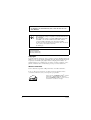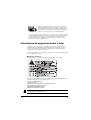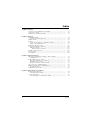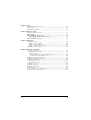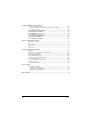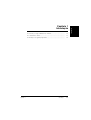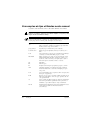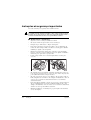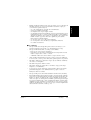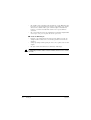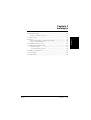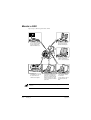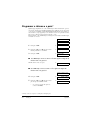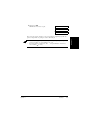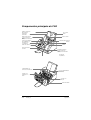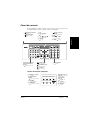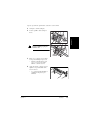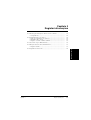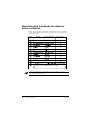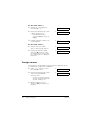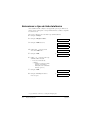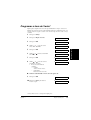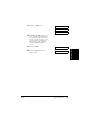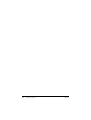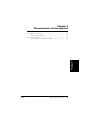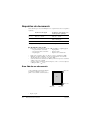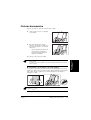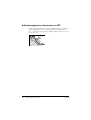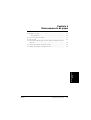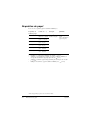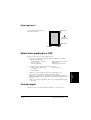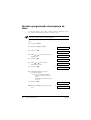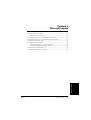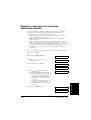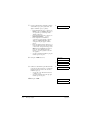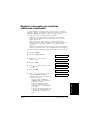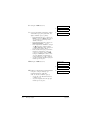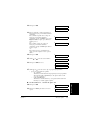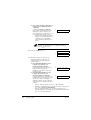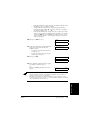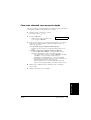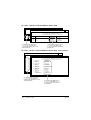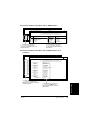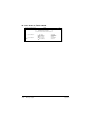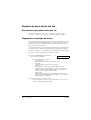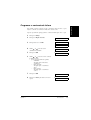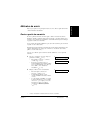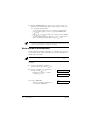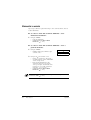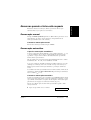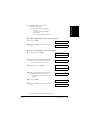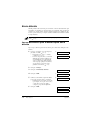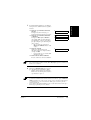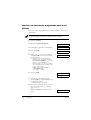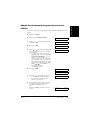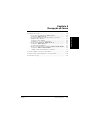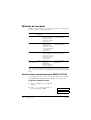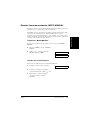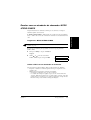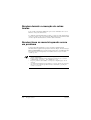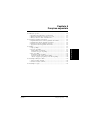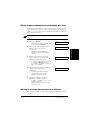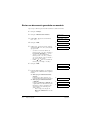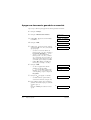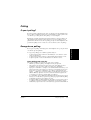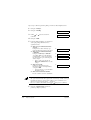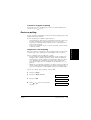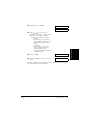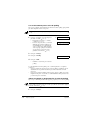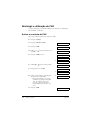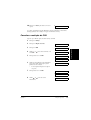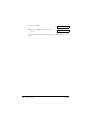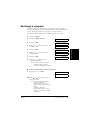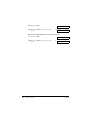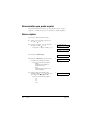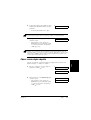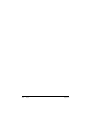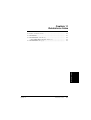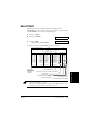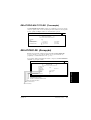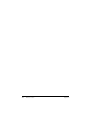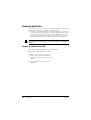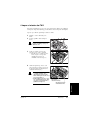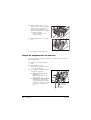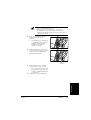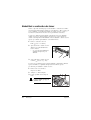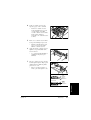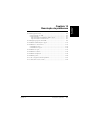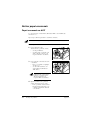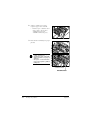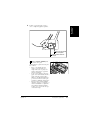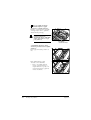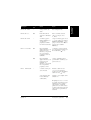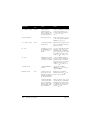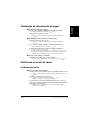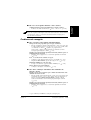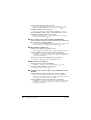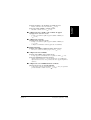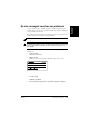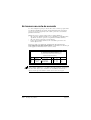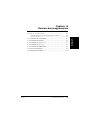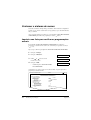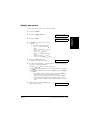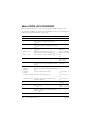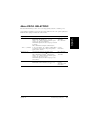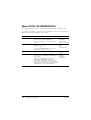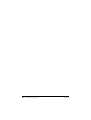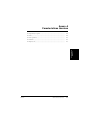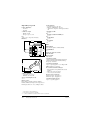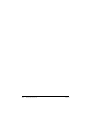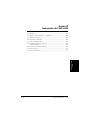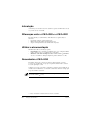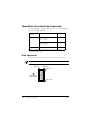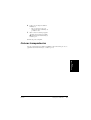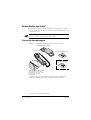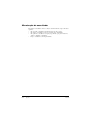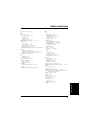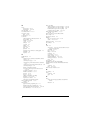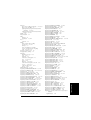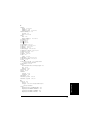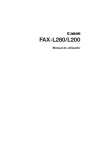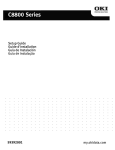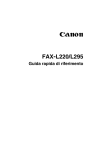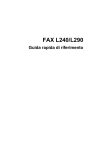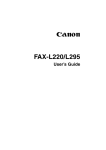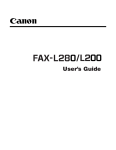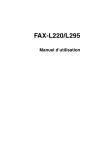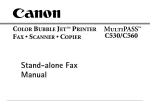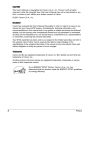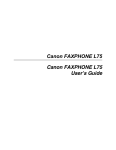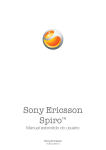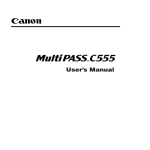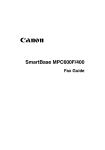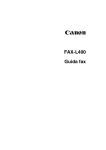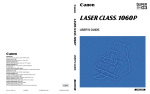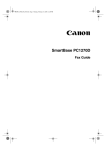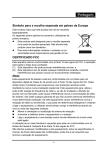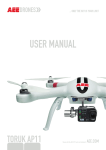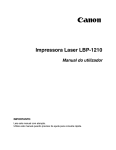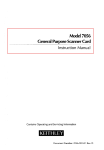Download FAX L220/L295 - Canon Europe
Transcript
Canon FAX L220/L295 Manual do utilizador IMPORTANTE! • Se adquiriu o modelo FAX L295, leia o anexo B antes do resto deste manual. Este equipamento cumpre os requisitos essenciais da Directiva da CE 1999/5/EC. Este equipamento cumpre os requisitos EMC da Directiva da CE 1999/5/EC, com corrente nominal de 230V, 50Hz, embora a corrente nominal da máquina seja de 200240V, 50/60Hz. Se viajar para outro país da UE e tiver problemas, entre em contacto com os serviços de assistência da Canon. (Só na Europa) Nome do modelo • H12251 (FAX L220) • H12250 (FAX L295) Copyright Copyright © 2003 by Canon, Inc. Todos os direitos reservados. Nenhuma parte desta publicação pode ser reproduzida, transmitida, transcrita, armazenada num sistema de recuperação ou traduzida para qualquer idioma ou linguagem informática, em qualquer formato ou por qualquer meio, electrónico, mecânico, magnético, óptico, químico, manual ou outro, sem autorização prévia por escrito da Canon, Inc. Marcas comerciais Canon é uma marca registada e UHQ é uma marca comercial da Canon Inc. Todos os outros nomes de marcas e produtos são marcas registadas, marcas comerciais ou marcas de serviços dos respectivos proprietários. Como parceiro da ENERGY STAR®, a Canon declara que o FAX L295/L220 cumpre as directivas ENERGY STAR®, no que se refere a eficiência no consumo de energia. ii Prefácio Super G3 é uma expressão que descreve a nova geração de faxes que utilizam modems de 33,6 Kbps* compatíveis com a norma ITUT V.34. Os faxes Super G3 de alta velocidade têm um tempo de transmissão de cerca de três segundos* por página, o que reduz as despesas com a linha telefónica. * O tempo de transmissão de um documento é de cerca de três segundos por página, com base na Tabela standard Nº 1 do FAX da Canon (modo Standard), a uma velocidade de modem de 33,6 Kbps. A Public Switched Telephone Network (PSTN) (Rede telefónica pública comutada RDIS), suporta actualmente velocidades de modem de 28,8 Kbps ou menos, dependendo das condições da linha telefónica. Informações de segurança sobre o laser A radiação laser é perigosa para o ser humano. Sendo assim, as radiações laser emitidas no interior da máquina estão hermeticamente seladas dentro da caixa protectora e da tampa exterior. Durante o funcionamento normal da máquina, nenhuma radiação pode sair para o exterior. Este fax está certificado como produto laser de Classe 1 de acordo com a IEC 60825 1: 1993, EN 608251: 1994. ■ Modelo 200240 V A etiqueta abaixo está colada na unidade de leitura óptica a laser do fax. Este produto foi classificado de acordo com IEC 608251: 1993, EN608251: 1994 e está em conformidade com as seguintes classes: CLASS 1 LASER PRODUCT LASER KLASSE 1 APPAREIL A RAYONNEMENT LASER DE CLASSE 1 APPARECCHIO LASER DI CLASSE 1 PRODUCTO LASER DE CLASE 1 PRODUTO LASER DE CLASSE 1 A execução de procedimentos não especificados neste manual pode resultar numa exposição perigosa a radiações laser. Prefácio iii Índice Capítulo 1: Introdução Convenções de tipo utilizadas neste manual..................................................... Assistência ao cliente........................................................................................ Instruções de segurança importantes ................................................................ 12 13 14 Capítulo 2: Instalação Desembalar o FAX ........................................................................................... Retirar os materiais de protecção ................................................................ Montar o FAX................................................................................................... Ligações ............................................................................................................ Ligar o fio do telefone e os dispositivos externos....................................... Ligar o cabo de alimentação ....................................................................... Programar o idioma e o país ............................................................................. Componentes principais do FAX...................................................................... Painel de controlo........................................................................................ Teclas de funções especiais ................................................................... Instalar o cartucho de toner............................................................................... Colocar papel .................................................................................................... Testar o FAX .................................................................................................... 22 23 24 25 25 27 28 210 211 211 212 215 216 Capítulo 3: Registar informações Directivas para introdução de números, letras e símbolos................................ Corrigir um erro .......................................................................................... Registar informações do emissor...................................................................... O que são as informações do emissor? ....................................................... Introduzir a data e a hora............................................................................. Registar o seu nome e número de FAX ...................................................... Seleccionar o tipo de linha telefónica ............................................................... Marcação através de uma central telefónica ..................................................... Registar a tecla R ........................................................................................ Programar a hora de Verão ............................................................................... 32 34 35 35 36 36 38 39 39 311 Capítulo 4: Manuseamento de documentos Requisitos do documento.................................................................................. Área lida de um documento ........................................................................ Colocar documentos ......................................................................................... Adicionar páginas ao documento no ADF .................................................. 42 42 43 44 iv Prefácio Capítulo 5: Manuseamento do papel Requisitos de papel ........................................................................................... Área imprimível .......................................................................................... Seleccionar papel para o FAX .......................................................................... Colocar papel .................................................................................................... Seleccionar a saída do papel com a face impressa voltada para cima ou para baixo ....................................................................................................... Alterar a programação do formato do papel ..................................................... Ajustar a programação de poupança de toner ................................................... Capítulo 6: Marcação rápida O que é a marcação rápida? .............................................................................. Métodos de marcação rápida ....................................................................... Registar a marcação por memórias telefónicas directas ................................... Registar a marcação por memórias telefónicas codificadas.............................. Registar a marcação de grupo ........................................................................... Utilizar a marcação rápida ................................................................................ Enviar um documento com a marcação rápida ........................................... Fazer uma chamada com marcação rápida.................................................. Marcar através da lista telefónica...................................................................... Imprimir listas de marcação rápida ................................................................... Capítulo 7: Envio de faxes Prepararse para enviar um fax ......................................................................... Documentos que pode enviar por fax.......................................................... Programar a resolução de leitura ................................................................. Programar o contraste de leitura.................................................................. Métodos de marcação .................................................................................. Métodos de envio .............................................................................................. Envio a partir da memória ........................................................................... Envio manual via auscultador ..................................................................... Cancelar o envio................................................................................................ Remarcar quando a linha está ocupada ............................................................. Remarcação manual .................................................................................... Cancelar a remarcação manual .............................................................. Remarcação automática............................................................................... O que é a remarcação automática? ........................................................ Cancelar a remarcação automática ........................................................ Programar as opções da remarcação automática ................................... Enviar o mesmo documento para vários números de fax (Transmissão sequencial)...................................................................................................... Envio diferido ................................................................................................... Ler um documento para a memória para envio diferido ............................. Imprimir um documento programado para envio diferido .......................... Apagar um documento programado para envio diferido............................. Prefácio 52 53 53 53 54 56 58 62 62 63 67 611 614 614 615 616 617 72 72 72 73 74 75 75 76 78 79 79 79 79 79 79 710 712 714 714 716 717 v Capítulo 8: Recepção de faxes Métodos de recepção ........................................................................................ Receber faxes automaticamente: MODO SÓ FAX .................................... Programar o MODO SÓ FAX............................................................... Receber automaticamente chamadas telefónicas e de fax em simultâneo: Modo Fax/Tel ........................................................................................... Programar o modo Fax/Tel.................................................................... Programar as opções do modo Fax/Tel ................................................. Receber faxes manualmente: MODO MANUAL....................................... Programar o MODO MANUAL ........................................................... Receber um fax manualmente ............................................................... Receber com um atendedor de chamadas: MODO ATEND.CHMDS ....... Programar o MODO ATEND.CHMDS ................................................ Utilizar o FAX com um atendedor de chamadas................................... Receber durante a execução de outras tarefas .................................................. Receber faxes na memória quando ocorre um problema.................................. Cancelar a recepção .......................................................................................... 84 84 85 87 87 87 89 89 89 810 810 811 Capítulo 9: Funções especiais Marcação especial............................................................................................. Introduzir pausas num número de fax/telefone ........................................... Mudar temporariamente para marcação por tons........................................ Marcação através de uma central telefónica ............................................... Documentos guardados na memória................................................................. Imprimir uma lista de documentos guardados na memória ........................ Imprimir um documento guardado na memória.......................................... Enviar um documento guardado na memória ............................................. Apagar um documento guardado na memória ............................................ Polling............................................................................................................... O que é polling? .......................................................................................... Recepção em polling ................................................................................... Fazer polling com outro fax .................................................................. Cancelar a recepção em polling............................................................. Envio em polling ......................................................................................... Programar a caixa de polling................................................................. Ler um documento para a caixa de polling ........................................... Alterar ou apagar as programações da caixa de polling ........................ Restringir a utilização do FAX ......................................................................... Activar a restrição do FAX ......................................................................... Cancelar a restrição do FAX ....................................................................... Restringir a recepção ........................................................................................ 92 92 93 93 94 94 95 96 98 99 99 99 99 911 911 911 914 914 916 916 917 919 vi 82 82 82 Prefácio Capítulo 10: Cópia Documentos que pode copiar............................................................................ Fazer cópias....................................................................................................... Fazer uma cópia rápida ..................................................................................... 102 102 103 Capítulo 11: Relatórios e listas Resumo de relatórios e listas............................................................................. RELATÓRIO .................................................................................................... RELATÓRIO TR. (Transmissão) ..................................................................... RELATÓRIO MULTI TR./RE. (Transacção) ............................................ RELATÓRIO RE. (Recepção).......................................................................... 112 113 114 115 115 Capítulo 12: Manutenção Limpeza periódica............................................................................................. Limpar o exterior do FAX........................................................................... Limpar o interior do FAX ........................................................................... Limpar os componentes do scanner ............................................................ Substituir o cartucho de toner ........................................................................... 122 122 123 124 126 Capítulo 13: Resolução de problemas Retirar papel encravado .................................................................................... Papel encravado no ADF............................................................................. Papel encravado........................................................................................... Papel encravado nas ranhuras de saída do papel ................................... Papel encravado no interior do fax ........................................................ Mensagens que aparecem no LCD.................................................................... Problemas de alimentação do papel .................................................................. Problemas no envio de faxes............................................................................. Problemas de envio ..................................................................................... Problemas de recepção ................................................................................ Problemas de cópia ........................................................................................... Problemas no telefone ....................................................................................... Problemas de impressão.................................................................................... Problemas gerais ............................................................................................... Se não conseguir resolver um problema ........................................................... Se houver um corte de corrente......................................................................... 132 132 133 133 133 138 1313 1313 1313 1315 1317 1318 1318 1320 1321 1322 Prefácio vii Capítulo 14: Resumo das programações Conhecer o sistema de menus........................................................................... 142 Imprimir uma lista para verificar as programações actuais ........................ 142 Aceder aos menus ....................................................................................... 143 Menu PROG. DO UTILIZADOR .................................................................... 144 Menu PROG. RELATÓRIO............................................................................. 145 Menu PROG. TR. (Transmissão) ..................................................................... 146 Menu PROG. RE. (Recepção) .......................................................................... 147 Menu PROG. DA IMPRESSORA.................................................................... 148 Menu CAIXA POLLING ................................................................................. 149 Menu PROG. DE SISTEMA ............................................................................ 1410 Anexo A: Características técnicas Especificações gerais ........................................................................................ Fax .................................................................................................................... Fotocopiadora ................................................................................................... Telefone ............................................................................................................ Impressora......................................................................................................... A2 A2 A3 A3 A3 Anexo B: Instruções do FAXL295 Introdução ......................................................................................................... Diferenças entre o FAXL295 e o FAXL220.................................................. Utilizar a documentação ................................................................................... Desembalar o FAXL295.................................................................................. Ligar o FAXL295 ao PC ................................................................................. Requisitos do material de impressão ................................................................ Área imprimível .......................................................................................... Seleccionar o material de impressão................................................................. Colocar envelopes............................................................................................. Colocar transparências...................................................................................... B2 B2 B2 B2 B3 B4 B4 B5 B5 B7 Anexo C: Opções Auscultador opcional ........................................................................................ Conteúdo da embalagem ............................................................................. Montar o auscultador no FAX..................................................................... Manutenção do auscultador......................................................................... C2 C2 C3 C4 Índice remissivo ..................................................................................................................... I1 viii Prefácio Capítulo 1 ❏ Convenções de tipo utilizadas neste manual.............................................. 12 ❏ Assistência ao cliente ................................................................................. 13 ❏ Instruções de segurança importantes.......................................................... 14 Introdução 11 Introdução Capítulo 1 Introdução Convenções de tipo utilizadas neste manual Veja abaixo a lista de símbolos, termos e abreviaturas utilizados neste manual. As chamadas de atenção explicam como evitar acções que podem provocar ferimentos ou danificar o FAX. Para poder utilizar a máquina com segurança, tenha sempre em conta as chamadas de atenção. As notas fornecem conselhos sobre como utilizar o FAX com mais eficiência, descrevem restrições de funcionamento e explicam como evitar dificuldades menores. Leiaas com atenção para poder tirar o máximo partido da máquina e das suas funções. ( 12 p. nnn) Um número entre parêntesis, precedido de uma seta, referese a um número de página (p.) ou números de página (pp.) que contêm mais informações sobre o tópico da frase anterior. préprogramação Programação que se mantém em vigor até ser alterada. documento ou fax Folha(s) de papel de original(ais) enviado(s) ou recebido(s) com o FAX. menu Lista de programações onde pode seleccionar um item para instalação ou alteração. Os menus têm um título que aparece no LCD. NR. TR./RE. Número de transacção. Se enviar ou receber um documento, o FAX atribui automaticamente um número de transacção exclusivo a esse documento. O número de transacção tem quatro dígitos e ajudao a manter um registo dos documentos enviados e recebidos. TR. Indica Envio. RE. Indica Recepção. Ex: Exemplo de uma mensagem ou programação que aparece no LCD. ADF Alimentador automático de documentos. Dispositivo do FAX que introduz automaticamente os documentos na máquina para cópia e envio por fax. LCD Visor de cristais líquidos. Visor do painel de controlo onde aparecem as mensagens e as programações. ECM Modo de correcção de erros. Capacidade do FAX para reduzir erros de linha ou do sistema durante o envio ou recepção a partir de outro fax com capacidade ECM. G3 Grupo 3. Sistema que utiliza esquemas de codificação para transmitir dados de imagem, reduzindo a quantidade de dados que têm de ser transmitidos, o que resulta na redução do tempo de transmissão. ITUTS International Telecommunications UnionTelecommunications Sector. Comité criado para definir as normas internacionais das telecomunicações. Introdução Capítulo 1 Assistência ao cliente O FAX foi fabricado com a mais recente tecnologia, de modo a funcionar sem problemas. Se tiver problemas ao utilizar a máquina, tente resolvêlos utilizando as informações no Capítulo 13. Se não conseguir resolver o problema ou se verificar que o FAX necessita de assistência, entre em contacto com o revendedor local autorizado da Canon ou ligue para a respectiva linha de assistência. Capítulo 1 Introdução 13 Introdução Além disso, este manual também utiliza tipos de letra distintos para identificar teclas e informações do LCD: • As teclas aparecem neste tipo de letra: Parar. • As informações do LCD aparecem neste tipo de letra: PROG. DO UTILIZADOR. Instruções de segurança importantes Leia todas as instruções de segurança antes de utilizar o FAX. Salvo indicação específica em contrário neste manual, não tente reparar o FAX pessoalmente. Não tente desmontar a máquina: se abrir e retirar as tampas do interior pode ficar exposto a tensões perigosas e outros riscos. Para pedir assistência, contacte o revendedor local autorizado da Canon ou a respectiva linha de assistência. ■ Manuseamento e manutenção 14 • Siga todos os avisos e instruções assinalados no FAX. • Não sujeite o FAX a choques mecânicos fortes ou vibrações. • Desligue sempre o FAX antes de o limpar ou transportar. • Para evitar encravamentos de papel, não desligue o cabo de alimentação da tomada, não abra a tampa da frente, nem adicione ou retire papel do tabuleiro multifunções enquanto estiver a imprimir. • Quando tiver de transportar o FAX, retire o cartucho de toner da máquina. Coloque o cartucho de toner na embalagem protectora original ou embrulheo num tecido grosso para evitar a exposição à luz. • Levante sempre o FAX como se mostra na figura. Nunca o levante pelos acessórios. • Não introduza objectos nas ranhuras ou aberturas do FAX, uma vez que pode tocar em pontos de tensão perigosos ou provocar curtocircuitos nas peças. Isso pode resultar num incêndio ou choques eléctricos. • Não deixe cair pequenos objectos (como alfinetes, clips ou agrafos) dentro do FAX. Se alguma coisa cair dentro do fax, desligueo imediatamente e entre em contacto com o revendedor local autorizado da Canon ou com a linha de assistência da Canon. • Para evitar salpicar a máquina, por dentro ou por fora, não coma nem beba perto dele. Se derramar líquidos ou se deixar cair alguma substância sobre o fax, desligueo imediatamente e entre em contacto com o revendedor local autorizado da Canon ou com a respectiva linha de assistência. • Mantenha o FAX limpo. A acumulação de pó pode impedir o funcionamento correcto da máquina. Introdução Capítulo 1 Desligue o FAX da tomada de parede e entre em contacto com o revendedor local autorizado da Canon ou com a respectiva linha de assistência, sempre que ocorrer uma das seguintes situações: – Se o cabo de alimentação ou a ficha estiverem danificados. – Se deixou cair líquidos na máquina. – Se a máquina esteve exposta a água ou chuva. – Se a máquina não funcionar normalmente, depois de seguir as instruções deste manual. Ajuste apenas os controlos referidos nas instruções deste manual. Se ajustar incorrectamente outros controlos, pode danificar o fax e obrigar a um trabalho exaustivo por parte de um técnico qualificado para restaurar o funcionamento normal da máquina. – Se o fax tiver caído ou se a caixa estiver danificada. – Se o desempenho do fax sofrer alterações significativas, indicando necessidade de assistência. ■ Localização Capítulo 1 • Coloque o FAX sobre uma superfície plana, estável e sem vibrações, com resistência suficiente para suportar o peso da máquina (aprox. 10 kg). • Coloque o FAX num local frio, seco, limpo e bem ventilado. – Evite colocar o fax em locais com muito pó. – O local não pode estar sujeito a mudanças bruscas de temperatura, devendo manterse sempre entre os 10°C e os 32,5°C. – A humidade relativa do local deve manterse sempre entre 20% e 80%. • Afaste o FAX da incidência directa dos raios solares, porque pode danificálo. Se for necessário colocálo perto de uma janela, ponha reposteiros ou persianas. • Não utilize o FAX perto de água. Não coloque objectos molhados ou húmidos em contacto com a máquina. • Não utilize nem guarde o FAX no exterior. • Não instale o FAX perto de dispositivos com ímanes ou que gerem campos magnéticos, como altifalantes. • Se for possível, coloque o FAX perto de uma tomada de telefone já existente, para facilitar a ligação do cabo da linha telefónica e poupar os custos de instalação de uma nova tomada. • Coloque o FAX perto de uma tomada standard de 200240 V CA (5060 Hz). • Para garantir um funcionamento fiável e impedir o sobreaquecimento do FAX (o que pode provocar um funcionamento anormal e dar origem a um incêndio), não bloqueie os orifícios de ventilação. Não coloque a máquina em cima de uma cama, sofá, carpete ou outra superfície semelhante, para não bloquear nem tapar as respectivas aberturas. Não coloque a máquina num armário ou numa estante embutida, nem perto de radiadores ou outras fontes de calor, a menos que haja ventilação adequada. Deixe cerca de 10 cm de espaço à volta da máquina. Para saber as dimensões do FAX, consulte a p. A2. Introdução 15 Introdução • • Não empilhe caixas ou mobília à volta da tomada de corrente. Mantenha a área livre para poder chegar rapidamente à tomada. Se notar alguma coisa estranha (fumo, cheiros estranhos, ruídos) perto do FAX, desligueo imediatamente. Contacte o revendedor local autorizado da Canon ou a respectiva linha de assistência. • Não coloque nada em cima do cabo de alimentação, nem instale a máquina numa zona em que o cabo possa ser pisado. O cabo não pode ter nós. ■ Fonte de alimentação • Desligue o cabo de alimentação da tomada de parede durante trovoadas. (Se desligar o FAX da tomada, todos os documentos guardados na memória são apagados.) • Sempre que desligar o FAX, aguarde pelo menos cinco segundos antes de voltar a ligálo. • Não ligue o FAX a uma UPS (fonte de alimentação ininterrupta). Esta máquina emite ondas magnéticas de nível reduzido. Se utilizar um pacemaker cardíaco e detectar anomalias, afastese do fax e consulte o seu médico. 16 Introdução Capítulo 1 Capítulo 2 ❏ Desembalar o FAX..................................................................................... • Retirar os materiais de protecção........................................................... 22 23 ❏ Montar o FAX............................................................................................ 24 ❏ Ligações ..................................................................................................... • Ligar o fio do telefone e os dispositivos externos ................................. • Ligar o cabo de alimentação .................................................................. 25 25 27 ❏ Programar o idioma e o país ...................................................................... 28 ❏ Componentes principais do FAX............................................................... • Painel de controlo .................................................................................. Teclas de funções especiais ................................................................ 210 211 211 ❏ Instalar o cartucho de toner........................................................................ 212 ❏ Colocar papel ............................................................................................. 215 ❏ Testar o FAX.............................................................................................. 216 Instalação 21 Instalação Capítulo 2 Instalação Desembalar o FAX Antes de desembalar o FAX, escolha um local adequado para o instalar ( p. 15). Retire cuidadosamente todos os acessórios da caixa. Peça ajuda a alguém para segurar na caixa enquanto retira o FAX e a respectiva embalagem de protecção. Guarde a caixa e a embalagem, para o caso de ter que voltar a transportar o FAX. Verifique se tem os seguintes acessórios: UNIDADE PRINCIPAL APOIO PARA PAPEL CARTUCHO DE TONER FX-3 TABULEIROS AUXILIARES TAMPA DO TABULEIRO MULTIFUNÇÕES SUPORTE DE DOCUMENTOS CABO DE ALIMENTAÇÃO FIO DO TELEFONE DOCUMENTAÇÃO ETIQUETA DE AVISO DE COLOCAÇÃO DE PAPEL ETIQUETAS DE DESTINO • • 22 Os verdadeiros acessórios podem diferir na forma e no número do acessório mostrado acima. Os acessórios fornecidos com o FAX podem variar consoante o país onde foram comprados. Instalação Capítulo 2 Se algum dos elementos estiver danificado ou em falta, avise imediatamente o revendedor local autorizado da Canon ou ligue para a respectiva linha de assistência. • • Importante! Guarde o recibo de venda que poderá servir como prova de compra, no caso do fax precisar de assistência durante o prazo da garantia. Se comprou o auscultador opcional, consulte o anexo C para saber quais os acessórios incluídos. Siga este procedimento para retirar os materiais de protecção. Guardeos, para o caso de ter que voltar a transportar a máquina. 1 Retire todas as fitas de protecção do FAX. 2 Com as duas mãos, abra cuidadosamente o painel de controlo (só se abre parcialmente). Depois, retire a folha de protecção do ADF. Feche o painel de controlo, fazendo pressão no centro até se encaixar na posição correcta. Os verdadeiros materiais de protecção podem diferir destes no formato, número e posição. Capítulo 2 Instalação 23 Instalação Retirar os materiais de protecção Montar o FAX Siga este procedimento para montar o FAX: 1 4 Cole a etiqueta de aviso de colocação de papel no lado esquerdo do tabuleiro multifunções. Introduza as extremidades do suporte de documentos nas ranhuras da máquina. 5 2 Introduza as patilhas do apoio para papel nas ranhuras da máquina. 3 Faça deslizar a tampa do tabuleiro multifunções sobre o apoio para papel. Introduza as patilhas de um 6 dos tabuleiros auxiliares nas ranhuras correspondentes, que se encontram acima da ranhura de saída de cópias com a face impressa voltada para baixo. Introduza as patilhas do outro tabuleiro auxiliar nas ranhuras correspondentes, que se encontram acima do ADF. Para obter mais informações sobre como montar o auscultador opcional no FAX, consulte o anexo C. 24 Instalação Capítulo 2 Ligações Ligar o fio do telefone e os dispositivos externos Se tiver apenas uma linha telefónica e quiser utilizar o FAX para receber chamadas de fax e de voz, ligue o auscultador opcional, um telefone ou um atendedor de chamadas, à máquina. Ligue todos os dispositivos externos antes de utilizar o FAX. Siga este procedimento para ligar o fio do telefone e os dispositivos externos: 1 Capítulo 2 Ligue o fio do telefone à tomada e a outra extremidade à tomada na parede. 2 Ligue o fio do auscultador opcional ou do telefone à tomada . 3 Ligue o fio do telefone adicional, do atendedor de chamadas ou do modem de dados à tomada . Instalação 25 Instalação O FAX tem três tomadas laterais para ligar o seguinte: • Fio do telefone • Auscultador opcional ou telefone • Telefone adicional, atendedor de chamadas ou modem de dados • • • • 26 Devido à variedade de especificações, a Canon não pode garantir que todos os atendedores de chamadas sejam compatíveis com esta máquina. Se ligar um dispositivo externo ao FAX, programe o modo de recepção correcto ( Capítulo 8). Para ligar um telefone adicional, assim como um atendedor de chamadas, ligueo primeiro ao atendedor de chamadas e depois ligue o atendedor de chamadas ao FAX. Se ligar um modem de dados ao FAX e o utilizar com muita frequência, ou se outras pessoas costumam aceder constantemente ao seu PC através do modem de dados, talvez seja melhor obter uma linha telefónica dedicada para o modem de dados. Instalação Capítulo 2 Ligar o cabo de alimentação Antes de ligar o cabo de alimentação, consulte Fonte de alimentação, p.16. Instalação Siga este procedimento para ligar o cabo de alimentação: Ligue o cabo de alimentação fornecido ao respectivo conector. Depois, ligue a outra extremidade do cabo de alimentação a uma tomada com terra de três pinos para 200-240 V CA.* Como o FAX não tem interruptor de corrente, basta introduzir a ficha na tomada para ligálo. No entanto, depois de ligado, o fax ainda precisa de tempo para aquecer antes que possa ser utilizado. Espere até que a indicação AGUARDE desapareça do visor LCD. • • O FAX tem uma ficha com terra de três pinos, sendo o terceiro o pino de terra. Esta ficha só pode ser introduzida numa tomada de tipo terra. Tratase de uma característica de segurança. Se não conseguir introduzir a ficha na tomada, peça a um electricista que substitua a tomada. Mantenha esta característica de segurança e não parta o terceiro pino da ficha de tipo terra nem utilize um transformador 3a2.* Não ligue o FAX ao mesmo circuito que outros aparelhos como arcondicionado, máquina de escrever eléctrica, televisor ou fotocopiadora. Esses aparelhos geram ruídos eléctricos que podem prejudicar o envio e recepção de faxes. Quando liga pela primeira vez o cabo de alimentação a uma tomada de CA, a indicação IDIOMA DO VISOR aparece no visor LCD depois de AGUARDE. Neste caso, programe o idioma do visor LCD e do país** ( p. 28). * A forma da ficha e da tomada variam consoante o país onde foram compradas. ** A função de selecção de países só está disponível em alguns países. Capítulo 2 Instalação 27 Programar o idioma e o país* Quando liga pela primeira vez o cabo de alimentação a uma tomada de CA, é preciso seleccionar o idioma do visor LCD. Para alguns países, também é preciso seleccionar o país em que está utilizar o FAX. O FAX muda automaticamente as programações seleccionáveis e as préprogramações nos menus de acordo com o país seleccionado. Siga este procedimento para programar o idioma e o país. Depois de ligar o cabo de alimentação, a indicação no visor muda de AGUARDE para IDIOMA DO VISOR. AGUARDE IDIOMA DO VISOR 1 Carregue em OK. 2 Carregue em ▼ ou em ▲ para seleccionar o idioma pretendido no visor LCD. 3 Carregue em OK. Ex: Ex: Ex: INGLÊS INGLÊS MEMORIZADO ■ Se a indicação SELECCIONAR PAÍS não aparecer depois de MEMORIZADO no passo 3: O FAX entra no modo de espera. Ex: 15:00 SóFax ■ Se a indicação SELECCIONAR PAÍS aparecer depois de MEMORIZADO no passo 3: SELECCIONAR PAÍS 4 Carregue em OK. 5 Carregue em ▼ ou em ▲ para seleccionar o país em que está a utilizar o FAX. • Ex: Ex: REINO UNIDO SUÍÇA Se o nome do seu país não aparecer, seleccione OUTROS. * A função de selecção de países só está disponível em alguns países. 28 Instalação Capítulo 2 6 Carregue em OK. MEMORIZADO O FAX entra no modo de espera. COLOCAR CARTUCHO Ex: 15:00 SóFax • • Capítulo 2 Para verificar as programações efectuadas pela selecção de países, pode imprimir a LISTA DE DADOS DO UTILIZADOR ( p. 42). É possível mudar a programação do idioma ou do país utilizando o menu PROG. DE SISTEMA ( p. 1410). Instalação 29 Instalação Depois de seleccionar o idioma e o país, estes menus de programações já não vão aparecer da próxima vez que ligar o cabo de alimentação. Componentes principais do FAX TAMPA DO TABULEIRO MULTIFUNÇÕES TABULEIROS AUXILIARES RANHURA DE SAÍDA DE CÓPIAS COM A FACE IMPRESSA VOLTADA PARA BAIXO GUIAS DE DOCUMENTOS ADF (ALIMENTADOR AUTOMÁTICO DE DOCUMENTOS) PAINEL DE CONTROLO APOIO PARA PAPEL GUIAS DO PAPEL TABULEIRO MULTIFUNÇÕES PATILHA TAMPA DA FRENTE SELECTOR DE SAÍDA DO PAPEL RANHURA DE SAÍDA DE CÓPIAS COM A FACE IMPRESSA VOLTADA PARA CIMA SUPORTE DE DOCUMENTOS COMPARTIMENTO DO CARTUCHO DE TONER FX-3 ROLO DE TRANSFERÊNCIA (NÃO TOCAR) ALAVANCA DE LIBERTAÇÃO DO PAPEL CONJUNTO DE FIXAÇÃO TAMPA DA FRENTE 210 Instalação Capítulo 2 Painel de controlo O idioma utilizado no painel de controlo varia consoante o país onde comprou o fax. A seguinte ilustração mostra o painel de controlo em português. ( • ( Tecla Lista telefónica p. 616) Tecla Resolução pp. 72, 102) • LCD • Tecla C (Limpar) ( p. 34) • Teclas , , , ( pp. 34, 37) • Tecla OK ( p. 36) • Tecla de marcação codificada ( pp. 62, 67,614) • Tecla P Remarcação/Pausa ( pp. 79, 92) • Tecla R ( p. 39) P C 01 02 03 04 05 06 07 08 Registo de dados 09 Polling 13 • Transmissão diferida 10 Referência memória 11 Relatório 14 Teclas de marcação por memórias telefónicas directas ( pp. 62, 63, 615) R OK 1 Modo de recepção 2 3 ABC DEF 4 5 GHI JKL 6 MNO 7 8 9 PQRS TUV WXYZ 0 # 12 Espaço Instalação • Função 15 T • ( • ( • ( Tecla Descanso pp. 615, 76) Tecla Iniciar/Cópia pp. 102, 103) Tecla Parar pp. 37, 103) • Teclas numéricas ( p. 32) Teclas de funções especiais • • • • Capítulo 2 Tecla Registo de dados ( p. 143) Tecla Transmissão diferida ( pp. 714, 716, 717) Tecla Polling ( pp. 910, 914) Tecla Relatório ( pp. 617, 113, 142) • Registo de dados Transmissão diferida Referência memória Modo de recepção • 09 Polling 10 11 Relatório 12 Espaço Função • 13 14 15 • Tecla Referência de memória ( pp. 94, 95, 96, 98) Tecla Modo de recepção ( Capítulo 8) Tecla Espaço ( pp. 33, 34) Tecla Função ( p. 36) Instalação 211 Instalar o cartucho de toner Esta secção descreve como instalar pela primeira vez o cartucho de toner no FAX. Se estiver a substituir um cartucho de toner usado, consulte a p. 126. Antes de instalar o cartucho de toner, leia o seguinte: • Utilize apenas cartuchos de toner FX3. • Mantenha o cartucho de toner longe de ecrãs de computador, de unidades de disco e de disquetes. O íman que está dentro do cartucho de toner pode danificar estes elementos. • Não guarde o cartucho de toner sob a incidência directa dos raios solares. • Evite guardar o cartucho em locais muito quentes, muito húmidos ou sujeitos a mudanças bruscas de temperatura. Guarde o cartucho de toner a uma temperatura entre 0°C e 35°C. • Não exponha o cartucho de toner à incidência directa dos raios solares nem a luzes muito fortes durante mais de cinco minutos. • Guarde o cartucho de toner na respectiva embalagem protectora. Só deve abrir a embalagem quando estiver pronto para instalar o cartucho de toner no fax. • Guarde a embalagem protectora do cartucho de toner para o caso de ter que voltar a utilizálo. • Não guarde o cartucho de toner numa atmosfera salgada ou onde haja gases corrosivos como, por exemplo, os dos aerossóis. • Não retire desnecessariamente o cartucho de toner do FAX. • Não abra a tampa de protecção do tambor existente no cartucho de toner. Se danificar ou expuser a superfície do tambor à luz, pode prejudicar a qualidade da impressão. • Segure no cartucho de toner de modo a não tocar na tampa de protecção do tambor. • Não toque na tampa de protecção do tambor. Quando segurar no cartucho de toner, evite tocar na tampa de protecção do tambor. • Não guarde o cartucho de toner na vertical nem o vire de cabeça para baixo. Se o toner ficar amassado no cartucho, pode tornarse impossível libertálo mesmo que agite o cartucho. Não queime o cartucho de toner. O pó do toner é inflamável. 212 Instalação Capítulo 2 Siga este procedimento para instalar o cartucho de toner no FAX: Verifique se o FAX está ligado. 2 Levante a patilha e abra a tampa da frente. Instalação 1 Não abra a tampa da frente sem levantar a patilha, porque pode danificar o fax. 3 Retire o novo cartucho de toner FX3 da respectiva embalagem protectora. • 4 Agite suavemente o cartucho de toner algumas vezes para distribuir bem o toner no interior. • Capítulo 2 Guarde a embalagem protectora para o caso de ter que voltar a utilizar o cartucho de toner. Se o toner ficar mal distribuído, a qualidade da impressão pode diminuir. Instalação 213 5 Coloque o cartucho de toner em cima de uma superfície plana e limpa e puxe cuidadosamente a patilha de plástico para remover o selo. • Puxea com um gesto firme e a direito, para evitar quebrar o selo. VISTA LATERAL PUXE DENTRO DESTE INTERVALO VISTA DE CIMA PUXE DENTRO DESTE INTERVALO 6 Segure no cartucho de toner pela pega e introduzao no FAX até ao fim, verificando se as patilhas estão alinhadas com as calhas no interior da máquina. • 7 214 Segure no cartucho de toner sempre pela pega. Feche a tampa da frente com as duas mãos. Instalação Capítulo 2 Colocar papel Esta secção explica como colocar papel normal no tabuleiro multifunções. Para obter informações detalhadas sobre os requisitos do papel e sobre como seleccionar o papel para o FAX, consulte o Capítulo 5. O processo de impressão a laser é feito a temperaturas elevadas para fixar o toner no papel. Utilize papel que não derreta, vaporize, descolore nem emita vapores nocivos a temperaturas perto de 170°C. Não utilize, por exemplo, papel de pergaminho em impressoras laser. Todo o papel timbrado ou a cores que utiliza tem que suportar temperaturas elevadas. • • • • • • • • • • Capítulo 2 O FAX suporta papel de cópia normal, papel bond e papel timbrado normal. Não precisa de papel especial. Utilize apenas papel em folhas separadas e não em rolo. Utilize papel com o formato, gramagem e quantidade recomendados para este FAX ( Capítulo 5). O tabuleiro multifunções está préprogramado para receber papel de formato A4, mas pode alterar esta programação para outros formatos de papel ( p. 56). Pode optar pela saída do papel na ranhura de saída de cópias com a face impressa voltada para cima ou para baixo ( p. 54). A escolha deve ser feita de acordo com a tarefa que está a executar. A ranhura de saída de cópias com a face impressa voltada para baixo tem capacidade para cerca de 50 folhas. Para evitar o encravamento de papel, retire o desta saída antes de chegar às 50 folhas. Não coloque papel enquanto o FAX estiver a imprimir. Se deixar o papel empilhado no tabuleiro multifunções durante muito tempo, este pode ficar dobrado ou encaracolado e causar problemas. Em determinadas condições ambientais, como humidade e temperaturas extremas, o tabuleiro multifunções pode não conseguir puxar correctamente o papel. Se tiver problemas, coloque uma folha de cada vez. Não deixe cair objectos estranhos dentro do tabuleiro multifunções. Evite misturar papel novo com o que já existe no tabuleiro multifunções. Se adicionar papel novo sem retirar o que já existe no tabuleiro, o papel pode encravar. Se tiver que adicionar papel novo, retire o papel existente no tabuleiro e volte a colocálo juntamente com o novo papel. Instalação 215 Instalação Antes de colocar o papel, leia o seguinte: Siga este procedimento para colocar uma pilha (com uma altura máxima de 10 mm) de papel A4 normal no tabuleiro multifunções: 1 Retire a tampa do tabuleiro multifunções do FAX. Prepare uma pilha de papel, batendo numa superfície plana para alinhar as extremidades. 2 Abra as guias do papel de acordo com a largura aproximada da pilha de papel. 3 Coloque a pilha no tabuleiro multifunções ~ (lado de impressão voltado para si e extremidade superior primeiro) e ajuste as guias do papel à largura do papel Ä. • Não pode haver folgas entre as guias do papel e a pilha de papel. 1 2 2 4 Volte a colocar a tampa do tabuleiro multifunções. • Não se esqueça de voltar a colocar a tampa para evitar a acumulação de pó dentro do fax. 5 Ajuste o selector de saída do papel, se for necessário ( p. 54). O FAX está pronto a imprimir. Testar o FAX Depois de montar o FAX, de introduzir o cartucho de toner e de colocar papel, faça várias cópias de um documento para verificar se o FAX está a imprimir correctamente ( p. 102). Se tiver problemas de impressão, consulte o Capítulo 13. 216 Instalação Capítulo 2 Capítulo 3 ❏ Directivas para introdução de números, letras e símbolos......................... • Corrigir um erro..................................................................................... 32 34 ❏ Registar informações do emissor ............................................................... • O que são as informações do emissor? .................................................. • Introduzir a data e a hora ....................................................................... • Registar o seu nome e número de FAX ................................................. 35 35 36 36 ❏ Seleccionar o tipo de linha telefónica ........................................................ 38 ❏ Marcação através de uma central telefónica .............................................. • Registar a tecla R ................................................................................... 39 39 ❏ Programar a hora de Verão ........................................................................ 311 Registar informações 31 Registar informações Capítulo 3 Registar informações Directivas para introdução de números, letras e símbolos Quando chegar a um passo em que tenha de introduzir um nome ou um número, consulte a tabela abaixo para saber que tecla numérica deve carregar para obter o carácter que pretende: Tecla Modo de maiúsculas (:A) Modo de minúsculas (:a) Modo numérico (:1) Modo de minúsculas (:a) Modo numérico (:1) 1 2 ABC 3 DEF 4 GHI 5 JKL 6 MNO 7 PQRS 8 TUV 9 WXYZ 0 # T Modo de maiúsculas (:A) Se interromper a introdução de dados durante mais de 60 segundos, o fax volta automaticamente ao modo de espera. 32 Registar informações Capítulo 3 ■ Alternar entre os modos alfabético e numérico Carregue em para seleccionar o modo numérico (:1), modo de maiúsculas (:A) ou modo de minúsculas (:a) _ :1 (Modo numérico) _ :A (Modo de maiúsculas) _ :a ■ Introduzir letras 1 Carregue em para alternar entre o modo de maiúsculas (:A) ou o modo de minúsculas (:a). Ex: 2 Carregue na tecla numérica que contém a letra que lhe interessa. Ex: • • 3 • Capítulo 3 :A C _ :A CA :A Carregue várias vezes até aparecer a letra que lhe interessa. Cada tecla percorre todas as letras nela contidas. Se não tiver a certeza da tecla em que deve carregar para obter a letra desejada, consulte a p.32. Continue a introduzir as letras com as teclas numéricas. • _ Ex: Se a letra seguinte estiver noutra tecla, basta carregar nessa tecla até aparecer a letra que lhe interessa. ou Se a letra seguinte estiver na mesma tecla em que carregou no passo 2, carregue em para mover o cursor para a direita. Em seguida, carregue várias vezes na mesma tecla numérica até aparecer a letra que lhe interessa. Para introduzir um espaço, carregue em Função e depois em Espaço. Registar informações 33 Registar informações (Modo de minúsculas) ■ Introduzir números 1 Carregue em para mudar para o modo numérico (:1). 2 Carregue na tecla numérica que contém o número que lhe interessa. • Ex: _ :1 1 _ :1 10_ :1 # _ :1 # — _ :1 Para introduzir um espaço, carregue em Função e depois em Espaço. 3 Continue a introduzir os números com as teclas numéricas. ■ Introduzir símbolos 1 Carregue várias vezes em # até aparecer o símbolo que lhe interessa. Ex: 2 Se quiser introduzir outro símbolo, carregue em para mover o cursor para a direita e depois carregue várias vezes em # até aparecer o símbolo que lhe interessa. Ex: Ex: Corrigir um erro Pode apagar tudo o que introduziu carregando em C. Como alternativa, siga este procedimento para corrigir caracteres individuais: 1 Utilize ou para mover o cursor para o carácter incorrecto. Ex: 2 Carregue na tecla numérica que contém a letra correcta para substituir o carácter incorrecto. Ex: • 3 34 CANE _N :A CANO _N :A Se não tiver a certeza da tecla em que deve carregar para obter a letra desejada, consulte a p.32. Quando terminar as correcções, carregue em OK para registar a nova introdução. Registar informações Capítulo 3 Registar informações do emissor O que são as informações do emissor? 27-12 2002 10-12 FAX 123 4567 Data e hora da transmissão. O SEU NOME DESTINAT 001 Pode escolher se quer que as informações sobre o emissor sejam impressas dentro ou fora da área de imagem ( POSIÇÃO TTI, na p. 14-4). O seu número de telefone ou de fax. Pode escolher se quer que apareça FAX ou TEL no visor, antes do número ( MARCA TELEFONE , na p. 14-4). Se tiver utilizado o envio por memória e marcado o número de fax utilizando a marcação rápida, o nome do destinatário aparece aqui. O seu nome ou o nome da sua empresa. Aparece o número de página do fax. Para introduzir as informações do emissor no FAX, execute os procedimentos descritos nas próximas páginas. Capítulo 3 Registar informações 35 Registar informações Quando se recebe um fax, o nome da pessoa ou da empresa que o enviou, o número de fax/telefone e a data e hora da transmissão podem aparecer impressos num tipo de letra pequeno, na parte superior da página. Estas informações designamse por Informações do emissor ou Identificação do terminal de transmissão (TTI). Também pode registar as suas informações no FAX, para que os destinatários saibam sempre quem lhes enviou o fax e em que data. Seguese um exemplo de como as informações do emissor podem ser impressas num fax enviado pela sua máquina: Introduzir a data e a hora Siga este procedimento para acertar a data e a hora actuais: 1 2 Carregue em Função. 3 Carregue em OK três vezes. Carregue em Registo de dados. • REGISTO DE DADOS PROGRM. UTILIZAD Aparece a data e a hora programadas para o FAX. DATA E HORA Ex: 4 Utilize as teclas numéricas para introduzir o dia, o mês, o ano e a hora correctos por esta ordem.* • • • 5 Ex: 2 _0/12 2003 13:30 2 _7/12 2003 15:00 Introduza apenas os últimos dois dígitos do ano. Introduza a hora no formato de 24 horas (por exemplo, 1:00 p.m. como 13:00) e coloque um zero antes dos dígitos compostos por apenas um algarismo. Se se enganar, carregue em C e volte a introduzir a data e a hora. Carregue em OK. MEMORIZADO # TELEFONE UNIDADE 6 Carregue em Parar para voltar ao modo de espera. Ex: 15:00 SóFax Registar o seu nome e número de FAX Siga este procedimento para registar o número de fax/telefone do seu FAX e o seu nome ou o nome da empresa: 1 2 Carregue em Função. 3 Carregue em OK duas vezes. Carregue em Registo de dados. REGISTO DE DADOS PROGRM. UTILIZAD DATA E HORA * 36 Nalguns países, a data (dia, mês e ano) aparece por uma ordem diferente. Registar informações Capítulo 3 4 Utilize ou para seleccionar # TELEFONE UNIDADE. 5 Carregue em OK. Ex: 6 Utilize as teclas numéricas para introduzir o seu número de fax/telefone (máx. 20 dígitos, incluindo espaços). Ex: • • 7 TEL= TEL= 123 4567 Para introduzir um espaço, carregue em Função e depois em Espaço. Os espaços são opcionais, mas facilitam a leitura do número. Para introduzir um sinal de mais (+) antes do número, carregue em #. Se se enganar, carregue em C e volte a introduzir o número. Carregue em OK duas vezes. MEMORIZADO NOME DA UNIDADE Ex: 8 Utilize as teclas numéricas para introduzir o seu nome ou o nome da empresa (máx. 24 caracteres, incluindo espaços). • • 9 Ex: _ :A CANON _ :A Se não sabe como introduzir caracteres, consulte a p.32. Se se enganar, carregue em C e volte a introduzir o nome. Carregue em OK. MEMORIZADO ID TERMINAL TR. 10 Carregue em Parar para voltar ao modo de espera. Ex: 15:00 SóFax Para verificar as informações do emissor registadas no FAX, pode imprimir a LISTA DE DADOS DO UTILIZADOR ( p. 142). Capítulo 3 Registar informações 37 Registar informações • # TELEFONE UNIDADE Seleccionar o tipo de linha telefónica Antes de utilizar o FAX, verifique se está programado para o tipo de linha do seu telefone. Se não souber qual é o seu tipo de linha telefónica, consulte a companhia dos telefones local. Siga este procedimento se tiver de alterar o tipo de linha telefónica: 1 Carregue em Função. 2 Carregue em Registo de dados. 3 Carregue em OK duas vezes. REGISTO DE DADOS PROGRM. UTILIZAD DATA E HORA 4 Utilize ou para seleccionar TIPO DE LINHA TEL.. 5 Carregue em OK. 6 Utilize ou para seleccionar o tipo de linha telefónica desejada. • TIPO DE LINHA TEL. Ex: MARCAÇÃO POR TONS Pode seleccionar uma das seguintes: – IMPULSO ROTATIVO* (Para marcação por impulsos) – MARCAÇÃO POR TONS (Para marcação por tons) 7 Carregue em OK. 8 Carregue em Parar para voltar ao modo de espera. PROG. TECLA R Ex: 15:00 SóFax *A opção IMPULSO ROTATIVO só está disponível nalguns países. 38 Registar informações Capítulo 3 Marcação através de uma central telefónica Um PBX (Private Branch Exchange) é uma central telefónica local. Se o FAX estiver ligado através de um PBX ou outro sistema de central telefónica, tem de marcar, primeiro, o número de acesso à linha exterior e depois o número do destinatário. Para facilitar esta operação, pode registar o tipo de acesso ao PBX e o número de acesso à linha exterior na tecla R; depois, basta carregar nessa tecla antes de marcar o número de fax/telefone desejado. Para obter mais informações, consulte as descrições abaixo. Registar a tecla R 1 Carregue em Função. 2 Carregue em Registo de dados. 3 Carregue em OK duas vezes. Registar informações Execute esta operação para registar o tipo de acesso ao PBX e o número de acesso à linha exterior na tecla R: REGISTO DE DADOS PROGRM. UTILIZAD DATA E HORA 4 Utilize ou para seleccionar PROG. TECLA R. 5 Carregue em OK. 6 Utilize 7 Carregue em OK. 8 Utilize ou para seleccionar o tipo de acesso da central telefónica. • Capítulo 3 ou PROG. TECLA R Ex: PSTN para seleccionar PBX. PBX Ex: LIGAÇÃO Pode seleccionar uma das seguintes: – PREFIXO – LIGAÇÃO Registar informações 39 ■ Se tiver seleccionado LIGAÇÃO no passo 8: 9 Carregue em OK. 10 Carregue em Parar para voltar ao modo de espera. PROG. RELATÓRIO Ex: 15:00 ■ Se tiver seleccionado PREFIXO no passo 8: 9 Carregue em OK. 10 Utilize as teclas numéricas para Ex: 123456 introduzir o número de acesso à linha exterior (máx. 19 dígitos). 11 Carregue em Remarcação/Pausa para Ex: 123456P introduzir uma pausa. 12 Carregue em OK. 13 Carregue em Parar para voltar ao modo de espera. 310 Registar informações SóFax PROG. RELATÓRIO Ex: 15:00 SóFax Capítulo 3 Programar a hora de Verão* Alguns países adoptam a hora de Verão que adianta/atrasa o relógio com base na mudança de estação. Pode seleccionar a mudança da hora no seu FAX de acordo com a hora de Verão no seu país e acertar o dia e a hora em que a hora de Verão começa e termina. 1 Carregue em Função. 2 Carregue em Registo de dados. 3 Carregue em OK. 4 Utilize ou para seleccionar PROG. DE SISTEMA. 5 Carregue em OK. 6 Utilize ou DE VERÃO. 7 Carregue em OK. Ex: 8 Utilize ou para seleccionar a programação desejada. Ex: • REGISTO DE DADOS PROGRM. UTILIZAD (DES)BLOQ. TEL. para seleccionar HORA HORA DE VERÃO LIGADO LIGADO Pode seleccionar uma das seguintes: – LIGADO Activa a hora de Verão. – DESLIGADO Desactiva a hora de Verão. ■ Se tiver seleccionado DESLIGADO no passo 8: 9 Carregue em OK. 10 Carregue em Parar para voltar ao modo de espera. REGISTO TEL. Ex: 15:00 SóFax *A função Hora de Verão só está disponível nalguns países. Capítulo 3 Registar informações 311 Registar informações PROG. DE SISTEMA ■ Se tiver seleccionado LIGADO no passo 8: 9 Carregue em OK três vezes. DATA/HORA INÍCIO MÊS Ex: 10 Utilize ou para seleccionar o mês em que começa a hora de Verão. MARÇO Ex: 11 Carregue em OK duas vezes. ABRIL SEMANA Ex: 12 Utilize ou para seleccionar a semana em que a hora de Verão começa. • Ex: ÚLTIMA SEMANA PRIMEIRA SEMANA Pode seleccionar uma das seguintes: – PRIMEIRA SEMANA – SEGUNDA SEMANA – TERCEIRA SEMANA – QUARTA SEMANA – ÚLTIMA SEMANA (quarta ou quinta semana dependendo do mês seleccionado) 13 Carregue em OK duas vezes. DIA Ex: 14 Utilize ou para seleccionar o dia da semana em que a hora de Verão começa. Ex: 15 Carregue em OK duas vezes. introduzir a hora em que é feita a compensação da hora de Verão. • 312 DOMINGO HORA Ex: 16 Utilize as teclas numéricas para DOMINGO Ex: 0 _1:00 0 _2:00 Introduza a hora no formato de 24 horas (por exemplo, 2:00 p.m. como 14:00) e coloque um zero antes dos dígitos compostos por apenas um algarismo. Registar informações Capítulo 3 17 Carregue em OK três vezes. DATA/HORA FIM MÊS Ex: OUTUBRO 18 Utilize ou e OK para seleccionar o mês, a semana, o dia da semana e a hora em que a hora de Verão termina, tal como é descrito nos passos 10 a 16 para as programações DATA/HORA INÍCIO. (por exemplo, OUTUBRO ÚLTIMA SEMANA, DOMINGO e 03:00) 19 Carregue em OK. modo de espera. Capítulo 3 Ex: 15:00 Registar informações SóFax 313 Registar informações 20 Carregue em Parar para voltar ao REGISTO TEL. 314 Registar informações Capítulo 3 Capítulo 4 Manuseamento de documentos Requisitos do documento ........................................................................... • Área lida de um documento ................................................................... 42 42 ❏ Colocar documentos................................................................................... • Adicionar páginas ao documento no ADF............................................. 43 44 Manuseamento de documentos ❏ Capítulo 4 Manuseamento de documentos 41 Requisitos do documento Os documentos que colocar no ADF para envio e cópia têm de obedecer aos seguintes requisitos: Documento de uma página Documento de várias páginas com a mesma espessura e gramagem Formato (L × C) Máx. 216 mm × Aprox. 1 m Mín. 148 × 105 mm Máx. 216 × 355,6 mm Mín. 148 × 105 mm Quantidade 1 folha Máx. 30 folhas A4 ou letter* Máx. 10 folhas legal* Espessura 0,06 a 0,23 mm Gramagem ■ • • • • • 35 a 240 g/m 2 0,06 a 0,13 mm 40 a 90 g/m2 Documentos não aceites Para evitar o encravamento de papel no ADF, não utilize os seguintes papéis: – Papel amarrotado ou vincado – Papel químico – Papel encaracolado ou enrolado – Papel revestido – Papel rasgado – Papel de seda ou muito fino Retire todos os agrafos, clips, etc., antes de colocar o documento no ADF. Qualquer cola, tinta ou líquido corrector que tenha aplicado no documento devem estar bem secos antes de o colocar no ADF. Se um documento não entrar bem no ADF, faça uma fotocópia desse documento e utilizea em vez do original. Se quiser enviar por fax um documento impresso, envieo com a face impressa voltada para baixo ( p. 54). Área lida de um documento A área sombreada representa a área lida do documento. Verifique se o texto e os gráficos do documento cabem nesta área. MÁX. 4 mm A4 MÁX. 4 mm MÁX. 3 mm * 42 MÁX. 3 mm Papel de 75 g/m2 Manuseamento de documentos Capítulo 4 Colocar documentos Siga este procedimento para colocar documentos no ADF: 1 Ajuste as guias de acordo com a largura do documento. 2 Introduza cuidadosamente a parte superior do documento no ADF, com a face impressa para baixo, até ouvir um sinal sonoro. • Antes de introduzir documentos de várias páginas no ADF, bataos sobre uma superfície plana para alinhar as extremidades. • • Se o documento tiver várias páginas, estas são alimentadas uma a uma, a partir do fundo da pilha. Aguarde até que todas as páginas do documento tenham sido lidas, antes de iniciar uma nova tarefa. ■ Problemas com documentos de várias páginas Se o FAX tiver problemas para puxar documentos de várias páginas colocados no ADF, retire a pilha e bataa sobre uma superfície plana para alinhar as extremidades. Em seguida, “incline” a pilha de modo a formar um ângulo na extremidade e introduzaa no ADF. Para evitar problemas de alimentação, verifique se o documento cumpre os respectivos requisitos ( p. 42). Capítulo 4 Manuseamento de documentos 43 Manuseamento de documentos O documento está pronto para a leitura. Adicionar páginas ao documento no ADF Se tiver que adicionar páginas ao documento no ADF, aguarde até que o FAX comece a puxar a última página e depois coloque um máximo de 30 páginas adicionais (10, se o formato for legal). A primeira e a última página devem ficar com cerca de 2,5 cm sobrepostos. 2,5 cm 44 Manuseamento de documentos Capítulo 4 Capítulo 5 Manuseamento do papel ❏ Requisitos de papel .................................................................................... • Área imprimível..................................................................................... 52 53 ❏ Seleccionar papel para o FAX ................................................................... 53 ❏ Colocar papel ............................................................................................. 53 ❏ Seleccionar a saída do papel com a face impressa voltada para cima ou para baixo................................................................................................... 54 Alterar a programação do formato do papel .............................................. 56 ❏ Ajustar a programação de poupança de toner ............................................ 58 Manuseamento do papel ❏ Capítulo 5 Manuseamento do papel 51 Requisitos de papel Pode colocar os seguintes papéis no tabuleiro multifunções: Programação do formato do papel Formato (L × C) Gramagem Mín. 92,4 × 127 mm 6490 g/m2 Máx. 216 × 356 mm 1 folha: 64105 g/m2 A4 210 × 297 mm/ (8,27 × 11,69 pol.) LTR (Letter) 215,9 × 279,4 mm (8,5 × 11 pol.) LGL (Legal) 215,9 × 355,6 mm (8,5 × 14 pol.) PERSON1/LONGO* 216 × 317 mm a 216 × 340 mm* PERSON2/CURTO* 216 × 254 mm a 216 × 285 mm* Quantidade Altura máx. pilha: 10 mm (Aprox. 100 folhas de papel de 75 g/m2) Depois de decidir o tipo de papel que quer colocar, verifique o seguinte: • Verifique se o seu papel é compatível com o FAX ( p. 53). • Verifique se a programação do formato do papel do tabuleiro multifunções corresponde ao formato de papel que quer colocar ( p. 56). • Verifique se a saída do papel está programada para a tarefa que vai executar ( p. 54). • Coloque correctamente o papel no tabuleiro multifunções ( p. 215). *Para esta programação, pode ter de colocar menos folhas. 52 Manuseamento do papel Capítulo 5 Área imprimível A área sombreada mostra a área de impressäo de papel A4. MÁX. 4 mm A4 DIRECÇÃO DE ALIMENTAÇÃO MÁX. 10 mm MÁX. 4 mm MÁX. 5 mm Seleccionar papel para o FAX • Para evitar o encravamento de papel no tabuleiro multifunções, não utilize nenhum dos seguintes papéis: – Papel amarrotado ou vincado – Papel encaracolado ou enrolado – Papel revestido – Papel rasgado – Papel com humidade – Papel de seda ou muito fino • Os seguintes tipos de papel não ficam bem impressos: – Papel com uma textura muito – Papel muito macio acentuada – Papel brilhante • • • Certifiquese de que o papel não tem pó, fios nem manchas de óleo. Teste primeiro o papel, antes de comprar grandes quantidades. Guarde todo o papel dentro da embalagem, sobre uma superfície plana, até ser utilizado. Guarde as resmas encetadas dentro da embalagem original, num local frio e seco. Guarde o papel a uma temperatura de 18°C24°C, com uma humidade relativa de 40%60%. • Colocar papel Para saber como colocar papel no tabuleiro multifunções, consulte a p. 215. Capítulo 5 Manuseamento do papel 53 Manuseamento do papel Para seleccionar papel, proceda da seguinte maneira: Seleccionar a saída do papel com a face impressa voltada para cima ou para baixo ■ Percurso do papel Se souber como o papel é puxado através do FAX, é mais fácil determinar qual das saídas de papel é a mais apropriada à tarefa que está a executar. Primeiro, o papel passa pelo cartucho de toner, onde um raio laser “desenha” a imagem impressa no tambor que, por sua vez, aplica toner no papel. Depois, vai até ao conjunto de fixação, onde o toner é “fixado” (fundido) no papel. Em seguida, o papel sai do FAX através da saída com a face impressa para cima (pela frente da máquina) ou pela saída de papel com a face impressa para baixo (parte superior da máquina). SAÍDA DE CÓPIAS COM A FACE IMPRESSA PARA BAIXO SELECTOR DE SAÍDA DO PAPEL SAÍDA DE CÓPIAS COM A FACE IMPRESSA PARA CIMA 54 Manuseamento do papel Capítulo 5 ■ Seleccionar a saída do papel Antes de seleccionar a saída do papel, tenha em conta o seguinte: • Programe sempre o selector de saída do papel antes de imprimir ( abaixo). • Mudar a saída de papel depois do aparelho começar a imprimir, dá origem a problemas. Aguarde que a impressão saia completamente, antes de mudar a saída de papel. • A ranhura de saída de cópias com a face impressa voltada para baixo tem capacidade para cerca de 50 folhas. Para evitar o encravamento de papel, retire o desta saída antes de chegar às 50 folhas. • Tem que haver espaço suficiente para que o papel possa sair da ranhura de saída com a face impressa para cima. Nesta saída, retire as folhas à medida que vão saindo. • Nunca puxe o papel quando ele estiver a sair do fax. Escolha a saída de papel de acordo com a tarefa que está a executar. Utilize o selector de saída do papel para seleccionar a saída com a face impressa para cima ou com a face impressa para baixo. SAÍDA DE CÓPIAS COM A FACE IMPRESSA PARA CIMA Se utilizar a saída com a face impressa para cima, retire as folhas à medida que elas vão saindo. Se não o fizer, o papel pode encravar na ranhura de saída com a face impressa para cima e danificar a máquina. Também pode utilizar a saída com a face impressa para cima quando estiver a copiar ou a receber um grande número de páginas. Nesse caso, coloque o FAX perto da extremidade de uma mesa, para que as páginas possam sair afastadas do aparelho, evitando assim bloquear a saída de papel com a face impressa para cima. Se quiser, pode colocar uma caixa debaixo do FAX para recolher as páginas. Capítulo 5 Manuseamento do papel 55 Manuseamento do papel SAÍDA DE CÓPIAS COM A FACE IMPRESSA PARA BAIXO Alterar a programação do formato do papel O tabuleiro multifunções vem programado de fábrica para aceitar papel A4. Se quiser colocar um papel de formato diferente ( p. 52), siga este procedimento para mudar a programação do formato do papel: 1 Carregue em Função. 2 Carregue em Registo de dados. 3 Carregue em OK. 4 Utilize ▼ ou ▲ para seleccionar PROG. DA IMPRESSORA. 5 Carregue em OK. 6 Utilize ou DE PAPEL. 7 Carregue em OK. 8 Utilize ou para seleccionar o formato do papel que quer colocar no tabuleiro multifunções. • • REGISTO DE DADOS PROGRM. UTILIZAD PROG. DA IMPRESSORA REDUÇÃO RE. para seleccionar FORMATO FORMATO DE PAPEL Ex: Pode seleccionar uma das seguintes: – A4 (Préprogramação) – LTR – LGL – PERSONALIZADO Para obter mais informações sobre formatos de papel, consulte a p. 52 ■ Se seleccionou A4, LTR ou LGL no passo 8: 9 Carregue em OK. 10 Carregue em Parar para voltar ao modo de ECONOMIZAR TINTA Ex: espera. 56 A4 15:00 ■ Se seleccionou PERSONALIZADO no passo 8: 9 Carregue em OK. Manuseamento do papel Ex: SóFax PERSON1/LONGO Capítulo 5 10 Utilize ou para seleccionar a programação do formato de papel predefinido. • • Pode seleccionar uma das seguintes: – PERSON1/LONGO (Pré programação) – PERSON2/CURTO Para obter mais informações sobre formatos de papel, consulte a p.52. 11 Carregue em OK. 12 Carregue em Parar para voltar ao modo de Ex: 15:00 SóFax Manuseamento do papel espera. ECONOMIZAR TINTA Capítulo 5 Manuseamento do papel 57 Ajustar a programação de poupança de toner Se activar a poupança de toner, reduz o consumo de toner do cartucho em cerca de 30% a 40%. Isso faz aumentar a duração do cartucho de toner. Se activar esta programação, reduz a qualidade de impressão. Desactive esta programação se quiser imprimir com alta qualidade. Siga este procedimento para activar ou desactivar a programação de poupança de toner: 1 Carregue em Função. 2 Carregue em Registo de dados. 3 Carregue em OK. 4 Utilize ou para seleccionar PROG. DA IMPRESSORA. 5 Carregue em OK. 6 Utilize ou para seleccionar ECONOMIZAR TINTA. 7 Carregue em OK. 8 Utilize ou para seleccionar a programação desejada. • 9 PROGRM. UTILIZAD PROG. DA IMPRESSORA REDUÇÃO RE. ECONOMIZAR TINTA Ex: DESLIGADO Pode seleccionar uma das seguintes: – LIGADO (Activar a poupança de toner) – DESLIGADO (Desactivar a poupança de toner) Carregue em OK. 10 Carregue em Parar para voltar ao modo de espera. 58 REGISTO DE DADOS Manuseamento do papel POUCO TONER Ex: 15:00 SóFax Capítulo 5 Capítulo 6 Marcação rápida O que é a marcação rápida? ....................................................................... • Métodos de marcação rápida ................................................................. 62 62 ❏ Registar a marcação por memórias telefónicas directas ............................ 63 ❏ Registar a marcação por memórias telefónicas codificadas....................... 67 ❏ Registar a marcação de grupo .................................................................... 611 ❏ Utilizar a marcação rápida ......................................................................... • Enviar um documento com a marcação rápida...................................... • Fazer uma chamada com marcação rápida ............................................ 614 614 615 ❏ Marcar através da lista telefónica............................................................... 616 ❏ Imprimir listas de marcação rápida............................................................ 617 Marcação rápida ❏ Capítulo 6 Marcação rápida 61 O que é a marcação rápida? Em vez de ter de marcar um número de fax ou de telefone através da marcação normal (p.ex. com as teclas numéricas), pode simplificar o procedimento de marcação registando o número de fax/telefone como marcação rápida. Reduz assim o número de teclas em que tem de carregar para marcar os números, o que é útil para números que tem de marcar com frequência. A marcação rápida também permite registar vários números de fax numa tecla ou código de marcação rápida, para poder enviar um documento para todos esses números de uma só vez. Veja abaixo os detalhes sobre os diferentes métodos de marcação rápida. Métodos de marcação rápida O seu FAX oferecelhe os seguintes métodos de marcação rápida: ■ Marcação por memórias telefónicas directas (p. 63) Registe um número de fax/telefone numa tecla de marcação por memórias telefónicas directas, de modo a que baste carregar nessa tecla para marcar esse número de fax/ telefone. Há 15 teclas de marcação por memórias telefónicas directas disponíveis para registar números de fax/telefone. ■ Marcação por memórias telefónicas codificadas (p. 67) Registe um número de fax/telefone num código de marcação por memórias telefónicas codificadas, de modo a que baste carregar em Marcação codificada e introduzir o código de dois dígitos registado (com as teclas numéricas) para marcar esse número de fax/telefone. Há 100 códigos disponíveis para registar números de fax/telefone. ■ Marcação de grupo (p. 611) “Agrupe” até 114 números de fax, para que possa enviar faxes para esses números numa operação rápida. Os grupos registamse em teclas de marcação por memórias telefónicas directas ou em códigos de marcação por memórias telefónicas codificadas. 62 Marcação rápida Capítulo 6 Registar a marcação por memórias telefónicas directas Se registar um número de fax/telefone numa tecla de marcação por memórias telefónicas directas, basta carregar numa tecla para marcar esse número. Se registar a marcação por memórias telefónicas directas: – atribui uma das 15 teclas de marcação por memórias telefónicas directas ao número de fax/telefone que quer registar. – regista o número de fax/telefone nessa tecla de marcação por memórias telefónicas directas. – regista um nome para a tecla de marcação por memórias telefónicas directas. Este nome aparece nas listas de marcação rápida, nos relatórios e no cabeçalho do fax do destinatário, se utilizar o envio a partir da memória ( p. 75). – programa o tipo de transmissão do número de fax que registou. Pode programar um subendereço e/ou uma password, se o fax do destinatário exigir essas programações. Siga este procedimento para registar a marcação por memórias telefónicas directas: 1 Carregue em Função. 2 Carregue em Registo de dados. 3 Utilize ou para seleccionar REGISTO TEL.. 4 Carregue duas vezes em OK. REGISTO DE DADOS REGISTO TEL. 1-M. TEL. DIRECTAS Ex: Utilize ou para seleccionar a tecla de marcação por memórias telefónicas directas (01 a 15) sob a qual quer registar o número de fax/telefone. • • 6 Ex: Se já tiver sido registada uma tecla de marcação por memórias telefónicas directas, aparece o número registado nessa tecla. Se já tiver sido registado um grupo nessa tecla de marcação por memórias telefónicas directas, aparece MARCAÇÃO DE GRUPO. Carregue em OK duas vezes. NR. DE TELEFONE Ex: Capítulo 6 04= Marcação rápida 5 01= TEL=_ Marcação rápida 63 7 Com as teclas numéricas, introduza o número de fax/telefone que quer registar (máx. 120 dígitos, incluindo espaços e pausas). • • • • • 8 Ex: TEL=20 545 8545_ Para introduzir um espaço, carregue em Função e depois em Espaço. Os espaços são opcionais e podem ser ignorados durante a marcação. Para introduzir uma pausa, carregue em Remarcação/Pausa ( p. 92). Para corrigir um erro no número, carregue em para apagar o primeiro dígito a contar da direita. Ou, então, carregue em C para apagar o número inteiro. Para cancelar uma tecla de marcação por memórias telefónicas directas que tenha seleccionado, carregue em C e depois em OK. Carregue em Parar para voltar ao modo de espera. O número de fax/ telefone e o nome registado nessa tecla são apagados. Se já tiver registado um número que quer manter, ignore este passo. Carregue em OK duas vezes. MEMORIZADO NOME Ex: 9 Utilize as teclas numéricas para introduzir um nome para a tecla de marcação por memórias telefónicas directas (máx. de 16 caracteres, incluindo espaços). • Se não sabe como introduzir caracteres, consulte a p.32. • Se já tiver registado um nome que quer manter, ignore este passo. 10 Carregue em OK. Ex: _ :A Canon EUROPA _ MEMORIZADO PROGRAMAÇÃO OPCIONAL 64 Marcação rápida Capítulo 6 11 Isto completa as programações básicas da marcação por memórias telefónicas directas. Para continuar a registar outras teclas de marcação por memórias telefónicas directas, carregue em Função e depois em Registo de dados e repita o procedimento a partir do passo 5. ou Para concluir o registo das teclas de marcação por memórias telefónicas directas, carregue em Parar para voltar ao modo de espera. ou Para seleccionar o tipo de transmissão para a tecla que está a registar, execute os passos abaixo. 12 Carregue em OK. 13 Utilize ou Ex: Ex: 05= 15:00 Ex: SóFax DESLIGADO para seleccionar LIGADO. LIGADO 14 Carregue em OK duas vezes. TIPO TR. Ex: TR. NORMAL 15 Utilize ou para seleccionar o tipo de transmissão pretendido. • Se seleccionou TR. NORMAL no passo 15: 16 Carregue em OK. Ex: 17 Carregue em Parar para voltar ao modo de Ex: espera. Capítulo 6 05= 15:00 Marcação rápida SóFax 65 Marcação rápida ■ Pode seleccionar uma das seguintes: – TR. NORMAL Transmissão normal. (Escolha esta programação se tiver programado anteriormente PSWD/ SUBENDEREÇO e não quiser voltar a enviar com esta programação.) – PSWD/SUBENDEREÇO Transmissão com um subendereço e/ ou password. Para obter mais informações, consulte a página seguinte. ■ Se seleccionou PSWD/SUBENDEREÇO no passo 15: O fax do destinatário pode exigir um subendereço standard ITUT e/ou uma password para receber faxes. O subendereço/password que registar aqui devem corresponder exactamente aos registados no fax do destinatário. Contacte o destinatário para verificar as respectivas programações. Quando enviar com um subendereço/password, o fax do destinatário só recebe o fax se o seu subendereço/password corresponder ao dele. O fax do destinatário trata o fax recebido de acordo com a função que ele estiver a utilizar. Deve igualmente registar um subendereço/password quando estiver a efectuar transmissão por polling para um fax que exija estas programações ( p. 99). Continue a executar os passos abaixo para registar um subendereço/password: 16 Carregue em OK duas vezes. 17 Se for necessário um subendereço, utilize as SUBENDEREÇO Ex: 1234 teclas numéricas para o introduzir. • • Se não for necessário um subendereço, ignore este passo. Se já tiver registado um subendereço que quer manter, ignore este passo. 18 Carregue em OK duas vezes. 19 Se for necessária uma password, utilize as PASSWORD Ex: 4321 teclas numéricas para a introduzir. • • Se não for necessária uma password, ignore este passo. Se já tiver registado uma password que quer manter, ignore este passo. 20 Carregue em OK. Ex: 05= 21 Para continuar a registar outras teclas de marcação por memórias telefónicas directas, repita o procedimento a partir do passo 5. ou Carregue em Parar para voltar ao modo de espera. • • 66 Ex: 15:00 SóFax Utilize as etiquetas de destino fornecidas com o FAX para identificar as teclas de marcação por memórias telefónicas directas. Cole as etiquetas acima de cada tecla correspondente. Para verificar as entradas, pode imprimir uma lista de todos os números e nomes registados para marcação por memórias telefónicas directas ( p. 617). Marcação rápida Capítulo 6 Registar a marcação por memórias telefónicas codificadas Ao registar um número de fax/telefone num código de marcação por memórias telefónicas codificadas, pode simplificar a marcação desse número carregando em Marcação codificada e introduzindo o código de dois dígitos registado. Se registar a marcação por memórias telefónicas codificadas: – atribui um dos 100 códigos ao número de fax/telefone que quer registar. – regista o número de fax/telefone nesse código de marcação por memórias telefónicas codificadas. – regista um nome para o código de marcação por memórias telefónicas codificadas. Este nome aparece nas listas de marcação rápida, nos relatórios e no cabeçalho do fax do destinatário se utilizar o envio a partir da memória ( p. 75). – programa o tipo de transmissão do número de fax que registou. Pode programar um subendereço e/ou uma password, se o fax do destinatário exigir essas programações. Siga este procedimento para registar a marcação por memórias telefónicas codificadas: 1 Carregue em Função. 2 Carregue em Registo de dados. 3 Utilize ou para seleccionar REGISTO TEL.. 4 Carregue em OK. 5 Utilize ou CODIFIC. 6 Carregue em OK. Ex: 7 Utilize ou para seleccionar o código de marcação por memórias telefónicas codificadas (00 a 99) sob o qual quer registar o número de fax/telefone. Ex: • • Capítulo 6 REGISTO TEL. 1-M. TEL. DIRECTAS para seleccionar M. TEL. M. TEL. CODIFIC. 00= 01= Ou, então, carregue em Marcação codificada e utilize as teclas numéricas para introduzir o código. Se já tiver registado um código de marcação por memórias telefónicas codificadas, aparece o número registado nesse código. Se já tiver registado um grupo num código de marcação por memória telefónicas codificadas, aparece MARCAÇÃO DE GRUPO. Marcação rápida • REGISTO DE DADOS Marcação rápida 67 8 Carregue em OK duas vezes. NR. DE TELEFONE Ex: 9 Com as teclas numéricas, introduza o número de fax/telefone que quer registar (máx. 120 dígitos, incluindo espaços e pausas). • • • • • Ex: TEL=_ TEL=3 3758 2111_ Para introduzir um espaço, carregue em Função e depois em Espaço. Os espaços são opcionais e podem ser ignorados durante a marcação. Para introduzir uma pausa, carregue em Remarcação/Pausa ( p. 92). Para corrigir um erro no número, carregue em para apagar o primeiro dígito a contar da direita. Ou, então, carregue em C para apagar o número inteiro. Para cancelar a marcação por memórias telefónicas codificadas do código que seleccionou, carregue em C e em OK. Carregue em Parar para voltar ao modo de espera. O número de fax/telefone e o nome registado nesse código é apagado. Se já tiver registado um número que quer manter, ignore este passo. 10 Carregue em OK duas vezes. MEMORIZADO NOME Ex: 11 Utilize as teclas numéricas para introduzir um nome para o código de marcação por memórias telefónicas codificadas (máx. 16 caracteres, incluindo espaços). • • 68 Ex: _ :A Canon Inc. _ :a Se não sabe como introduzir caracteres, consulte a p.32. Se já tiver registado um nome que quer manter, ignore este passo. Marcação rápida Capítulo 6 12 Carregue em OK. MEMORIZADO PROGRAMAÇÃO OPCIONAL 13 Este procedimento conclui as programações básicas da marcação por memórias telefónicas codificadas. Para continuar a registar outros códigos de marcação por memórias telefónicas codificadas, carregue em Função e depois em Registo de dados e repita o procedimento a partir do passo 7. ou Para concluir o registo dos códigos de marcação por memórias telefónicas codificadas, carregue em Parar para voltar ao modo de espera. ou Para seleccionar o tipo de transmissão do código que está a registar, execute os passos abaixo. 14 Carregue em OK. 15 Utilize ou Ex: Ex: 02= 15:00 Ex: DESLIGADO para seleccionar LIGADO. LIGADO 16 Carregue em OK duas vezes. TIPO TR. Ex: 17 Utilize • para seleccionar o tipo de programação pretendido. Pode seleccionar uma das seguintes: – TR. NORMAL Transmissão normal. (Escolha esta programação se tiver programado anteriormente PSWD/SUBENDEREÇO e não quiser voltar a enviar com esta programação.) – PSWD/SUBENDEREÇO Transmissão com um subendereço e/ou password. Para obter mais informações, consulte a página seguinte. Se seleccionou TR. NORMAL no passo 17: 18 Carregue em OK. Ex: 19 Carregue em Parar para voltar ao modo de Ex: espera. Capítulo 6 TR. NORMAL 02= 15:00 Marcação rápida SóFax 69 Marcação rápida ■ ou SóFax ■ Se seleccionou PSWD/SUBENDEREÇO no passo 17: O fax do destinatário pode exigir um subendereço standard ITUT e/ou uma password para receber faxes. O subendereço/password que registar aqui devem corresponder exactamente aos registados no fax do destinatário. Contacte o destinatário para verificar as respectivas programações. Quando enviar com um subendereço/password, o fax do destinatário só recebe o fax se o seu subendereço/password corresponder ao dele. O fax do destinatário trata o fax recebido de acordo com a função que ele estiver a utilizar. Deve igualmente registar um subendereço/password quando estiver a efectuar transmissão por polling para um fax que exija estas programações ( p. 99). Continue a executar os passos abaixo para registar um subendereço/password: 18 Carregue em OK duas vezes. 19 Se for necessário um subendereço, utilize as SUBENDEREÇO Ex: 1234 teclas numéricas para o introduzir. • Se não for necessário um subendereço, ignore este passo. • Se já tiver registado um subendereço que quer manter, ignore este passo. 20 Carregue em OK duas vezes. 21 Se for necessária uma password, utilize as PASSWORD Ex: 4321 teclas numéricas para a introduzir. • • Se não for necessária uma password, ignore este passo. Se já tiver registado uma password que quer manter, ignore este passo. 22 Carregue em OK. Ex: 02= 23 Para continuar a registar outros códigos de marcação por memórias telefónicas codificadas, repita o procedimento a partir do passo 7. ou Carregue em Parar para voltar ao modo de espera. Ex: 15:00 SóFax Para verificar as entradas, pode imprimir uma lista de todos os números e nomes registados para marcação por memórias telefónicas codificadas ( p. 617). Pode manter esta lista perto do FAX como consulta quando estiver a marcar. 610 Marcação rápida Capítulo 6 Registar a marcação de grupo Se envia frequentemente documentos para o mesmo grupo de números de fax, pode “agrupar” esses números numa tecla de marcação por memórias telefónicas directas ou num código de marcação por memórias telefónicas codificadas. Pode depois enviar faxes para todos os números do grupo numa única operação simples e rápida. Se registar a marcação de grupo: – atribui uma tecla de marcação por memórias telefónicas directas ou um código de marcação por memórias telefónicas codificadas ao grupo de números de fax que quer registar. – agrupa até 114 números de fax nessa tecla ou código. Os números de fax têm de estar registados para marcação por memórias telefónicas codificadas ou directas (isto é, não pode introduzir números de fax com as teclas numéricas). – registar um nome para o grupo. Este nome aparece nas listas de marcação rápida. Siga este procedimento para registar a marcação de grupo: Carregue em Função. 2 Carregue em Registo de dados. 3 Utilize ou para seleccionar REGISTO TEL.. 4 Carregue em OK. 5 Utilize ou para seleccionar MARCAÇÃO DE GRUPO. 6 Carregue em OK. 7 Seleccione uma tecla de marcação por memórias telefónicas directas ou um código de marcação por memórias telefónicas codificadas, no qual quer registar o grupo. ❏ Capítulo 6 Para registar um grupo numa tecla de marcação por memórias telefónicas directas: Utilize ou para seleccionar a tecla de marcação por memórias telefónicas directas (01 a 15) sob a qual quer registar o grupo. • Se já tiver sido registado uma tecla de marcação por memórias telefónicas directas, aparece 1-MEMÓRIAS TELEFÓNICAS DIRECTAS ou MARCAÇÃO DE GRUPO. REGISTO DE DADOS REGISTO TEL. 1-M. TEL. DIRECTAS MARCAÇÃO DE GRUPO Ex: Ex: 01=1-MEMÓRIAS 03= Marcação rápida 1 Marcação rápida 611 ❏ Para registar um grupo num código de marcação por memórias telefónicas codificadas: Carregue em Marcação codificada e depois utilize as teclas numéricas para introduzir o código de marcação por memórias telefónicas codificadas (00 a 99) sob o qual pretende registar o grupo. • Se já tiver sido registado um código de marcação por memórias telefónicas codificadas, aparece MEMÓRIAS CODIFICADAS ou MARCAÇÃO DE GRUPO. Ex: 21= . Se quiser registar um grupo numa tecla ou num código registado para marcação rápida, primeiro, deve apagar a informação anterior ( pp. 64, 68). 8 Carregue em OK duas vezes. NR. DE TELEFONE Ex: 9 Introduza os números de marcação por memórias telefónicas codificadas e/ou memórias telefónicas directas que quer registar no grupo. ❏ ❏ Para introduzir um número de fax registado para marcação por memórias telefónicas directas: Carregue na(s) tecla(s) de marcação por memórias telefónicas directas atribuída(s) ao(s) número(s) que quer registar no grupo. Para introduzir um número de fax registado para marcação por memórias telefónicas codificadas: Carregue em Marcação codificada e, em seguida, utilize as teclas numéricas para introduzir o código de dois dígitos atribuído ao número que quer registar no grupo. Repita o procedimento para outros códigos. • • • 612 TEL= Marcação rápida Ex: Ex: 01=905 795 1111 01=03 3758 2111 Aparece o número registado na tecla ou código introduzido. Também pode introduzir grupos registados em teclas ou códigos. Neste caso, aparece MARCAÇÃO DE GRUPO. Não pode introduzir números não registados para marcação por memórias telefónicas codificadas ou por memórias telefónicas directas (isto é, com as teclas numéricas). Capítulo 6 • • • Para adicionar números de fax a um grupo previamente registado, basta introduzilos como se explica neste passo. Se introduziu um destino errado ou se quiser apagar um destino já registado num grupo, utilize ou para seleccionar essa entrada e, em seguida, carregue em C. Para cancelar uma marcação de grupo da tecla ou código seleccionado, carregue em C até todas as entradas terem sido apagadas e, em seguida, carregue em OK. Carregue em Parar para voltar ao modo de espera. Todos os números de fax e o nome do grupo registado nessa tecla ou código são apagados. 10 Carregue em OK duas vezes. NOME Ex: 11 Utilize as teclas numéricas para introduzir um Ex: nome para o grupo (máx.16 caracteres, incluindo espaços). • • _ :A Canon GROUP 2_:1 Se não sabe como introduzir caracteres, consulte a p.32. Se já tiver registado um nome que quer manter, ignore este passo. 12 Carregue em OK. MEMORIZADO Ex: 04=1-MEMÓRIAS TELEFÓNICAS RÁPIDAS 13 Para continuar a registar mais grupos, repita o procedimento a partir do passo 7. ou Carregue em Parar para voltar ao modo de espera. • 15:00 SóFax Se registou grupos em teclas de marcação por memórias telefónicas directas, utilize as etiquetas de destino fornecidas com o FAX para identificar essas teclas. Cole as etiquetas acima de cada tecla correspondente. Para verificar as entradas, pode imprimir uma lista de todos os números e nomes registados para marcação por grupo ( p. 617). Pode manter esta lista perto do FAX como consulta quando estiver a marcar. Marcação rápida • Ex: Capítulo 6 Marcação rápida 613 Utilizar a marcação rápida Depois de ter registado os números de fax/telefone para marcação por memórias telefónicas directas ( p. 63), marcação por memórias telefónicas codificadas ( p. 67) ou marcação de grupo ( p. 611), pode começar a enviar documentos ou fazer chamadas telefónicas com marcação rápida. Enviar um documento com a marcação rápida Siga este procedimento para enviar um documento utilizando a marcação por memórias telefónicas directas, a marcação por memórias telefónicas codificadas ou a marcação de grupo: 1 Coloque o documento com a face impressa para baixo no ADF ( p. 43). • • 2 ❏ (Memória que está a ser utilizada) DOC. COLOCADO (Modo de espera para leitura) Tecla de marcação por memórias telefónicas directas: Carregue na tecla de marcação por memórias telefónicas directas que quiser. Código de marcação por memórias telefónicas codificadas: Carregue em Marcação codificada e, em seguida, utilize as teclas numéricas para introduzir o código de dois dígitos que quiser. • Se se enganar, carregue em Parar e repita este passo. • SEM NÚMERO DE TELEFONE aparece se não estiver atribuído nenhum número de fax/telefone ou grupo às teclas ou códigos de marcação por memórias telefónicas directas em que carregou. Carregue em Iniciar/Cópia para começar a ler o documento a enviar ou aguarde alguns segundos para que o FAX comece a ler o documento automaticamente. • 614 0% MEM.UTILZD. Utilize a tecla de marcação por memórias telefónicas directas ou o código de marcação por memórias telefónicas codificadas atribuído ao número de fax ou ao grupo para onde quer enviar. ❏ 3 Para ajustar a resolução e o contraste, consulte as pp. 72, 73. Pode não ser possível enviar se a memória utilizada (apresentada no LCD) for de aproximadamente 100%. Para libertar espaço na memória do FAX: imprima, envie ou apague quaisquer documentos de que já não necessite para serem guardados na memória ( p. 94). Ex: Se não quiser que o FAX comece a ler o documento automaticamente após alguns segundos, desactive a programação INTERVALO ( p. 146). Marcação rápida Capítulo 6 Fazer uma chamada com marcação rápida Siga este procedimento para marcar um número de telefone registado para marcação por memórias telefónicas codificadas/directas no seu FAX: 1 Verifique se ligou o auscultador opcional ou um telefone ao FAX ( p. 25). 2 Carregue em Descanso. • 3 TEL= Também pode levantar o auscultador em vez de carregar em Descanso. Utilize a tecla de marcação por memórias telefónicas directas ou o código de marcação por memórias telefónicas codificadas atribuído ao número de telefone que quer marcar. ❏ ❏ Tecla de marcação por memórias telefónicas directas: Carregue na tecla de marcação por memórias telefónicas directas que quiser. Código de marcação por memórias telefónicas codificadas: Carregue em Marcação codificada e, em seguida, utilize as teclas numéricas para introduzir o código de dois dígitos que quiser. • Se se enganar durante a marcação, carregue em Descanso ou desligue o auscultador e comece novamente a partir do passo 2. • SEM NÚMERO DE TELEFONE aparece se não estiver atribuído nenhum número de fax/telefone às teclas ou códigos de marcação por memórias telefónicas directas em que carregou. • INDISPONÍVEL aparece se tiver introduzido uma tecla ou um código de marcação rápida atribuído a um grupo de números de fax. Quando ouvir o destinatário atender a chamada, levante o auscultador e comece a falar. 5 Quando acabar, basta pousar o auscultador. Marcação rápida 4 Capítulo 6 Marcação rápida 615 Marcar através da lista telefónica Se se esquecer das teclas de marcação por memórias telefónicas directas, códigos de marcação por memórias telefónicas codificadas ou grupos em que registou um número de fax/telefone, pode marcar o número correcto se souber o nome do destinatário, utilizando a função de lista telefónica. Além disso, também pode procurar o número de fax/telefone do outro destinatário. Siga este procedimento para enviar um documento com a função de lista telefónica: 1 Coloque o documento com a face impressa para baixo no ADF ( p. 43). • 2 Carregue em Lista telefónica. 3 Utilize as teclas numéricas para introduzir a primeira letra do destinatário que está à procura. 04=Canon EUROPA 4 Carregue em ou para percorrer os nomes até aparecer o nome pretendido. 01=Canon Inc. • • • 5 616 Para ajustar a resolução e o contraste, consulte as pp. 72, 73. 1A LETRA DO NOME Se carregar em quando aparecer a última entrada da lista telefónica, a lista volta à primeira entrada da lista telefónica. Aparece um número com dois dígitos junto ao nome registado numa tecla de marcação por memórias telefónicas directas. Aparece um asterisco ( ) e um número com dois dígitos junto ao nome registado num código de marcação por memórias telefónicas codificadas. Depois de aparecer o nome, pode ver o número de fax/telefone registado carregando em ou . Carregue em Iniciar/Cópia para começar a ler o documento a enviar ou aguarde alguns segundos para que o FAX comece a ler o documento automaticamente. Marcação rápida Capítulo 6 Imprimir listas de marcação rápida Para verificar os números de fax/telefone e os nomes registados para marcação rápida, pode imprimir as listas de marcação rápida. Pode manter estas listas perto do FAX como consulta quando estiver a marcar. Siga este procedimento para imprimir as listas de marcação rápida: 1 2 Carregue em Função. 3 Utilize ou MARC. R. 4 Carregue em OK. 5 Utilize ou para seleccionar a lista que quer imprimir. • Pode seleccionar uma das seguintes: – 1-LISTA DE MEMÓRIAS DIRECTAS – LISTA DE MARCAÇÕES CODIFICADAS – 1-MEM (PORMENOR) – CODIF (PORMENOR) – LISTA MARCAÇÃO DE GRUPO ■ Se seleccionou LISTA MARCAÇÃO DE GRUPO no passo 5: para seleccionar LISTA RELATÓRIO LISTA MARC. R. 1-LISTA MEM DIRECT Carregue em OK. • O FAX imprime a lista. ■ Se seleccionou uma lista que não seja LISTA MARCAÇÃO DE GRUPO no passo 5: 6 Carregue em OK. SAÍDA AGRUPADA SIM=( ) 7 NÃO=(#) Seleccione a ordem com que quer imprimir as listas. Carregue em para imprimir a lista com os nomes de destino (LIGAÇÃO ID nos relatórios) por ordem alfabética (ordenados). ou Carregue em # para imprimir a lista pela ordem dos códigos ou das teclas (não ordenados). • O FAX imprime a lista. Seguemse exemplos das listas nas páginas seguintes. Capítulo 6 Marcação rápida 617 Marcação rápida 6 Carregue em Relatório. ■ LISTA 1 MARCAÇÃO MEMÓRIAS TELEF. DIR. 27/12 2002 17:23 FAX 123 4567 CANON 001 27/12 2002 17:23*********************************** FAX 123 4567 CANON *** 1-TOUCH SPD DIAL LIST 1 *** *********************************** 001 ★★★★★★★★★★★★★★★★★★★★★★★★★★★★★★★★★★★★★★★★★★★★★★★★★★★★★ NO. [ [ [ [ [ ★★★★★★★★★★★★★★★★★★★★★★★★★★★★★★★★★★★★★★★★★★★ CONNECTION ID TX TYPE LISTA 1 MARCAÇÃO MEMÓRIAS TELEF. CONNECTION TEL 01] 03] 04] 05] 12] 905 795 1111 GROUP DIAL 2 50921 NR. 1 432 2060 [ 12] 2 887 0166 [ [ [ [ 01] 03] 04] 05] Canon CANADA REGULAR TX GROUP 2 LIGAÇÃOTX ID LIGAÇÃO TEL. Canon ITALIA REGULAR Canon OPTICS PSWD/SUBADD. AUSTRALIA Canon AUSTRALIA Canon REGULAR TX 2 887 0166 905 795 1111 MARCAÇÃO DE GRUPO 2 50921 1 432 2060 Canon CANADA Canon GROUP 2 Canon ITALIA Canon OPTICS SE CARREGAR EM # NO PASSO 7 ( p. 6-17), OS DESTINOS SÃO LISTADOS PELA ORDEM DAS TECLAS (NÃO ORDENADOS). ■ ★★★ DIR. ★★★★★★★★★★★★★★★★★★★★★★★★★★★★★★★★★★★★★★★★★★★★★★★★★★★★★ TIPO TR. TR. NORMAL TR. NORMAL TR. NORMAL PSWD/SUBEND. SE CARREGAR EM NO PASSO 7 ( p. 6-17), OS DESTINOS SÃO LISTADOS POR ORDEM ALFABÉTICA (ORDENADOS). LISTA 2 MARCAÇÃO MEMÓRIAS TELEF. DIR. (Lista detalhada) 27/12 2002 17:23 FAX 123 4567 CANON 001 27/12 2002 17:23*********************************** FAX 123 4567 CANON *** 1-TOUCH SPD DIAL LIST 2 *** 001 ★★★★★★★★★★★★★★★★★★★★★★★★★★★★★★★★★★★★★★★★★★★★★★★★★★★★★ [ 01] CONNECTION TEL CONNECTION ID TX TYPE [ 03] CONNECTION TEL GROUP DIAL LIGAÇÃO ID CONNECTION ID GROUP 2 [ 905 795 1111 ★★★★★★★★★★★★★★★★★★★★★★★★★★★★★★★★★★★★★★★★★★★ ★★★ Canon CANADA LISTA 2 MARCAÇÃO MEMÓRIAS TELEF. DIR. ★★★★★★★★★★★★★★★★★★★★★★★★★★★★★★★★★★★★★★★★★★★★★★★★★★★★★ REGULAR TX 12] LIGAÇÃO TEL. TIPO TR. [ 04] CONNECTION TEL 2 50921 [ 01] LIGAÇÃO TEL. CONNECTION ID Canon ITALIA LIGAÇÃO ID TX TYPE REGULAR TX 905 795 1111 Canon CANADA TR. NORMAL MARCAÇÃO DE GRUPO Canon GROUP 2 TIPO TR. [ 05] CONNECTION TEL 1 432 2060 [ 03] LIGAÇÃO TEL. CONNECTION ID Canon OPTICS LIGAÇÃO ID TX TYPE PSWD/SUBADD. SUBADDRESS 1323 [ 12] CONNECTION TEL TIPO TR. CONNECTION ID TX TYPE [ 05] LIGAÇÃO [ 04] LIGAÇÃO TEL. LIGAÇÃO ID SE CARREGAR EM # NO PASSO 7 ( p. 6-17), OS DESTINOS SÃO LISTADOS PELA ORDEM DAS TECLAS (NÃO ORDENADOS). Marcação rápida 2 50921 Canon ITALIA 2 887 0166 TR. NORMAL Canon AUSTRALIA REGULAR TX TEL. 1 432 2060 LIGAÇÃO ID TIPO TR. SUBENDEREÇO 618 2 887 0166 Canon AUSTRALIA TR. NORMAL Canon OPTICS PSWD/SUBEND. 1323 SE CARREGAR EM NO PASSO 7 ( p. 6-17), OS DESTINOS SÃO LISTADOS POR ORDEM ALFABÉTICA (ORDENADOS). Capítulo 6 ■ LISTA 1 MARCAÇÃO MEM. TEL. CODIFICADAS 27/12 2002 17:23 FAX 123 4567 CANON 001 *********************************** 27/12 2002 17:23 FAXCODED 123 4567 SPEED DIAL LIST 1 *** CANON *** *********************************** 001 ★★★★★★★★★★★★★★★★★★★★★★★★★★★★★★★★★★★★★★★★★★★★★★★★★★★★★★★ NO. [* [* [* [* [* [* ★★★★ CONNECTION ★★★★★★★★★★★★★★★★★★★★★★★★★★★★★★★★★★★★★ ID TX CODIFICADAS TYPE LISTA 1 MARCAÇÃO MEM. TEL. CONNECTION TEL 00] 01] 02] 03] 21] 32] 2131 1250 03 3758 2111 1 49 39 25 25 NR. 516p488 6700 GROUP DIAL [ 00] 81 773 3173 [ 02] [ [ [ [ 21] 01] 03] 32] Canon Canon Canon LIGAÇÃO TEL. Canon Canon 2131 1250 Canon 1 49 39 25 25 DEUTSCH. TOKYO FRANCE U.S.A. GROUP 1 UK MARCAÇÃO DE GRUPO 03 3758 2111 516p488 6700 81 773 3173 REGULAR TX REGULAR TX REGULAR LIGAÇÃOTX ID REGULAR TX Canon DEUTSCH. PSWD/SUBADD. Canon FRANCE Canon GROUP 1 Canon TÓQUIO Canon U.S.A. Canon UK TIPO TR. TR. NORMAL TR. NORMAL TR. NORMAL TR. NORMAL PSWD/SUBEND. SE CARREGAR EM NO PASSO 7 ( p. 6-17), OS DESTINOS SÃO LISTADOS POR ORDEM ALFABÉTICA (ORDENADOS). SE CARREGAR EM # NO PASSO 7 ( p. 6-17), OS DESTINOS SÃO LISTADOS PELA ORDEM DAS TECLAS (NÃO ORDENADOS). LISTA 2 MARCAÇÃO MEM. TEL.CODIFICADAS (Lista detalhada) 27/12 2002 17:23 FAX 123 4567 CANON *********************************** 27/12 2002 17:23 FAXCODED 123 4567 SPEED DIAL LIST 2 *** CANON *** *********************************** ★★★★★★★★★★★★★★★★★★★★★★★★★★★★★★★★★★★★★★★★★★★★★★★★★★★★★★★★ [* 00] CONNECTION TEL CONNECTION ID TX TYPE [* 01] [ 00]TELLIGAÇÃO 03 TEL. CONNECTION 3758 2111 ID CONNECTION ID LIGAÇÃO Canon TOKYO TIPO TR. REGULAR TX TX TYPE 2131 1250 Canon DEUTSCH. TR. NORMAL [* 02] [ 02]TELLIGAÇÃO 1TEL. CONNECTION 49 39 25 25 ID CONNECTION ID LIGAÇÃO Canon FRANCE TIPO TR. REGULAR TX TX TYPE 1 49 39 25 25 Canon FRANCE TR. NORMAL [* 03] [ 21]TELLIGAÇÃO 516p488 TEL. CONNECTION 6700 ID CONNECTION ID LIGAÇÃO Canon U.S.A. TX TYPE REGULAR TX MARCAÇÃO DE GRUPO Canon GROUP 1 21] [* 32] 01] LIGAÇÃO TEL. LIGAÇÃO GROUP ID CONNECTION TEL DIAL CONNECTION ID TIPO TR. Canon GROUP 1 03 3758 2111 Canon TOKYO TR. NORMAL [ 03]TELLIGAÇÃO CONNECTION CONNECTION ID LIGAÇÃO TIPO TR. TX TYPE SUBADDRESS 516p488 6700 Canon U.S.A. TR. NORMAL [ TEL. 81 773 3173 ID Canon UK PSWD/SUBADD. 1323 32] LIGAÇÃO TEL. LIGAÇÃO ID TIPO TR. SUBENDEREÇO SE CARREGAR EM # NO PASSO 7 ( p. 6-17), OS DESTINOS SÃO LISTADOS PELA ORDEM DE CÓDIGOS (NÃO ORDENADOS). Capítulo 6 001 2131 1250 ★★★ ★★★★★★★★★★★★★★★★★★★★★★★★★★★★★★★★★★★★★★★ ★★★★ Canon DEUTSCH.LISTA 2 MARCAÇÃO MEM. TEL. CODIFICADAS ★★★★★★★★★★★★★★★★★★★★★★★★★★★★★★★★★★★★★★★★★★★★★★★★★★★★★★★★ REGULAR TX [ [* 001 81 773 3173 Canon UK PSWD/SUBEND. 1323 SE CARREGAR EM NO PASSO 7 ( p. 6-17), OS DESTINOS SÃO LISTADOS POR ORDEM ALFABÉTICA (ORDENADOS). Marcação rápida Marcação rápida ■ ★★★ ★★★★★★★★★★★★★★★★★★★★★★★★★★★★★★★★★★★★★★★★★★★★★★★★★★★★★★★ 619 ■ LISTA MARCAÇÃO DE GRUPO 27/12 2002 17:23 FAX 123 4567 CANON 001 ★★★★★★★★★★★★★★★★★★★★★★★★★★★★★★★★★★★★★★★★★★★★★★ ★★★★★★★★★★★★★★★★★★★★★★★★★★★★★★★★★★★★★★★★★★★★★★ LISTA MARCAÇÃO DE GRUPO ★★★★★★★★★★★★★★★★★★★★★★★★★★★★★★★★★★★★★★★★★★★★★★ 620 [ 03] Canon GROUP 2 [ [ [ [ 04] 00] 02] 32] [ 21] Canon GROUP 1 [ [ 01] 905 795 1111 03] 516p488 6700 Marcação rápida 2 50921 2131 1250 1 49 39 25 25 81 773 3173 Canon ITALIA Canon DEUTSCH. Canon FRANCE Canon UK Canon CANADA Canon U.S.A. Capítulo 6 Capítulo 7 ❏ Prepararse para enviar um fax .................................................................. • Documentos que pode enviar por fax .................................................... • Programar a resolução de leitura ........................................................... • Programar o contraste de leitura ............................................................ • Métodos de marcação ............................................................................ 72 72 72 73 74 ❏ Métodos de envio ....................................................................................... • Envio a partir da memória ..................................................................... • Envio manual via auscultador................................................................ 75 75 76 ❏ Cancelar o envio......................................................................................... 78 ❏ Remarcar quando a linha está ocupada ...................................................... • Remarcação manual............................................................................... Cancelar a remarcação manual ........................................................... • Remarcação automática ......................................................................... O que é a remarcação automática?...................................................... Cancelar a remarcação automática...................................................... Programar as opções da remarcação automática ................................ 79 79 79 79 79 79 710 ❏ Enviar o mesmo documento para vários números de fax (Transmissão sequencial)........................................................................... 712 ❏ Envio diferido ............................................................................................ • Ler um documento para a memória para envio diferido........................ • Imprimir um documento programado para envio diferido .................... • Apagar um documento programado para envio diferido ....................... 714 714 716 717 Envio de faxes 71 Envio de faxes Capítulo 7 Envio de faxes Preparar-se para enviar um fax Documentos que pode enviar por fax Para obter mais informações sobre o tipo de documentos que pode copiar, os requisitos e os detalhes da colocação dos documentos, consulte o capítulo 4. Programar a resolução de leitura Pode programar a resolução da leitura dos documentos que enviar. Quanto maior for a resolução, melhor será a qualidade da impressão na outra extremidade, embora diminua a velocidade de transmissão. Ajuste a resolução da leitura de acordo com o tipo de documento que vai enviar. Se enviar um documento que requer a leitura de algumas páginas com uma resolução diferente das outras, pode alterar a programação da resolução durante a leitura do documento. No entanto, a nova programação só é iniciada a partir da página seguinte. Siga este procedimento para programar a resolução da leitura: 1 Carregue em Resolução para seleccionar o tipo de resolução pretendida. • 2 72 Ex: FAX FOTO Pode seleccionar uma das seguintes: – FAX STANDARD Adequada para a maioria dos documentos de texto. – FAX FINO Adequada para a impressão fina de documentos. – FAX FOTO Adequada para documentos que contêm imagens, tais como fotografias. Através desta programação, as áreas do documento que contêm fotografias são automaticamente lidas com 64 níveis de cinzento, em vez de apenas em preto e branco. – SUPER FINA Adequada para documentos que contêm imagens e impressões de qualidade superior. Esta programação tem quatro vezes a resolução da programação FAX STANDARD. Continue a operação que estava a executar. • Se não prosseguir com outra operação, o LCD volta ao modo de espera depois de aproximadamente 10 segundos. Envio de faxes Capítulo 7 Envio de faxes Programar o contraste de leitura Pode ajustar o nível de contraste com que o documento é lido para envio e cópia. Ajusteo conforme o documento for mais claro ou mais escuro. Siga este procedimento para programar o contraste de leitura para envio e cópia: 1 Carregue em Função. 2 Carregue em Registo de dados. 3 Carregue duas vezes em OK. REGISTO DE DADOS PROGRM. UTILIZAD DATA E HORA Capítulo 7 4 Utilize ou para seleccionar CONTRASTE LEITURA. 5 Carregue em OK. 6 Utilize ou para seleccionar o contraste de leitura desejado. • Pode seleccionar uma das seguintes: – STANDARD Adequado para a maioria dos documentos. – MAIS ESCURO Adequado para os documentos claros. – MAIS CLARO Adequado para os documentos escuros. 7 Carregue em OK. 8 Carregue em Parar para voltar ao modo de espera. CONTRASTE LEITURA Ex: STANDARD ALARME DESLG. TEL. Ex: 15:00 Envio de faxes SóFax 73 Métodos de marcação Há várias maneiras de marcar os números de fax. São os seguintes: 74 • Marcação normal: Marque o número de fax utilizando as teclas numéricas, tal como faz para marcar um número de telefone. • Marcação por memórias telefónicas directas Marque um número de fax carregando na tecla de marcação por memórias telefónicas directas (01 a 15) atribuída ao número de fax. Para obter mais informações sobre o registo e a utilização da marcação por memórias telefónicas directas, consulte as pp. 63, 614. • Marcação por memórias telefónicas codificadas: Marque um número de fax carregando em Marcação codificada e introduzindo o código de dois dígitos (00 a 99) atribuído ao número de fax. Para obter mais informações sobre o registo e a utilização da marcação por memórias telefónicas codificadas, consulte as pp. 67, 614. • Marcação de grupo Envie um documento para um grupo predefinido de números de fax registados para marcação rápida. Para obter mais informações sobre o registo e a utilização da marcação de grupo, consulte as pp. 611, 614. • Marcar através da lista telefónica Para saber o nome do destinatário, utilize a função de lista telefónica. Para obter mais informações sobre formatos de papel, consulte a p. 616. Envio de faxes Capítulo 7 Esta secção explica os dois principais métodos de envio: Envio a partir da memória e Envio manual via auscultador. Envio a partir da memória O envio a partir da memória é um meio rápido e fácil de enviar um documento. Enquanto o FAX lê a primeira página de um documento com várias páginas para a memória, começa a ligar para o destinatário e a transmitir a informação, à medida que as páginas restantes vão sendo lidas. Como o FAX é um aparelho multitarefa, pode até ler um documento para a memória enquanto executa outras tarefas. O FAX tem memória suficiente para armazenar até 448 páginas* (FAXL295) / 350 páginas* (FAXL220) (este valor pode ser inferior se o documento tiver muitos gráficos ou texto muito denso). Siga este procedimento para enviar um documento utilizando o envio a partir da memória: 1 Coloque o documento com a face impressa para baixo no ADF ( p. 43). Ex: 0% MEM.UTILZD. (Memória que está a ser utilizada) • • 2 Marque o número de fax do destinatário. • • • * Capítulo 7 Para ajustar a resolução e o contraste, consulte as pp. 72, 73. Pode não ser possível enviar se a memória utilizada (apresentada no LCD) for de aproximadamente 100%. Em vez disso, utilize o envio manual via auscultador ( p. 76). DOC. COLOCADO (Modo de espera para leitura) Ex: TEL= 9p7654321 Para saber quais os métodos de marcação, consulte a p. 74. Se introduzir um número errado, carregue em Parar e introduza o número correcto. Se estiver ligado a um PBX e necessitar de marcar um número de acesso à linha exterior (“9”, por exemplo), acrescente uma pausa a seguir a esse número, carregando em Remarcação/Pausa ( p. 92). Com base na Tabela Nº 1 standard de FAX da Canon, modo standard. Envio de faxes 75 Envio de faxes Métodos de envio 3 Carregue em Iniciar/Cópia para começar a ler o documento a enviar ou, se utilizar a marcação rápida, aguarde alguns segundos para que o FAX comece a ler o documento automaticamente. • • • • • Se não quiser que o FAX comece a ler o documento automaticamente depois de alguns segundos, desactive a programação INTERVALO ( p. 146). Para cancelar o envio depois da marcação ser iniciada, carregue em Parar e depois em ( p. 78). Se o número para o qual estiver a ligar estiver ocupado, o FAX remarca o número automaticamente alguns minutos depois. ( p. 79). Pode registar até 20 operações de envio diferentes para envio a partir da memória. O documento é automaticamente apagado da memória depois do envio. Isto acontece se um erro impedir a transmissão completa do documento. Envio manual via auscultador O envio manual via auscultador permite falar com o destinatário, antes de enviar o documento. Este método é útil se o destinatário tiver que activar manualmente a máquina para receber um fax. Para este modo, deve ligar o auscultador opcional ou um telefone ao FAX ( p. 25). Siga este procedimento para enviar um documento utilizando o envio manual via auscultador: 1 Assegurese de que ligou o auscultador opcional ou um telefone ao FAX ( p. 25). 2 Coloque o documento com a face impressa para baixo no ADF ( p. 43). • Para ajustar a resolução e o contraste, consulte as pp. 72, 73. Ex: 0% MEM.UTILZD. (Memória que está a ser utilizada) DOC. COLOCADO (Modo de espera para leitura) 3 Carregue em Descanso. • 76 Envio de faxes TEL= Também pode levantar o auscultador em vez de carregar em Descanso. Capítulo 7 Marque o número de fax/telefone do destinatário. • • TEL= 7654321 Para saber quais os métodos de marcação, consulte a p. 74. Se se enganar durante a marcação, carregue em Descanso ou desligue o auscultador e comece novamente a partir do passo 3. ■ Se ouvir um sinal muito agudo em vez de uma voz: 5 Carregue em Iniciar/Cópia para começar a enviar o documento. Se levantar o auscultador para marcar, carregue em Iniciar/Cópia e coloque o no descanso. ■ Se ouvir uma voz: 5 Levante o auscultador e comece a falar. • Se carregou em Descanso em vez de levantar o auscultador no passo 3, vai ouvir a voz do destinatário, mas ele não poderá ouvilo através do altifalante. Levante o auscultador para falar com o destinatário. 6 Quando estiver pronto para enviar o documento, peça ao destinatário para carregar na tecla Iniciar na máquina dele. 7 Quando ouvir o sinal muito agudo do fax do destinatário, carregue em Iniciar/ Cópia e coloque o auscultador no descanso para começar a enviar o documento. • Se estiver a utilizar o auscultador, coloqueo no descanso depois de carregar em Iniciar/Cópia no fax; caso contrário, a chamada é desligada. O FAX emite um sinal sonoro de aviso, se o auscultador não estiver bem pousado. Verifique se o auscultador está bem pousado no respectivo suporte. Se não quiser que o FAX emita um sinal sonoro, desactive a programação ALARME DESLG. TEL. ( p. 144). • Capítulo 7 Ex: Envio de faxes 77 Envio de faxes 4 Cancelar o envio Siga este procedimento se quiser interromper o envio de um documento, antes de acabar a transmissão: ■ Se estiver a enviar um documento utilizando o envio manual via auscultador: 1 Carregue em Parar. • • Cancela a transmissão. O FAX imprime um RELATÓRIO ERRO TR. ( p. 114). ■ Se estiver a enviar um documento utilizando o envio a partir da memória: 1 Carregue em Parar. • 2 O FAX pedelhe para confirmar se quer cancelar o envio. Carregue em • • • • CANCELAR? SIM #NÃO SIM=( ) NÃO=(#) para cancelar o envio. O envio só é cancelado se carregar em . Se mudar de ideias e quiser continuar a enviar, carregue em #. Para cancelar a transmissão de um documento em modo de espera para envio (por exemplo, envio deferido, entre remarcações), é necessário apagálo da memória ( pp. 717, 98). O FAX imprime um RELATÓRIO ERRO TR. ( p. 114). Quando cancela um envio, pode ter de abrir o painel de controlo para retirar o documento do ADF ( p. 132). 78 Envio de faxes Capítulo 7 Envio de faxes Remarcar quando a linha está ocupada Existem dois métodos de remarcação: Remarcação manual e Remarcação automática. Esta secção explica esses dois métodos. Remarcação manual Carregue em Remarcação/Pausa para marcar o último número que marcou com as teclas numéricas. (Ao fazêlo, inicia a remarcação, independentemente da remarcação automática estar ou não activada.) Cancelar a remarcação manual Para cancelar a remarcação manual, carregue em Parar. Remarcação automática O que é a remarcação automática? Se estiver a enviar um documento utilizando o envio a partir da memória ( p. 75) e o fax do destinatário estiver ocupado, o FAX aguarda pelo intervalo de tempo especificado e, depois, remarca o número automaticamente. Este procedimento chamase Remarcação automática. Sabe que o FAX está a espera para remarcar quando REMARCAÇÃO AUTO e o número de transmissão (NR. TR./RE.) forem visualizados no LCD. As opções de remarcação automática permitem personalizar o número de vezes que o FAX repete a remarcação, bem como o intervalo de tempo entre remarcações. Também pode desactivar a remarcação automática, se preferir que o FAX não a execute. Se as tentativas de remarcação automática não forem bem sucedidas, o FAX cancela a transmissão e imprime um RELATÓRIO ERRO TR. para avisar que a transmissão não foi concluída ( p. 114). Cancelar a remarcação automática A remarcação automática não pode ser cancelada com a tecla Parar enquanto o FAX estiver à espera para remarcar. Pode esperar que o FAX inicie a remarcação e seguir o procedimento referido abaixo ou se quiser cancelar enquanto o FAX está em espera para remarcar, terá de apagar o documento da memória ( p. 98). Siga este procedimento para cancelar a remarcação automática, quando o FAX começar a remarcar: 1 Capítulo 7 Espere até que o FAX comece a remarcar. MARCAÇÃO Envio de faxes 79 2 Carregue em Parar. • 3 Carregue em • • • CANCELAR? O FAX pedelhe para confirmar se quer cancelar a remarcação automática. SIM #NÃO SIM=( ) NÃO=(#) para cancelar a remarcação. A remarcação só é cancelada se carregar em . Se mudar de ideias e quiser continuar a remarcar, carregue em #. O FAX imprime um RELATÓRIO ERRO TR. ( p. 114). Programar as opções da remarcação automática Pode programar as seguintes opções de remarcação automática: • • • Se o FAX inicia ou não a remarcação automática. O número de vezes que um FAX tenta remarcar. O intervalo de tempo entre as tentativas de remarcação. Siga este procedimento para ajustar as opções de remarcação automática: 710 1 Carregue em Função. 2 Carregue em Registo de dados. 3 Carregue em OK. 4 Utilize ▼ ou ▲ para seleccionar PROGR. TR.. 5 Carregue em OK. 6 Utilize ▼ ou ▲ para seleccionar REMARCAÇÃO AUTO. 7 Carregue em OK. Envio de faxes REGISTO DE DADOS PROGRM. UTILIZAD PROGR. TR. TR. ECM REMARCAÇÃO AUTO Ex: LIGADO Capítulo 7 Utilize ▼ ou ▲ para seleccionar a programação pretendida. • Envio de faxes 8 Pode seleccionar uma das seguintes: – LIGADO Activa a remarcação automática. – DESLIGADO Desactiva a remarcação automática. ■ Se tiver seleccionado DESLIGADO no passo 8: 9 Carregue em OK. 10 Carregue em Parar para voltar ao modo de INTERVALO Ex: espera. 15:00 ■ Se tiver seleccionado LIGADO no passo 8: 9 Carregue duas vezes em OK. Nº REMARCAÇÕES Ex: 10 Utilize as teclas numéricas para introduzir o 2VEZES Ex: 5VEZES número de vezes que o FAX deve remarcar. • Pode seleccionar de 1 a 10 vezes.* 11 Carregue duas vezes em OK. INTERVALO REMARC Ex: 12 Utilize as teclas numéricas para introduzir o 2MIN. Ex: 5MIN. intervalo de tempo entre remarcações. • Pode seleccionar um valor entre 2 e 99 segundos.* 13 Carregue em OK. 14 Carregue em Parar para voltar ao modo de espera. * Capítulo 7 SóFax INTERVALO Ex: 15:00 SóFax Os valores seleccionados variam conforme o país. Envio de faxes 711 Enviar o mesmo documento para vários números de fax (Transmissão sequencial) Esta função, também designada por Transmissão sequencial, permite enviar o mesmo documento para vários números de fax numa operação. Basta colocar o documento, introduzir os números de fax e o FAX lê o documento para a memória e enviao para todos os números de fax introduzidos, em sequência. Através desta função, pode enviar o mesmo documento para um máximo de 116 números de fax. No entanto, tenha em atenção, que os números de fax que introduzir devem estar registados em marcação por memórias telefónicas directas ou para marcação por memórias telefónicas codificadas ( capítulo 6). Só pode introduzir um número de fax utilizando a marcação normal (isto é, com as teclas numéricas). Se envia frequentemente documentos para o mesmo grupo de números de fax, pode registar esses números numa tecla de marcação de grupo. Isto simplifica a marcação ( p. 611). Siga este procedimento para enviar o mesmo documento para vários números de fax: 1 Coloque o documento com a face impressa para baixo no ADF ( p. 43). • • 2 0% MEM.UTILZD. (Memória que está a ser utilizada) Para ajustar a resolução e o contraste, consulte as pp. 72, 73. Pode não ser possível enviar se a memória utilizada (apresentada no LCD) for de aproximadamente100%. Para libertar espaço na memória do FAX: imprima, envie ou apague quaisquer documentos de que já não necessite para serem guardados na memória ( p. 94). DOC. COLOCADO (Modo de espera para leitura) Introduza um máximo de 116 números de fax, utilizando um dos seguintes métodos: ❏ ❏ 712 Ex: Envio de faxes Marcação por memórias telefónicas directas: Carregue na tecla de marcação por memórias telefónicas directas que quiser. Marcação por memórias telefónicas codificadas: Carregue em Marcação codificada e, em seguida, utilize as teclas numéricas para introduzir o código de dois dígitos que quiser. Repita o procedimento para outros códigos. • Não se esqueça de carregar em Marcação codificada antes de cada código. Ex: Ex: Ex: TEL=905 795 1111 01 TEL=03 3758 2111 Capítulo 7 ❏ • • • • 3 • Capítulo 7 TEL= 2 887 0166 Carregue em Iniciar/Cópia para começar a ler o documento a enviar ou aguarde alguns segundos para que o FAX comece a ler o documento automaticamente. • • Ex: Pode introduzir os números de fax por qualquer ordem. Se introduzir o destino errado, carregue em C e introduza o destino correcto. Deve introduzir o segundo destino no período de cinco segundos depois de ter introduzido o primeiro. Deve introduzir todos os destinos subsequentes no período de 10 segundos. Se esperar mais tempo, o FAX começa automaticamente a ler o documento para envio. Se não quiser que o FAX comece a ler o documento automaticamente após alguns segundos, desactive a programação INTERVALO ( p. 146). Para rever os destinos introduzidos, utilize ▼ ou ▲ para percorrer os números. • • Marcação normal: Utilize as teclas numéricas para introduzir o número de fax pretendido e carregue em OK. • Com este método, só pode introduzir um número de fax. Marcar através da lista telefónica: Procure o número de fax do destinatário. O FAX envia primeiro o documento para os destinos de marcação por memórias telefónicas directas e depois para os destinos de marcação por memórias telefónicas codificadas e, finalmente, para o destino em que foi utilizada a marcação normal. Se não quiser que o FAX comece a ler o documento automaticamente depois de alguns segundos, desactive a programação INTERVALO ( p. 146). Para cancelar o envio depois da marcação ter sido iniciada, carregue em Parar e em . Cancela o envio para todos os destinos que especificou no passo 2. (Não pode cancelar apenas um destino.) Se um dos números estiver ocupado, o FAX continua a enviar para os outros destinos e, depois, remarca automaticamente o número que estava ocupado. Se a memória do FAX ficar cheia durante a leitura do documento, aparece MEMÓRIA CHEIA no LCD. Se isto acontecer, remova o restante do documento do ADF (pode necessitar de abrir o painel de controlo para fazêlo), em seguida, divida o documento em várias secções e envie cada secção separadamente. Envio de faxes 713 Envio de faxes ❏ Envio diferido O FAX permite ler um documento para a memória e enviálo automaticamente para um máximo de 116 números de fax a uma hora préprogramada, dentro das 24 horas seguintes. Isso chamase Envio diferido ou Envio temporizado. Se utilizar este tipo de envio, pode beneficiar, por exemplo, de tarifas reduzidas nas chamadas nocturnas de longa distância. Para utilizar correctamente o envio diferido, verifique se programou a hora correcta no FAX ( p. 36). Ler um documento para a memória para envio diferido Siga este procedimento para ler um documento para a memória do FAX para envio diferido: 1 Coloque o documento com a face impressa para baixo no ADF ( p. 43). • Para ajustar a resolução e o contraste, consulte as pp. 72, 73. • Pode não ser possível ler, se a memória utilizada (apresentada no LCD) for de aproximadamente 100%. Para libertar espaço na memória do FAX: imprima, envie ou apague quaisquer documentos de que já não necessite para serem guardados na memória p. 94). Ex: 0% MEM.UTILZD. (Memória que está a ser utilizada) DOC. COLOCADO (Modo de espera para leitura) 2 Carregue em Função. 3 Carregue em Transmissão diferida 4 Carregue em OK. Ex: 5 Utilize as teclas numéricas para introduzir a hora em que pretende enviar o documento. • Introduza a hora no formato de 24 horas (por exemplo, 11:30 p.m. como 23:30) e coloque um zero antes dos dígitos compostos por apenas um algarismo. Ex: 6 Carregue em OK. REGISTAR DATA/HORA 1 _5:00 DATA/HORA 2 _2:30 SELEC. LOCALIZ. TEL= 714 Envio de faxes Capítulo 7 Pode introduzir um máximo de 116 números de fax para envio, utilizando um dos seguintes métodos: ❏ ❏ ❏ ❏ Ex: Ex: Ex: Ex: TEL=905 795 1111 01 TEL=03 3758 2111 TEL= 2 887 0166 • • Se introduzir o destino errado, carregue em C e introduza o destino correcto. Depois de introduzir os números de fax, utilize ▼ ou ▲ para percorrer os números de modo a rever os destinos. 8 Carregue em Iniciar/Cópia para começar a ler o documento para a memória do FAX. • Quando chegar à hora préprogramada, o FAX envia o documento para os destinos especificados no passo 7. • • Pode registar até 20 operações de envio diferido diferentes. Se a memória do FAX ficar cheia durante a leitura do documento, aparece MEMÓRIA CHEIA no LCD. Se isso acontecer, não consegue enviar o documento a uma hora pré programada. Retire o resto do documento do ADF (pode ter de abrir o painel de controlo para fazêlo). Como o FAX é um aparelho multitarefa, pode executar outras tarefas, mesmo que o FAX esteja programado para envio diferido. • Capítulo 7 Marcação por memórias telefónicas directas: Carregue na tecla de marcação por memórias telefónicas directas que quiser. Marcação por memórias telefónicas codificadas: Carregue em Marcação codificada e, em seguida, utilize as teclas numéricas para introduzir o código de dois dígitos que quiser. Repita o procedimento para outros códigos. • Não se esqueça de carregar em Marcação codificada antes de cada código. Marcação normal: Utilize as teclas numéricas para introduzir o número de fax pretendido e carregue em OK. • Com este método, só pode introduzir um número de fax. Marcar através da lista telefónica Procure o número de fax do destinatário. Envio de faxes 715 Envio de faxes 7 Imprimir um documento programado para envio diferido Siga este procedimento para imprimir um documento guardado na memória para envio diferido: Quando imprime um documento guardado na memória para envio diferido através do procedimento seguinte, a impressão é reduzida para 90% do original. 1 Carregue em Função. 2 Carregue em Transmissão diferida 3 Utilize 4 Carregue em OK. Ex: 5 Utilize ou para seleccionar o número de transacção (NR. TR./RE.) do documento que quer imprimir. • Se não tiver a certeza do número de transacção (NR. TR./RE.), imprima LISTA DOCS. MEMÓRIA ( p. 94). • Aparece “#” antes do número de transacção (NR. TR./RE.), que indica que o documento está a ser enviado e não pode ser seleccionado. • Utilize ou para visualizar os detalhes da transacção (por exemplo, o destino). Ex: 6 Carregue em OK. ou REGISTAR para seleccionar IMPRIMIR. IMPRIMIR NR. TR./RE. 0 _001 NR. TR./RE. #0 _003 IMPR. SÓ 1A. PG? SIM=( ) NÃO=(#) 716 7 Carregue em para imprimir apenas a primeira página ou em # para imprimir todas as páginas do documento. • O FAX imprime o documento. 8 Para continuar a imprimir outros documentos para envio diferido, repita o procedimento desde o passo 5. ou Carregue em Parar para voltar ao modo de espera. Envio de faxes Ex: 15:00 SóFax Capítulo 7 Siga este procedimento para apagar um documento guardado na memória para envio diferido: 1 Carregue em Função. 2 Carregue em Transmissão diferida 3 Utilize ou FICHEIRO. 4 Carregue em OK. Ex: 5 Utilize ou para seleccionar número de transacção (NR. TR./RE.) do documento que quer apagar. • Se não tiver a certeza do número de transacção (NR. TR./RE.), imprima a LISTA DOC. MEMÓRIA ( p. 94). • Aparece “#” antes do número de transacção (NR. TR./RE.), que indica que o documento está a ser enviado. Se quiser apagar um documento que está a ser enviado, siga as instruções do LCD. • Utilize ou para visualizar os detalhes da transacção (por exemplo, o destino). Ex: 6 Carregue em OK. REGISTAR para seleccionar APAGAR APAGAR FICHEIRO NR. TR./RE. 0 _001 NR. TR./RE. #0 _003 APAGAR? SIM=( ) NÃO=(#) Capítulo 7 7 Carregue em para apagar o documento. • Se mudar de ideias e quiser manter o documento na memória para envio diferido, carregue em #. 8 Para continuar a apagar outros documentos programados para envio diferido, repita o procedimento a partir do passo 5. ou Carregue em Parar para voltar ao modo de espera. APAGAR FICHEIRO Ex: 15:00 Envio de faxes SóFax 717 Envio de faxes Apagar um documento programado para envio diferido 718 Envio de faxes Capítulo 7 Capítulo 8 Recepção de faxes Capítulo 8 Métodos de recepção.................................................................................. • Receber faxes automaticamente: MODO SÓ FAX ............................... Programar o MODO SÓ FAX ............................................................ • Receber automaticamente chamadas telefónicas e de fax em simultâneo: Modo Fax/Tel..................................................................... Programar o modo Fax/Tel ................................................................. Programar as opções do modo Fax/Tel............................................... • Receber faxes manualmente: MODO MANUAL ................................. Programar o MODO MANUAL ......................................................... Receber um fax manualmente............................................................. • Receber com um atendedor de chamadas: MODO ATEND.CHMDS.. Programar o MODO ATEND.CHMDS.............................................. Utilizar o FAX com um atendedor de chamadas ................................ 82 82 82 84 84 85 87 87 87 89 89 89 ❏ Receber durante a execução de outras tarefas............................................ 810 ❏ Receber faxes na memória quando ocorre um problema........................... 810 ❏ Cancelar a recepção ................................................................................... 811 Recepção de faxes 81 Recepção de faxes ❏ Métodos de recepção O FAX tem vários modos de recepção. Para determinar que modo se adapta melhor às suas necessidades, consulte a tabela abaixo: Modo de recepção Utilização Funcionamento principal Requisitos Detalhe s MODO SÓ FAX Fax O FAX atende todas as chamadas como chamadas de fax. Recebe os faxes automaticamente e desliga as chamadas de voz. Modo Fax/Tel Fax/Tel Auscultador opcional ou O FAX muda telefone ligado ao FAX. automaticamente de chamadas de fax para chamadas de voz. Recebe os faxes automaticamente e toca quando receber chamadas de voz. p. 84 MODO MANUAL Tel O FAX toca sempre que Auscultador opcional ou recebe uma chamada, seja telefone ligado ao FAX. ela de fax ou de voz. Nas chamadas de fax, tem de activar manualmente a recepção do fax. p. 87 MODO ATEND.CHMDS Fax/Tel O FAX recebe os Atendedor de chamadas documentos ligado ao FAX. automaticamente e o atendedor de chamadas grava as mensagens de voz. p. 89 Linha telefónica separada p. 82 só para utilização do fax. Depois de ter decidido que modo se adapta melhor às suas necessidades, programe o modo desejado como se descreve neste capítulo. Pode mudar de modo em qualquer altura. Receber faxes automaticamente: MODO SÓ FAX Se tiver uma linha de telefone separada só para o fax, ligue o FAX a essa linha e programe o para MODO SÓ FAX. O FAX atende todas as chamadas como chamadas de fax. Programar o MODO SÓ FAX 1 Carregue em Função e depois em Modo de recepção. 2 Utilize ou para seleccionar MODO SÓ FAX e depois carregue em OK. MODO SÓ FAX Ex: 82 Recepção de faxes 15:00 SóFax Capítulo 8 Se MODO SÓ FAX não aparecer no LCD quando carregar em Modo de recepção, execute este procedimento para programar o modo: Carregue em Função. 2 Carregue em Registo de dados. 3 Carregue em OK. 4 Utilize ou PROG. RE.. 5 Carregue em OK. 6 Utilize 7 Carregue em OK. 8 Utilize FAX. 9 Carregue em OK. ou ou REGISTO DE DADOS PROGRM. UTILIZAD para seleccionar PROG. RE. RE. ECM para seleccionar MODO RE.. MODO RE. Ex: para seleccionar MODO SÓ 10 Carregue em Parar para voltar ao modo de MODO SÓ FAX TOQUE Ex: espera. 11 Verifique se SóFax aparece no LCD. • CMT. AUTO FAX/TEL Ex: 15:00 SóFax 15:00 SóFax Se SóFax não aparecer, siga os passos 1 e 2 na página 82 para seleccionar MODO SÓ FAX. Alguns segundos depois, o LCD volta ao modo de espera. O FAX trata todas as chamadas recebidas como chamadas de fax. Recebe os faxes automaticamente e desliga todas as chamadas de voz. O FAX não toca quando recebe uma chamada de fax. Se quiser receber um aviso quando receber um fax, ligue o auscultador opcional ou um telefone ao FAX e activar a programação TOQUE ( p. 147). Também pode seleccionar o número de toques necessários para que o FAX atenda a chamada ( NÚMERO DE TOQUES, p. 147). Capítulo 8 Recepção de faxes 83 Recepção de faxes 1 Receber automaticamente chamadas telefónicas e de fax em simultâneo: Modo Fax/Tel Programe este modo, se tiver apenas uma linha telefónica para fax e telefone e quiser que o FAX alterne automaticamente entre chamadas de fax e de voz. Para este modo, deve ligar o auscultador opcional ou um telefone ao FAX ( p. 25). Programar o modo Fax/Tel Execute este procedimento para programar o modo de recepção para CMT. AUTO FAX/TEL (Modo Fax/Tel): 1 2 Carregue em Função. 3 Carregue em OK. 4 Utilize RE.. 5 Carregue em OK. 6 Utilize 7 Carregue em OK. 8 Utilize ou para seleccionar CMT. AUTO FAX/TEL. 9 Carregue em OK. Carregue em Registo de dados. • ou ou REGISTO DE DADOS PROGRM. UTILIZAD para seleccionar PROG. PROG. RE. RE. ECM para seleccionar MODO RE.. MODO RE. Ex: CMT. AUTO FAX/TEL TEMPO INÍCIO Para programar as opções de CMT. AUTO FAX/TEL (Modo Fax/Tel), consulte as páginas seguintes. 10 Carregue em Parar para voltar ao modo de Ex: espera. 11 Verifique se Fax/Tlf aparece no LCD. • 84 MODO SÓ FAX Se Fax/Tlf não aparecer, siga os passos 1 e 2 na página 82 para seleccionar o modo Fax/Tel. Alguns segundos depois, o LCD volta ao modo de espera. Recepção de faxes Ex: 15:00 Fax/tlf 15:00 Fax/tlf Capítulo 8 Se programar o modo Fax/Tel, pode controlar com precisão o modo como o FAX trata as chamadas recebidas, ajustando as seguintes programações: – Programação TEMPO INÍCIO TOQUE: ajuste o tempo que o FAX demora a verificar se a chamada é de fax ou telefónica (préprogramação: 8 segundos). – Programação TEMPO DE TOQUE F/T: ajuste o tempo durante o qual o FAX toca quando a chamada for telefónica (préprogramação: 22 segundos). – Programação COMUTADOR F/T: ajuste se o FAX muda para o modo de recepção ou desliga a chamada depois de decorrer o período de tempo programado em TEMPO DE TOQUE F/T (préprogramação: muda para o modo de recepção). ■ O que acontece quando selecciona o modo Fax/Tel Quando o FAX recebe uma chamada, atendea de acordo com o tipo de chamada, da seguinte maneira: Tipo de chamada O débito do custo da chamada passa para o emissor. Telefone Fax Fax Enviar o documento manualmente Enviar o documento automaticamente O FAX atende sem tocar. O FAX espera pelo sinal de fax. (Durante 8 seg.) TEMPO INÍCIO TOQUE O sinal de fax é detectado. (Pré-programação = 8 seg.) (O sinal de fax é detectado e o FAX muda para o modo de recepção.) O sinal de fax não é detectado. Levante o auscultador para falar. O FAX começa a tocar. TEMPO DE TOQUE F/T (Pré-programação = 22 seg.) O documento é recebido automaticamente. Se não levantar o auscultador. (no intervalo de 22 seg.) COMUTADOR F/T Escolha entre: DESLIGAR RECEPÇÃO (pré-programação) e DESLIGAR. O fax desliga a chamada. RECEPÇÃO (Pré-programação) Nem todas as máquinas de fax conseguem enviar um sinal de fax. Nesse caso, se programar COMUTADOR F/T para RECEPÇÃO o fax muda automaticamente para o modo de recepção e começa a receber o documento. Se não receber nenhum documento, o fax desliga a chamada passados cerca de 40 segundos. Capítulo 8 Recepção de faxes 85 Recepção de faxes Programar as opções do modo Fax/Tel Siga este procedimento para programar as opções do modo Fax/Tel: 1 Siga os passos 1 a 9 na página 84. 2 Carregue em OK. Ex: 3 Utilize as teclas numéricas para introduzir o valor de TEMPO INÍCIO TOQUE. Ex: • • 4 TEMPO INÍCIO 8SEG 9SEG Pode seleccionar um valor entre 0 e 30 segundos.* Consulte a página anterior para obter mais informações sobre esta programação. Carregue duas vezes em OK. TEMPO TOQUE F/T Ex: 5 Utilize as teclas numéricas para introduzir o valor de TEMPO DE TOQUE F/T. • • 6 22SEG Ex: 30SEG Pode seleccionar um valor entre 10 e 60 segundos.* Consulte a página anterior para obter mais informações sobre esta programação. Carregue duas vezes em OK. COMUTADOR F/T Ex: 7 Utilize ou para seleccionar a programação COMUTADOR F/T que quiser. • • * ** 86 RECEPÇÃO Pode seleccionar uma das seguintes: – RECEPÇÃO (Mudar para o modo de recepção) – DESLIGAR (Desligar a chamada)** Consulte a página anterior para obter mais informações sobre esta programação. 8 Carregue em OK. 9 Carregue em Parar para voltar ao modo de espera. TOQUE Ex: 15:00 Fax/tlf A duração que é possível seleccionar varia com o país. A opção DESLIGAR só está disponível nalguns países. Recepção de faxes Capítulo 8 Receber faxes manualmente: MODO MANUAL Para utilizar este modo, tem de ligar o auscultador opcional ou um telefone ao FAX, para poder receber chamadas de voz e activar manualmente a recepção de documentos. Pode activar directamente a recepção no FAX ou, se o telefone estiver afastado do aparelho, pode marcar a ID de recepção remota no telefone para activar a recepção (a isto chamase Recepção remota). Programar o MODO MANUAL Execute este procedimento para programar o modo de recepção para MODO MANUAL: 1 Carregue em Função e depois em Modo de recepção. 2 Utilize ou para seleccionar MODO MANUAL e carregue em OK. MODO MANUAL Ex: 15:00 Manual Receber um fax manualmente Execute este procedimento para receber um fax manualmente: Capítulo 8 1 Verifique se Manual aparece no LCD. 2 Assegurese de que ligou o auscultador opcional ou um telefone ao FAX ( p. 25). 3 Quando ouvir o toque do auscultador opcional ou do telefone, levante o auscultador. Ex: 15:00 Manual Recepção de faxes 87 Recepção de faxes Programe este modo, se tiver apenas uma linha telefónica que utiliza sobretudo para chamadas de voz, recebendo faxes apenas ocasionalmente. ■ Se ouvir um sinal sonoro ou silêncio: 4 Alguém está a tentar enviarlhe um fax. Carregue em Iniciar/Cópia no FAX e desligue para começar a receber o documento. • ■ Se ouvir uma voz: 4 Fale com a pessoa. Se o emissor quiser enviar um fax depois de ter falado consigo, peçalhe que carregue na tecla Iniciar do fax dele. 5 Se ouvir um sinal sonoro, carregue em Iniciar/Cópia no FAX e desligue para começar a receber o documento. • • • • • • 88 Se o telefone estiver afastado do aparelho, marque 25 (a ID de recepção remota préprogramada) no telefone e desligue. Se o telefone estiver afastado do aparelho, marque 25 (a ID de recepção remota préprogramada) no telefone e desligue. Se utilizar o auscultador, desligue depois de ter carregado em Iniciar/Cópia no fax, pois se não o fizer desliga a chamada. O FAX emite um sinal sonoro de aviso, se o auscultador não estiver bem pousado. Verifique se o auscultador está bem pousado no respectivo suporte. Se não quiser que o FAX emita um sinal sonoro, desactive a programação ALARME DESLG. TEL. ( p. 144). Se não conseguir activar a recepção a partir do telefone, verifique se a programação RE. REMOTA está activada ( p. 147). Pode alterar a ID de recepção remota ( ID RE. REMOTA, p. 147) ou desactivar a recepção remota ( RE. REMOTA, p. 147). Se tiver um atendedor de chamadas ligado ao FAX, com capacidade para executar operações por controlo remoto (controlar o atendedor de chamadas a partir de um telefone remoto), o código de segurança desta função pode ser igual à ID de recepção remota do FAX. Nesse caso, verifique se alterou a ID de recepção remota do FAX para que seja diferente do código de segurança do atendedor de chamadas ( ID RE. REMOTA, p. 147). Recepção de faxes Capítulo 8 Receber com um atendedor de chamadas: MODO ATEND.CHMDS No MODO ATEND.CHMDS, o FAX permite que o atendedor receba as chamadas e detecte o sinal de fax; se detectar o sinal de fax o atendedor recebe automaticamente o fax. Programar o MODO ATEND.CHMDS Para este modo, deve ligar um atendedor de chamadas ou um telefone com um atendedor ao FAX ( p. 25). Execute este procedimento para programar o modo de recepção para MODO ATEND.CHMDS: 1 Carregue em Função e depois em Modo de recepção. 2 Utilize ou para seleccionar MODO ATEND.CHMDS e depois carregue em OK. MODO ATEND.CHMDS Ex: 15:00 ModAten Utilizar o FAX com um atendedor de chamadas Siga estas directivas quando utilizar o FAX com um atendedor de chamadas: • Programe o atendedor de chamadas para atender depois do primeiro ou do segundo toque. • Quando gravar a mensagem do atendedor de chamadas: – a mensagem completa não deve exceder 15 segundos. – no conteúdo da mensagem, explique às pessoas como enviar um fax. Por exemplo: “Olá. Neste momento não é possível atender o telefone, deixe uma mensagem depois do sinal sonoro. Se quiser enviar um fax, carregue na tecla Iniciar do fax depois de terminar a mensagem. Obrigado.” Capítulo 8 Recepção de faxes 89 Recepção de faxes Se ligar um atendedor de chamadas ao FAX, pode receber faxes e mensagens telefónicas quando estiver ausente. Receber durante a execução de outras tarefas Como o FAX é um aparelho multitarefas, pode receber chamadas de fax e de voz durante a execução de outras tarefas. Se o FAX não puder imprimir um fax recebido, por estar a executar outra tarefa que o impede de o fazer, recebe o fax na memória. Em seguida, logo que termina a tarefa em curso, imprime automaticamente o FAX recebido na memória. Receber faxes na memória quando ocorre um problema Se houver um problema durante a recepção de um fax, a máquina guarda automaticamente as páginas não impressas na memória. Depois, mostra a indicação GRAVAÇÃO P/ MEM. bem como uma ou mais mensagens no visor LCD. Para obter uma explicação da(s) mensagem(ns) e dos detalhes sobre as acções a efectuar, consulte a p. 138. • • • • 810 A memória do FAX pode armazenar cerca de 448 páginas * (FAXL295) / 350 páginas * (FAXL220). Pode programar a máquina para não guardar faxes na memória, caso ocorra um problema durante a recepção ( RE. MEMÓRIA, p. 147). Depois do problema estar resolvido e o fax impresso, a máquina apaga o fax da memória. Se a memória da máquina ficar cheia durante a recepção de um fax para a memória, não pode receber as páginas que faltam. Contacte o destinatário e peçalhe para reenviar o resto do fax. Recepção de faxes Capítulo 8 Cancelar a recepção Siga este procedimento se quiser interromper a recepção de um fax, antes de terminar: Carregue em Parar. • 2 Carregue em • • CANCELAR? O FAX perguntalhe se quer cancelar a recepção. SIM=( ) NÃO=(#) para cancelar a recepção. A recepção só é cancelada se carregar em . Se mudar de ideias e quiser continuar a receber, carregue em #. SIM TR./RE. CANCELADO Ex: NR. TR./RE. 5003 * Com base na Tabela Nº 1 standard de FAX da Canon, modo standard. Capítulo 8 Recepção de faxes 811 Recepção de faxes 1 812 Recepção de faxes Capítulo 8 Capítulo 9 ❏ Marcação especial ...................................................................................... • Introduzir pausas num número de fax/telefone ..................................... • Mudar temporariamente para marcação por tons .................................. • Marcação através de uma central telefónica .......................................... 92 92 93 93 ❏ Documentos guardados na memória .......................................................... • Imprimir uma lista de documentos guardados na memória................... • Imprimir um documento guardado na memória .................................... • Enviar um documento guardado na memória ........................................ • Apagar um documento guardado na memória....................................... 94 94 95 96 98 ❏ Polling ........................................................................................................ • O que é polling?..................................................................................... • Recepção em polling.............................................................................. Fazer polling com outro fax................................................................ Cancelar a recepção em polling .......................................................... • Envio em polling.................................................................................... Programar a caixa de polling .............................................................. Ler um documento para a caixa de polling......................................... Alterar ou apagar as programações da caixa de polling ..................... 99 99 99 99 911 911 911 914 914 ❏ Restringir a utilização do FAX .................................................................. • Activar a restrição do FAX.................................................................... • Cancelar a restrição do FAX.................................................................. 916 916 917 ❏ Restringir a recepção.................................................................................. 919 Funções especiais 91 Funções especiais Capítulo 9 Funções especiais Marcação especial Introduzir pausas num número de fax/telefone Pode ter de introduzir pausas num número de fax/telefone nas seguintes situações: – Quando marcar ou registar um número internacional. A duração e a posição da pausa depende do sistema telefónico do seu país. – Se o FAX estiver ligado a uma central telefónica. Para obter mais informações, consulte a p. 39. Siga este procedimento para introduzir pausas durante a marcação normal ou quando registar um número para marcação rápida: 1 Quando chegar a um passo em que tenha de introduzir o número de fax/telefone, utilize as teclas numéricas para introduzir esse número até ao ponto em que é necessária a pausa. • 2 • 3 4 5 * 92 Ex: TEL= 00P Ex: TEL= 00p811234 TEL= 00p811234P Se introduzir o número errado, carregue em C e recomece a partir do passo 1. Para introduzir uma pausa depois de um número, carregue em Remarcação/Pausa. • 00 Uma pausa introduzida com um número (P) tem dois segundos* de duração. Para uma pausa mais longa, carregue novamente em Remarcação/Pausa para introduzir uma nova pausa de dois segundos*. Como alternativa, pode mudar a duração da pausa ( TEMPO DE PAUSA, p. 146). Continue a introduzir o resto do número de fax/telefone com as teclas numéricas. • TEL= Se introduzir um número errado, carregue em C e introduza o número correcto. Carregue em Remarcação/Pausa para introduzir uma pausa. • Ex: Ex: Uma pausa depois de um número (P) tem uma duração fixa de dez segundos. Continue a operação que estava a executar. A duração da pausa varia com o país. Funções especiais Capítulo 9 Mudar temporariamente para marcação por tons Muitos serviços de informação de bancos, reservas de voos, reservas de hotel, etc., requerem a marcação por tons. Se o FAX estiver programado para marcação por impulsos ( p. 38), execute este procedimento para programar, temporariamente, o fax para marcação por tons: Para falar com o destinatário, deve ligar o auscultador opcional ou um telefone ao FAX ( p. 25). Carregue em Descanso. • 2 Utilize as teclas numéricas para marcar o número de telefone do serviço de informações. • 3 4 5 TEL= 7654321 Ex: TEL= 7654321T TEL= 7654321T 34 Se carregar em T( ), T aparece no LCD. Se carregar em Descanso no passo 1, pode levantar o auscultador se precisar de falar com o destinatário. Utilize as teclas numéricas para introduzir os números pedidos pelo serviço de informações. • Ex: O FAX faz a ligação utilizando os impulsos requeridos pela sua linha telefónica. Quando ouvir a mensagem gravada do serviço de informações, carregue em T( ) para mudar para marcação por tons. • • TEL= Também pode levantar o auscultador em vez de carregar em Descanso. Ex: Os números introduzidos depois de carregar em T( ) são marcados utilizando a marcação por tons. Quando tiver terminado, carregue em Descanso para desligar a chamada. • • Se utilizou o auscultador, pouseo para desligar a chamada. Quando desligar a chamada, cancela a marcação por tons. Marcação através de uma central telefónica Para obter mais informações sobre a marcação através de uma central telefónica, consulte a p. 39. Capítulo 9 Funções especiais 93 Funções especiais 1 Documentos guardados na memória Esta secção descreve como executar várias operações com documentos guardados na memória. Vai encontrar instruções para imprimir uma lista de documentos existentes na memória, bem como procedimentos para imprimir, enviar e apagar documentos guardados na memória. Imprimir uma lista de documentos guardados na memória O FAX pode imprimir uma lista de documentos guardados na memória, juntamente com o número de transacção (NR. TR./RE.) de cada documento. Depois de saber o número de transacção de um documento existente na memória, pode imprimilo, enviálo ou apagálo. Estes procedimentos estão descritos nas páginas seguintes. Execute este procedimento para imprimir uma lista dos documentos guardados na memória: 1 Carregue em Função. 2 Carregue em Referência de memória. 3 Carregue em OK. • LISTA DOC. IMPR.RELATÓRIO O FAX imprime a LISTA DOC. MEMÓRIA. 27/12 2002 21:53 FAX 123 4567 CANON 001 ★★★★★★★★★★★★★★★★★★★★★★★★★★★★★★★★★★★★★★★★★★★★★★ ★★★★★★★★★★★★★★★★★★★★★★★★★★★★★★★★★★★★★★★★★★★★★★ LISTA DOC. MEMÓRIA ★★★★★★★★★★★★★★★★★★★★★★★★★★★★★★★★★★★★★★★★★★★★★★ NR. TR./ 94 MODO 0046 0047 TRANSMITIR TRANSMISSÃO 0048 APAGA TR SEQ 0049 0050 TR. DIFERIDA TRANSMISSÃO Funções especiais LIGAÇÃO TEL/ID [ [ [ [ [ [ [ 01] 01] 02] 04] 03] 05] 03] Canon TOKYO Canon CANADA Canon FRANCE Canon ITALIA Canon U.S.A. Canon OPTICS Canon GROUP 2 PGS. DATA/HORA 3 27/12 1 27/12 HORA INIC. 21:24 21:36 1 27/12 21:39 2 27/12 1 27/12 21:45 21:49 23:00 23:00 23:00 Capítulo 9 Imprimir um documento guardado na memória Siga este procedimento para imprimir um documento guardado na memória: Quando imprimir um documento guardado na memória utilizando o procedimento abaixo, a impressão é reduzida para 90% do original. 1 Carregue em Função. 2 Carregue em Referência de memória. 3 Utilize ou DOCUMENTO. 4 Carregue em OK. Ex: 5 Utilize ou para seleccionar o número de transacção (NR. TR./RE..) do documento que quer imprimir. Ex: • • 6 para seleccionar IMPR. IMPR. DOCUMENTO NR. TR./RE. 0 _001 NR. TR./RE. #0 _003 Se não tiver a certeza do número de transacção (NR. TR./RE.), imprima a LISTA DOC. MEMÓRIA ( p. 94). Aparece “#” antes do número de transacção (NR. TR./RE..) a indicar que esse documento está a ser enviado e não pode ser seleccionado. Utilize ou para ver os detalhes da transacção (por exemplo, o destino). Carregue em OK. IMPR. SÓ 1A. PG? SIM=( ) NÃO=(#) Capítulo 9 7 Carregue em para imprimir apenas a primeira página ou em # para imprimir todas as páginas do documento. • O FAX imprime o documento. 8 Para continuar a imprimir outros documentos guardados na memória, repita o procedimento a partir do passo 5. ou Carregue em Parar para voltar ao modo de espera. Ex: 15:00 Funções especiais SóFax 95 Funções especiais • LISTA DOC. Enviar um documento guardado na memória Siga este procedimento para enviar um documento recebido na memória: 1 Carregue em Função. 2 Carregue em Referência de memória. 3 Utilize ou NOV. DOC.. 4 Carregue em OK. Ex: 5 Utilize ou para seleccionar o número de transacção (NR. TR./RE.) do documento que quer enviar. Ex: • • • 6 LISTA DOC. para seleccionar ENVIE ENVIE NOV. DOC. NR. TR./RE. 0 _001 NR. TR./RE. #5 _003 Se não tiver a certeza do número de transacção (NR. TR./RE.), imprima a LISTA DOC. MEMÓRIA ( p. 94). Aparece “#” antes do número de transacção (NR. TR./RE..) a indicar que esse documento está a ser enviado e não pode ser seleccionado. Utilize ou para ver os detalhes da transacção (por exemplo, o destino). Carregue em OK. SELEC. LOCALIZ. TEL= 7 Pode introduzir um máximo de 116 números de fax para envio, utilizando um dos seguintes métodos: ❏ ❏ 96 Marcação por memórias telefónicas directas: Carregue nas teclas de marcação por memórias telefónicas directas que quiser. Marcação por memórias telefónicas codificadas: Carregue em Marcação codificada, em seguida, utilize as teclas numéricas para introduzir o código de dois dígitos que quiser. Repita o procedimento para outros códigos. • Não se esqueça de carregar em Marcação codificada antes de cada código. Funções especiais Ex: Ex: Ex: TEL=905 795 1111 01 TEL=03 3758 2111 Capítulo 9 ❏ 8 TEL= 2 887 0166 Se introduzir o destino errado, carregue em C e introduza o destino correcto. Para rever os destinos introduzidos, utilize ou para percorrer os números. Carregue em OK para começar a enviar. • Capítulo 9 Ex: Para cancelar o envio depois de a marcação ter sido iniciada, carregue em Parar e em . Cancela o envio para todos os destinos que especificou no passo 7. (Não pode cancelar apenas um destino.) Funções especiais • • Marcação normal: Utilize as teclas numéricas para introduzir o número de fax pretendido e carregue em OK. • Com este método, só pode introduzir um número de fax. Funções especiais 97 Apagar um documento guardado na memória Siga este procedimento para apagar um documento guardado na memória: 1 Carregue em Função. 2 Carregue em Referência de memória. 3 Utilize ou DOCUMENTO. 4 Carregue em OK. Ex: 5 Utilize ou para seleccionar o número de transacção (NR. TR./RE.) do documento que quer apagar. Ex: • • • 6 98 APAGAR DOCUMENTO NR. TR./RE. 0 _001 NR. TR./RE. #0 _003 Se não tiver a certeza do número de transacção (NR. TR./RE.), imprima a LISTA DOC. MEMÓRIA ( p. 94). Aparece “#” antes do número de transacção (NR. TR./RE..) a indicar que o documento está a ser enviado. Se quiser apagar um documento que está a ser enviado, siga as instruções do LCD. Utilize ou para ver detalhes da transacção (por exemplo, o destino). APAGAR? Se estiver a apagar um documento guardado na caixa de polling ( p. 911), introduza a password que restringe o acesso às programações da caixa de polling, e, depois, carregue em Programar. Carregue em • 8 para seleccionar APAGAR Carregue em OK. • 7 LISTA DOC. SIM=( ) NÃO=(#) para apagar o documento. APAGAR FICHEIRO Se mudar de ideias e quiser manter o documento na memória, carregue em #. Para continuar a apagar outros documentos guardados na memória, repita o procedimento a partir do passo 5. ou Carregue em Parar para voltar ao modo de espera. Funções especiais Ex: 15:00 SóFax Capítulo 9 Polling O que é polling? Nos faxes normais, a máquina de fax envia o documento para outra máquina de fax. Com o polling, a máquina de fax liga para a outra máquina e pedelhe que lhe envie o documento; por outras palavras, faz “polling” com essa máquina. O FAX tem capacidade para funcionar das duas maneiras; pode fazer polling com outra máquina, a fim de ir buscar um documento (recepção em polling) ou pode guardar um documento na sua caixa de polling, para que as outras máquinas de fax possam fazer polling com ele e ir buscar os seus documentos (envio em polling). Na recepção em polling, o FAX liga para a outra máquina de fax e pede para enviar o documento que tem guardado. A recepção em polling pode ser útil nas seguintes situações: – Se quiser ir buscar um documento de uma instituição, como um banco ou um serviço de informações. – Se quiser ir buscar um documento a outra máquina quando mais lhe convier. – Se quiser suportar os custos de transmissão do documento recebido. Fazer polling com outro fax Antes de fazer polling com outro fax, não deixe de ler o seguinte: • O FAX só pode fazer polling com máquinas de fax que suportem. • O documento que quer ir buscar tem de estar pronto para polling no fax do destinatário. Se for necessário certificarse, ligue para o destinatário. • Ligue para o destinatário e verifique se tem de introduzir um subendereço e/ou uma password para poder ir buscar o documento a essa máquina. Se tiver que o fazer, anoteos e registeos juntamente com o número de fax para marcação rápida ( capítulo 6). Só pode fazer polling com um subendereço/password se utilizar a marcação rápida. Se não for necessário um subendereço/password, pode ir buscar o documento sem introduzir esses números. • Se o destinatário estiver a utilizar uma máquina de fax da Canon que não suporte transacções com subendereço/password, peçalhe que programe a ID de polling da máquina para 255 ou para o binário 11111111. • Pode fazer polling com várias máquinas de fax numa só operação. Cada operação de polling pode ir buscar documentos a um máximo de 116 números de fax. • O subendereço/password tem de ser um subendereço/password standard ITUT. Capítulo 9 Funções especiais 99 Funções especiais Recepção em polling Siga este procedimento para fazer polling com uma ou várias máquinas de fax: 1 Carregue em Função. 2 Carregue em Polling. 3 Utilize ou POLLING. 4 Carregue em OK. 5 Pode introduzir um máximo de 116 números de fax para polling, utilizando um dos seguintes métodos: ❏ ❏ ❏ ❏ • • • 6 910 TR. POLLING para seleccionar RE. Marcação por memórias telefónicas directas: Carregue nas teclas de marcação por memórias telefónicas directas que quiser. Marcação por memórias telefónicas codificadas: Carregue em Marcação codificada e, em seguida, utilize as teclas numéricas para introduzir o código de dois dígitos que quiser. Repita o procedimento para outros códigos. • Não se esqueça de carregar em Marcação codificada antes de cada código. Marcação normal: Utilize as teclas numéricas para introduzir o número de fax pretendido e carregue em OK. • Com este método, só pode introduzir um número de fax. Marcar através da lista telefónica Procure o número de fax do destinatário. RE. POLLING Ex: Ex: Ex: Ex: TEL=905 795 1111 01 TEL=03 3758 2111 TEL= 2 887 0166 Se introduzir o destino errado, carregue em C e introduza o destino correcto. Não pode introduzir um subendereço/password com a marcação normal. Se tiver que introduzir um subendereço/password para polling, registeos juntamente com o número de fax para marcação rápida ( capítulo 6). Para rever os destinos introduzidos, utilize ou para percorrer os números. Carregue em Iniciar/Cópia para iniciar o pedido de polling do(s) fax(es). Funções especiais Capítulo 9 Cancelar a recepção em polling Para cancelar a recepção em polling, siga o mesmo procedimento utilizado para cancelar a recepção ( p. 811). Envio em polling No envio em polling, o FAX guarda o documento na caixa de polling para que a outra máquina de fax possa ir buscálo. Programar a caixa de polling Esta secção explica como programar a caixa de polling do FAX, para poder ler um documento para a caixa e permitir que as outras máquinas de fax o vão buscar. Antes de configurar a caixa de polling, leia o seguinte: • Pode programar uma password ITUT standard para a caixa de polling, para restringir o pedido de polling a máquinas de fax que tenham exactamente a mesma password (consulte as instruções descritas abaixo). Entre em contacto com o destinatário para o informar da sua password. Não programe uma password se a máquina de fax do destinatário não suportar transacções com password. • O FAX pode ser programado para guardar o documento na caixa de polling, até ser feito o polling pela outra máquina ou para continuar a guardálo de modo a que possa ser recuperado por várias máquinas de fax (veja os detalhes abaixo). Siga este procedimento para programar a caixa de polling: Capítulo 9 1 Carregue em Função. 2 Carregue em Registo de dados. 3 Carregue em OK. 4 Utilize ou POLLING. para seleccionar CAIXA REGISTO DE DADOS PROGRM. UTILIZAD CAIXA POLLING Funções especiais 911 Funções especiais O envio em polling pode ser útil nas seguintes situações: – Um departamento de uma empresa pode guardar um documento no FAX, para que outros departamentos possam recuperálo em caso de necessidade. – Se quiser que o destinatário vá buscar um documento ao seu FAX quando for mais conveniente para ele. – Se quiser que o destinatário suporte os custos de transmissão de um documento recebido do seu FAX. 5 Carregue em OK três vezes. FICHEIRO CONFIG NOME DO FICHEIRO _ 6 Utilize as teclas numéricas para introduzir um nome para a caixa de polling (máx. 24 caracteres, incluindo espaços). • 7 Ex: :A Dept. Canon 1_ :1 Se não sabe como introduzir caracteres, consulte a p.32. Carregue duas vezes em OK. MEMORIZADO PASSWORD PASSWORD _ 8 Utilize o teclado numérico para introduzir uma password de quatro dígitos. • 9 Ex: PASSWORD TR. 10 Utilize as teclas numéricas para introduzir uma password (máx. 20 dígitos, incluindo # e espaços). • 912 1 _234 Esta password impede o acesso não autorizado às programações da caixa de polling. Tem de introduzir esta password sempre que quiser alterar ou apagar as programações da caixa de polling. Se não quiser introduzir uma password, ignore este passo. Carregue duas vezes em OK. • PASSWORD Ex: , #123456 A(s) máquina(s) de fax que vão fazer polling com o seu FAX têm de ter esta password registada para poderem ir buscar documentos. Se não quiser registar uma password, ignore este passo. Funções especiais Capítulo 9 11 Carregue duas vezes em OK. APAGAR DEPOIS DE Ex: LIGADO 12 Utilize • Pode seleccionar uma das seguintes: – LIGADO O documento que se encontra na caixa de polling é apagado depois de uma máquina de fax o ter vindo buscar. – DESLIGADO O documento que se encontra na caixa de polling permanece na mesma, para que possa ser recuperado por um número ilimitado de máquinas de fax. 13 Carregue em OK. 14 Carregue em Parar para voltar ao modo de espera. ALTERAR DADOS Ex: 15:00 SóFax Depois de configurar a caixa de polling, pode fazer a leitura do documento que quer que outras máquinas de fax venham buscar. Capítulo 9 Funções especiais 913 Funções especiais ou para seleccionar se o documento deve permanecer na memória do FAX depois de um pedido de polling. Ler um documento para a caixa de polling Siga este procedimento para guardar um documento na caixa de polling, para permitir que outras máquinas de fax o recuperem: Tem de configurar a caixa de polling antes de poder ler um documento para a mesma ( p. 911). 1 Coloque o documento com a face impressa para baixo no ADF ( p. 43). • • Para ajustar a resolução e o contraste, consulte as pp. 72, 73. Pode não ser possível ler, se a memória utilizada (apresentada no LCD) for de aproximadamente 100%. Para libertar espaço na memória do FAX: imprima, envie ou apague quaisquer documentos de que já não necessite para serem guardados na memória ( p. 94). 2 Carregue em Função. 3 Carregue em Polling. 4 Carregue em OK. • Ex: 0% MEM.UTILZD. (Memória que está a ser utilizada) DOC. COLOCADO (Modo de espera para leitura) TR. POLLING O FAX lê o documento para a caixa de polling. Se outra máquina de fax fizer polling com o seu FAX, aplicamse as seguintes condições: • Se tiver registado uma password para a caixa de polling, a máquina de fax do destinatário tem de pedir um documento que tenha exactamente a mesma password. • Se não tiver registado nenhuma password para a caixa de polling, mas a outra máquina de fax pedir o documento ao seu FAX utilizando uma password, não é possível recuperar o documento. Alterar ou apagar as programações da caixa de polling Siga este procedimento para alterar ou apagar as programações da caixa de polling: Não pode apagar as programações da caixa de polling, se tiver lido um documento para a caixa de polling (veja acima). Antes de executar o procedimento descrito abaixo, apague o documento da memória ( p. 98). 1 914 Carregue em Função. Funções especiais Capítulo 9 Carregue em Registo de dados. 3 Carregue em OK. 4 Utilize ou para seleccionar CAIXA POLLING. 5 Carregue em OK. 6 Utilize ou para seleccionar a programação que quiser. • PROGRM. UTILIZAD CAIXA POLLING FICHEIRO CONFIG Pode seleccionar uma das seguintes: – ALTERAR DADOS Seleccione esta programação para alterar as programações da caixa de polling. – APAGAR FICHEIRO Seleccione esta programação se quiser apagar as programações da caixa de polling. ■ Se tiver seleccionado ALTERAR DADOS no passo 6: 7 Carregue em OK. • NOME DO FICHEIRO Se tiver registado uma password para evitar o acesso não autorizado às programações da caixa de polling, utilize as teclas numéricas para a introduzir e, depois, carregue em OK. 8 Carregue em OK. 9 Para alterar as programações da caixa de polling, execute o procedimento a partir do passo 6 na p. 912. ■ Se tiver seleccionado APAGAR FICHEIRO no passo 6: 7 • 8 Ex: Carregue em OK. • Capítulo 9 REGISTO DE DADOS :A FICHEIRO APAGADO Se tiver registado uma password para evitar o acesso não autorizado às programações da caixa de polling, utilize as teclas numéricas para a introduzir e, depois, carregue em OK. Apaga as programações da caixa de polling. Carregue em Parar para voltar ao modo de espera. C _anon Dpt. 1 PROG. DE SISTEMA Ex: 15:00 Funções especiais SóFax 915 Funções especiais 2 Restringir a utilização do FAX Se activar esta função, pode impedir a utilização não autorizada do seu FAX para fazer chamadas e enviar faxes. Activar a restrição do FAX Siga este procedimento para activar a restrição do FAX: 1 Carregue em Função. 2 Carregue em Registo de dados. 3 Carregue em OK. 4 Utilize ou SISTEMA. 5 Carregue em OK três vezes. REGISTO DE DADOS PROGRM. UTILIZAD para seleccionar PROG. DE PROG. DE SISTEMA (DES)BLOQ. TEL. BLOQUEAR TEL. Ex: 6 Utilize 7 Carregue duas vezes em OK. ou para seleccionar LIGADO. LIGADO PASSWORD Ex: 8 Utilize o teclado numérico para introduzir uma password de quatro dígitos. • 9 916 DESLIGADO Ex: PASSWORD _ PASSWORD 1 _234 Esta password impede o acesso não autorizado à programação BLOQUEAR TEL. que activa ou desactiva as restrições do FAX. Se não quiser introduzir uma password, ignore este passo. Carregue em OK. Funções especiais RE. RESTRICTA Capítulo 9 10 Carregue em Parar para voltar ao modo de Ex: espera. 15:00 SóFax A restrição do FAX fica activada. Ninguém pode fazer chamadas ou enviar faxes. (Esta programação não restringe a recepção de chamadas ou faxes.) Cancelar a restrição do FAX Siga este procedimento para cancelar a restrição do FAX: Carregue em Função. 2 Carregue em Registo de dados. 3 Carregue em OK. 4 Utilize ou SISTEMA. 5 Carregue duas vezes em OK. REGISTO DE DADOS PROGRM. UTILIZAD para seleccionar PROG. DE PROG. DE SISTEMA (DES)BLOQ. TEL. PASSWORD _ 6 Utilize as teclas numéricas para introduzir a password de quatro dígitos que registou quando activou a restrição. • 7 PASSWORD Se não registou uma password, ignore este passo. Carregue duas vezes em OK. BLOQUEAR TEL. Ex: 8 Capítulo 9 Utilize ou DESLIGADO. para seleccionar LIGADO DESLIGADO Funções especiais 917 Funções especiais 1 9 Carregue em OK. 10 Carregue em Parar para voltar ao modo de espera. PASSWORD Ex: 15:00 SóFax A restrição do FAX fica desactivada. Qualquer pessoa pode fazer chamadas ou enviar faxes. 918 Funções especiais Capítulo 9 Restringir a recepção Se activar esta função, pode restringir a recepção de faxes apenas aos números registados para marcação rápida no seu FAX. Esta função é muito útil para impedir a recepção de faxes não solicitados (por exemplo, correio não solicitado). Siga este procedimento para activar ou desactivar a restrição da recepção: Carregue em Função. 3 Carregue em OK. 4 Utilize ou SISTEMA. 5 Carregue em OK. 6 Utilize ou RESTRICTA. 7 Carregue em OK. 8 Utilize ou para seleccionar a programação pretendida. Carregue em Registo de dados. • REGISTO DE DADOS PROGRM. UTILIZAD para seleccionar PROG. DE PROG. DE SISTEMA (DES)BLOQ. TEL. para seleccionar RE. RE. RESTRICTA Ex: DESLIGADO Pode seleccionar uma das seguintes: – LIGADO (Activar a restrição) – DESLIGADO (Desactivar a restrição) ■ Se tiver seleccionado LIGADO no passo 8: 9 Carregue duas vezes em OK. CONDIÇÃO RE. Ex: EMISSOR REGISTD. 10 Utilize ou para seleccionar o tipo de restrição que quiser. • Capítulo 9 Pode seleccionar uma das seguintes: – EMISSOR REGISTD. Para autorizar a recepção de números registados para marcação rápida. – COM INFO EMISSOR Para autorizar apenas a recepção quando o emissor indicar o número de telefone. Funções especiais 919 Funções especiais 1 2 11 Carregue em OK. 12 Carregue em Parar para voltar ao modo de ACERTO DA DATA Ex: espera. ■ Se tiver seleccionado DESLIGADO no passo 8: 9 Carregue em OK. 10 Carregue em Parar para voltar ao modo de espera. 920 15:00 Funções especiais SóFax ACERTO DA DATA Ex: 15:00 SóFax Capítulo 9 Capítulo 10 Cópia Documentos que pode copiar..................................................................... 102 ❏ Fazer cópias................................................................................................ 102 ❏ Fazer uma cópia rápida .............................................................................. 103 Cópia ❏ Capítulo 10 Cópia 101 Documentos que pode copiar Para obter mais informações sobre o tipo de documentos que pode copiar, os requisitos e os detalhes da colocação dos documentos, consulte o Capítulo 4. Fazer cópias Siga este procedimento para fazer cópias: 1 Ajuste o selector de saída do papel, se for necessário ( p. 54). 2 Coloque o documento com a face impressa para baixo no ADF ( p. 43). • Ex: 0% MEM.UTILZD. (Memória que está a ser utilizada) Para ajustar o contraste, consulte a p. 73. DOC. COLOCADO (Modo de espera para leitura) 3 Carregue em Iniciar/Cópia. 4 Carregue em Resolução para seleccionar a programação de resolução pretendida. • 5 102 Cópia Ex: 100% 01 FOTO Pode seleccionar uma das seguintes: – TEXTO Adequada para a maioria dos documentos de texto. – FOTO Adequada para documentos que contêm fotografias. Para fazer uma cópia reduzida de um documento, utilize ou para seleccionar a percentagem de redução pretendida. • CÓPIA Ex: CÓPIA 80% 01 Pode seleccionar uma das seguintes: – 70% – 80% – 90% – 100% Capítulo 10 6 Se quiser fazer várias cópias, utilize as teclas numéricas para introduzir o número de cópias pretendido. • Ex: CÓPIA 80% 05 Pode fazer um máximo de 99 cópias. O FAX faz cópias a 400 × 300 dpi para cópias simples e a 200 × 300 dpi para fazer várias cópias. Faça uma cópia de cada vez, se quiser que fiquem com melhor qualidade. 7 Carregue em Iniciar/Cópia para começar a efectuar as cópias. • A COPIAR Para cancelar a cópia, carregue em Parar. Pode ser necessário abrir o painel de controlo para retirar o documento do ADF ( p. 132). Não pode fazer várias cópias se a mensagem MEMÓRIA CHEIA aparecer no LCD. Imprima, envie ou apague documentos guardados na memória para libertar espaço na memória do FAX ( p.94) e depois comece novamente. Além disso, se estiver a copiar várias páginas com muitos gráficos, divida as páginas em pilhas mais pequenas ou vá fazendo cópias à medida que for precisando. Siga este procedimento se quiser fazer uma cópia rápida de um documento, sem ajustar a resolução, o contraste ou o formato: 1 Coloque o documento com a face impressa para baixo no ADF ( p. 43). Ex: 0% MEM.UTILZD. (Memória que está a ser utilizada) DOC. COLOCADO (Modo de espera para leitura) 2 Capítulo 10 Carregue duas vezes em Iniciar/Cópia para começar a copiar. CÓPIA • A COPIAR Para cancelar a cópia, carregue em Parar. Pode ser necessário abrir o painel de controlo para retirar o documento do ADF ( p. 132). 100% 01 Cópia 103 Cópia Fazer uma cópia rápida 104 Cópia Capítulo 10 Capítulo 11 Relatórios e listas ❏ Resumo de relatórios e listas...................................................................... ❏ RELATÓRIO ............................................................................................. 113 ❏ RELATÓRIO TR. (Transmissão) .............................................................. • RELATÓRIO MULTI TR./RE. (Transacção)....................................... 114 115 ❏ RELATÓRIO RE. (Recepção)................................................................... 115 Relatórios e listas 112 Capítulo 11 Relatórios e listas 111 Resumo de relatórios e listas A tabela abaixo mostra as listas e os relatórios que podem ser impressos a partir do FAX. Para obter mais informações, consulte as páginas indicadas. Relatório ou lista Descrição Detalhes LISTA DE DADOS DO UTILIZADOR Mostra uma lista das programações actuais do FAX e as p. 142 informações do emissor registadas. RELATÓRIO Mostra as transacções de fax recentes executadas pelo p. 113 FAX. p. 145 Pode activar ou desactivar a impressão automática deste relatório após cada 20 transacções. Também pode programar o FAX manualmente para o imprimir. RELATÓRIO TR. (Transmissão) É impresso depois da transmissão de um documento. p. 114 Pode activar/desactivar esta função ou programar o FAX p. 145 para só imprimir um relatório quando ocorrer um erro. Também pode programar o FAX para imprimir a primeira página do documento a que se refere o relatório, para não se esquecer do respectivo conteúdo. RELATÓRIO RE. (Recepção) É impresso depois da recepção de um documento. Pode p. 115 activar/desactivar esta função ou programar o FAX para p. 145 só imprimir um relatório quando ocorrer um erro. RELATÓRIO MULTI TR./RE. É impresso depois do envio do mesmo documento para (Transacção) vários números de fax ou depois de se fazer polling de p. 115 vários números de fax numa só operação. LISTA DOC. MEMÓRIA Mostra uma lista dos documentos guardados na memória p. 94 do FAX. RELATÓRIO DE DOCUMENTOS É impresso automaticamente quando a corrente do FAX é p. 1322 PERDIDOS restabelecida depois de um corte. Mostra uma lista dos documentos apagados da memória. LISTA 1 MARCAÇÃO MEMÓRIAS Mostra uma lista dos números e nomes registados em TELEF. DIR. teclas de marcação por memórias telefónicas directas. p. 618 LISTA 2 MARCAÇÃO MEMÓRIAS TELEF. DIR. LISTA 1 MARCAÇÃO MEM. TEL. Mostra uma lista dos números e dos nomes registados nas p. 619 CODIFICADAS teclas de marcação por memórias telefónicas codificadas. LISTA 2 MARCAÇÃO MEM. TEL. CODIFICADAS LISTA MARCAÇÃO DE GRUPO Mostra uma lista dos grupos registados em teclas de p. 620 marcação por memórias telefónicas directas e codificadas. 112 Relatórios e listas Capítulo 11 RELATÓRIO O FAX vem programado de fábrica para imprimir automaticamente um RELATÓRIO após cada 20 transacções. Siga este procedimento, se quiser imprimir um RELATÓRIO antes de ser impresso automaticamente: 1 Carregue em Função. 2 Carregue em Relatório. 3 Carregue em OK. • RELATÓRIO IMPR.RELATÓRIO O FAX imprime um RELATÓRIO. As transacções aparecem no RELATÓRIO por ordem cronológica. 27/12 2002 15:00 FAX 123 4567 CANON 001 ★★★★★★★★★★★★★★★★★★★★★★★★★★★★★★★★★★★★★★★★ ★★★★★★★★★★★★★★★★★★★★★★★★★★★★★★★★★★★★★★★★ RELATÓRIO ★★★★★★★★★★★★★★★★★★★★★★★★★★★★★★★★★★★★★★★★ LIGAÇÃO TEL. HORA INIC. NR. LIGAÇÃO ID PGS. RESULTA MODO * 27/12 13:43 * 27/12 13:45 905 795 1111 Canon CANADA 905 795 1111 Canon CANADA 5001 RE. AUTOMT. 0001 RE. POLLING ECM ECM * 27/12 * 27/12 * 27/12 * 27/12 * 27/12 27/12 27/12 27/12 03 3758 2111 2 887 0166 905 795 1111 2 887 0166 20 545 8545 20 545 8545 03 3758 2111 2 887 0166 0002 0002 5002 5003 0003 0004 0004 0005 ECM ECM ECM ECM ECM ECM ECM ECM 13:51 13:53 14:10 14:16 14:27 14:30 14:31 14:57 27/12 14:59 Canon TOKYO Canon AUSTRALIA Canon CANADA Canon AUSTRALIA Canon EUROPA Canon EUROPA Canon TOKYO Canon AUSTRALIA 1 432 2060 CANON OPTICS TRANSMISSÃO TRANSMISSÃO RE. AUTOMT. RE. AUTOMT. TR. DIFERIDA APAGA TR SEQ APAGA TR SEQ TRANSMITIR 0006 TRANSMITIR 1 OK 00'33 0 OK 00'00 0 PARAR 3 OK 01'18 3 OK 01'18 1 OK 00'18 4 OK 03'59 1 OK 01'20 1 OK 00'36 1 OK 00'36 3 OK 01'25 0 PARAR 0 OK 00'01 0 #018 NÚMERO DA TRANSACÇÃO (TR./RE.) MODO DE TRANSACÇÃO TRANSACÇÃO NO MODO DE CORRECÇÃO DE ERROS PÁGINA DE ERRO CÓDIGO DE ERRO ( p. 13-8) Parar SELECCIONADO DURANTE A TRANSACÇÃO DURAÇÃO DA TRANSACÇÃO • • Capítulo 11 Se preferir que o FAX não imprima um RELATÓRIO após cada 20 transacções, desactive a programação ( p. 145). Repare que só é atribuído um número de transacção (NR. TR./RE.) quando se envia um documento para vários números de fax numa só operação. Relatórios e listas 113 Relatórios e listas INDICA UMA ENTRADA QUE APARECEU NUM RELATÓRIO ANTERIOR. RELATÓRIO TR. (Transmissão) O FAX vem programado de fábrica para só imprimir um RELATÓRIO TR. (transmissão) se ocorrer um erro durante o envio. Para alterar este programação, consulte RELATÓRIO TR., p. 145. Se programar o FAX para imprimir um relatório, é impresso um RELATÓRIO TR. ou um RELATÓRIO ERRO TR., semelhante aos mostrados abaixo, dependendo da programação que seleccionar. 27/12 2002 14:52 FAX 123 4567 CANON 001 ★★★★★★★★★★★★★★★★★★★★★★★★★★★★★★★★★★★★★★★★★★★★★★ ★★★★★★★★★★★★★★★★★★★★★★★★★★★★★★★★★★★★★★★★★★★★★★ RELATÓRIO TR. ★★★★★★★★★★★★★★★★★★★★★★★★★★★★★★★★★★★★★★★★★★★★★★ TRANSMISSÃO OK NR. TR./RE. LIGAÇÃO TEL. SUBENDEREÇO 0003 1 432 2060 27/12 2002 14:59 FAX 123 4567 CANON 001 ★★★★★★★★★★★★★★★★★★★★★★★★★★★★★★★★★★★★★★★★★★★★★★ ★★★★★★★★★★★★★★★★★★★★★★★★★★★★★★★★★★★★★★★★★★★★★★ RELATÓRIO ERRO TR. ★★★★★★★★★★★★★★★★★★★★★★★★★★★★★★★★★★★★★★★★★★★★★★ FUNÇÃO TR. NÃO FOI COMPLETADA NR. TR./RE. LIGAÇÃO TEL. SUBENDEREÇO LIGAÇÃO ID HORA INIC. T. USADO PGS. ENVIADAS RESULTADO 0004 20 545 8545 Canon EUROPA 27/12 14:59 00’18 1 NG THE SLEREXE COMPANY LIMITED SAPORS LANE·BOOLE·DORSET·BH25 8ER TELEPHONE BOOLE (945 13) 51617 – FAX 123456 Nossa Ref. 350/PJC/EAC 27 de Dezembro, 2002 Dr. P. N. Cundall, Mining Surveys Ltd., Holroyd Road, Reading Berks. OK: NG: TRANSMISSÃO BEM SUCEDIDA ALGUMAS OU NENHUMA PÁGINA ENVIADA NÚMERO DE PÁGINAS ENVIADAS DURAÇÃO DE TRANSMISSÃO HORA DE TRANSMISSÃO 114 Relatórios e listas SE ACTIVAR A PROGRAMAÇÃO IMPR. C/IMAGEM p. 14-5), IMPRIME A PRIMEIRA PÁGINA DO FAX NO RELATÓRIO PARA LHE LEMBRAR O CONTEÚDO DO FAX. ( Capítulo 11 RELATÓRIO MULTI TR./RE. (Transacção) Um RELATÓRIO TR./RE. MÚLT. (transacção) semelhante ao que aparece abaixo, é impresso quando envia o mesmo documento para vários números de fax ou quando efectua o polling de múltiplos números de fax numa única operação. 27/12 2002 17:23 FAX 123 4567 CANON 001 ★★★★★★★★★★★★★★★★★★★★★★★★★★★★★★★★★★★★★★★★ ★★★★★★★★★★★★★★★★★★★★★★★★★★★★★★★★★★★★★★★★ RELATÓRIO TR./RE. MÚLT. ★★★★★★★★★★★★★★★★★★★★★★★★★★★★★★★★★★★★★★★★ NR. TR./RE. PGS. TR./RE. INCOMPLETAS TRANSACÇÃO OK 0054 1 ______ [ 01] 905 795 1111 [ 01] 03 3758 2111 [ 02] 1 49 39 25 25 ______ INFORMAÇÃO ERRO Canon CANADA Canon TOKYO Canon FRANCE RELATÓRIO RE. (Recepção) O FAX vem programado de fábrica para não imprimir um RELATÓRIO RE. (recepção), mesmo se ocorrer um erro durante a recepção. Para alterar esta programação, consulte RELATÓRIO RE., p. 145. Se programar o FAX para imprimir um relatório, é impresso um RELATÓRIO RE. semelhante ao que aparece abaixo. 27/12 2002 15:02 FAX 123 4567 CANON 001 ★★★★★★★★★★★★★★★★★★★★★★★★★★★★★★★★★★★★★★★★ ★★★★★★★★★★★★★★★★★★★★★★★★★★★★★★★★★★★★★★★★ RELATÓRIO RE. ★★★★★★★★★★★★★★★★★★★★★★★★★★★★★★★★★★★★★★★★ RECEPÇÃO OK OK: NG: 5004 905 795 1111 Canon CANADA 27/12 14:59 01’59 4 OK Relatórios e listas NR. TR./RE. LIGAÇÃO TEL. SUBENDEREÇO LIGAÇÃO ID HORA INIC. T. USADO PGS. RESULTADO TRANSMISSÃO BEM SUCEDIDA ALGUMAS OU NENHUMA PÁGINA RECEBIDA NÚMERO DE PÁGINAS RECEBIDAS DURAÇÃO DA RECEPÇÃO HORA DE RECEPÇÃO Capítulo 11 Relatórios e listas 115 116 Relatórios e listas Capítulo 11 Capítulo 12 Manutenção Limpeza periódica...................................................................................... • Limpar o exterior do FAX ..................................................................... • Limpar o interior do FAX...................................................................... • Limpar os componentes do scanner....................................................... 122 122 123 124 ❏ Substituir o cartucho de toner .................................................................... 126 Manutenção ❏ Capítulo 12 Manutenção 121 Limpeza periódica Esta secção descreve os procedimentos necessários para a limpeza do FAX. Antes de limpar o aparelho, tenha em consideração os seguintes aspectos: • Desligue o cabo de alimentação antes de limpar o FAX. Como os documentos guardados na memória são apagados se desligar a máquina, imprima ou envie todos esses documentos antes de desligar o cabo de alimentação ( p. 94). • Não utilize lenços nem toalhas de papel ou outros materiais semelhantes para limpar; podem ficar presos nos componentes ou gerar descargas estáticas. Não utilize líquidos voláteis, como diluentes, benzina, acetona ou outro produto de limpeza químico para limpar o interior do FAX; pode danificar os componentes da máquina. Limpar o exterior do FAX Siga este procedimento para limpar a caixa exterior do FAX: 122 1 Desligue o cabo de alimentação do FAX. 2 Limpe o exterior do FAX com um pano limpo, macio e sem pêlo, humedecido em água ou numa solução de detergente da loiça diluído. 3 Quando terminar, volte a ligar o cabo de alimentação. Manutenção Capítulo 12 Limpar o interior do FAX Para evitar a acumulação de pó do toner ou do papel dentro do FAX e que a qualidade da impressão fique afectada, limpe periodicamente a área de impressão da máquina. Siga este procedimento para limpar o interior do FAX: 1 2 Desligue o cabo de alimentação do FAX. Levante a patilha e abra a tampa da frente. Não abra a tampa da frente sem levantar a patilha, porque pode danificar o fax. 3 Segure no cartucho de toner pela respectiva pega e retireo do FAX. • Para não expor o cartucho de toner à luz, coloqueo na respectiva embalagem protectora ou embrulheo num tecido grosso. PEGA 4 Utilize um pano limpo, macio e sem pêlo para remover resíduos de toner ou de papel do interior da máquina (área sombreada na ilustração). NÃO TOQUE NO CONJUNTO DE FIXAÇÃO NÃO TOQUE NO ROLO DE TRANSFERÊNCIA PRETO Manutenção • Durante a utilização da máquina, o conjunto de fixação fica extremamente quente. Tenha muito cuidado para não lhe tocar pois pode queimarse. • Tenha cuidado para não tocar no rolo de transferência preto, uma vez que afecta negativamente a qualidade de impressão. Capítulo 12 Manutenção 123 5 Quando terminar, volte a colocar o cartucho de toner. Segure no cartucho de toner pela pega e introduzao no FAX até ao fim, verificando se as patilhas estão alinhadas com as calhas no interior do aparelho. • Segure no cartucho de toner sempre pela pega. 6 Feche a tampa da frente com as duas mãos. 7 Volte a ligar o cabo de alimentação. Limpar os componentes do scanner Siga este procedimento para fazer a manutenção e a limpeza dos componentes do scanner regularmente: 1 Desligue o cabo de alimentação do FAX. 2 Com as duas mãos, abra cuidadosamente o painel de controlo. • 3 Só abre parcialmente. Com o painel de controlo aberto, limpe os seguintes componentes: ❏ ❏ Guia de separação e rolo de separação: Utilize um pano limpo, macio, seco e sem pêlo. Folha branca e vidro de leitura: Utilize um pano macio, limpo e sem pêlo, humedecido em água e, em seguida, volte a limpar com um pano macio, seco, limpo e sem pêlo. ROLO DE SEPARAÇÃO VIDRO DE LEITURA FOLHA BRANCA GUIA DE SEPARAÇÃO 124 Manutenção Capítulo 12 • • • 4 Limpe a parte inferior do painel de controlo (área sombreada na ilustração). • 5 Se os componentes do scanner estiverem sujos, os documentos que enviar ou copiar também ficam sujos. Utilize um pano macio para não riscar os componentes. Não utilize lenços nem toalhas de papel ou outros materiais semelhantes para limpar; podem ficar presos nos componentes ou gerar descargas estáticas. As partículas de pó e sujidade que se acumulam na parte inferior do painel de controlo afectam a qualidade dos documentos copiados ou enviados. Utilize um pano limpo, macio e sem pêlo para remover pó de papel das áreas à volta do rolo de separação (área sombreada na ilustração). ROLO DE SEPARAÇÃO 6 Quando terminar, feche o painel de controlo fazendo pressão no centro. • Volte a ligar o cabo de alimentação. Manutenção 7 Feche o painel de controlo até ficar bloqueado na devida posição, caso contrário a máquina não funciona correctamente. Capítulo 12 Manutenção 125 Substituir o cartucho de toner O único componente do FAX que precisa de substituir é o cartucho de toner FX3. Apesar da Canon fabricar muitos cartuchos de toner diferentes, o FX3 é o único que pode ser utilizado com o FAX. Para adquirir este cartucho de toner, contacte o revendedor local autorizado da Canon ou a respectiva linha de assistência. Se aparecer no LCD a mensagem MUDAR CARTRIDGE, pode ter de substituir o cartucho de toner. No entanto, também pode indicar que o toner no interior do cartucho está simplesmente mal distribuído. Antes de substituir o cartucho de toner, siga este procedimento para distribuir o toner uniformemente: 1 Remova o cartucho de toner do FAX ( passos 1 a 4, abaixo). 2 Agite suavemente o cartucho de toner algumas vezes para distribuir bem o toner no interior. • 3 Se o toner ficar mal distribuído, a qualidade da impressão pode diminuir. Volte a introduzir o cartucho de toner no FAX ( passos 8 e 9, p. 128). Se, depois do procedimento acima, a mensagem MUDAR CARTRIDGE continuar a aparecer no LCD ou se a qualidade da impressão não melhorar, siga este procedimento para substituir o cartucho de toner: 1 Remova todos os documentos e impressões do FAX. 2 3 Verifique se o FAX está ligado. Levante a patilha e abra a tampa da frente. Não abra a tampa da frente sem levantar a patilha, porque pode danificar o fax. 126 Manutenção Capítulo 12 4 Segure no cartucho de toner pela respectiva pega e retireo do FAX. • Deite fora o cartucho de toner usado imediatamente, de acordo com a legislação local. Para reciclar o cartucho de toner usado, basta seguir as instruções fornecidas com o cartucho de toner do FX3. PEGA 5 Retire o novo cartucho de toner FX3 da respectiva embalagem protectora. • 6 Agite suavemente o cartucho de toner algumas vezes para distribuir bem o toner no interior. • 7 Guarde a embalagem protectora para o caso de ter que voltar a utilizar o cartucho de toner. Se o toner ficar mal distribuído, a qualidade da impressão pode diminuir. Coloque o cartucho de toner em cima de uma superfície plana e limpa e puxe cuidadosamente a patilha de plástico para remover o selo. • Puxea com um gesto firme e a direito, para evitar quebrar o selo. VISTA LATERAL PUXE DENTRO DESTE INTERVALO PUXE DENTRO DESTE INTERVALO Manutenção VISTA DE CIMA Capítulo 12 Manutenção 127 8 Segure no cartucho de toner pela pega e introduzao no FAX até ao fim, verificando se as patilhas estão alinhadas com as calhas no interior do aparelho. • 9 128 Segure no cartucho de toner sempre pela pega. Feche a tampa da frente com as duas mãos. Manutenção Capítulo 12 Capítulo 13 ❏ Retirar papel encravado ............................................................................. • Papel encravado no ADF ....................................................................... • Papel encravado ..................................................................................... Papel encravado nas ranhuras de saída do papel ................................ Papel encravado no interior do fax ..................................................... 132 132 133 133 133 ❏ Mensagens que aparecem no LCD............................................................. 138 ❏ Problemas de alimentação do papel ........................................................... 1313 ❏ Problemas no envio de faxes...................................................................... 1313 • Problemas de envio................................................................................ 1313 • Problemas de recepção .......................................................................... 1315 ❏ Problemas de cópia .................................................................................... 1317 ❏ Problemas no telefone................................................................................ 1318 ❏ Problemas de impressão............................................................................. 1318 ❏ Problemas gerais ........................................................................................ 1320 ❏ Se não conseguir resolver um problema .................................................... 1321 ❏ Se houver um corte de corrente.................................................................. 1322 Resolução de problemas 131 Resolução de problemas Capítulo 13 Resolução de problemas Retirar papel encravado Papel encravado no ADF Se o papel encravar ou entrar mal no alimentador ADF, o visor LCD mostra VERIFICAR DOC.. Siga este procedimento para retirar o documento encravado: Não é necessário desligar o FAX da tomada para retirar documentos encravados. 1 Carregue em Parar. 2 Com as duas mãos, abra cuidadosamente o painel de controlo. • • 3 Só abre parcialmente. Se tentar puxar o documento sem abrir o painel de controlo, pode rasgar ou manchar o documento. Com o painel de controlo aberto, retire o documento. • • Puxeo com cuidado em qualquer das direcções. Se estiver um documento com várias páginas no alimentador ADF, retireo. Se não conseguir puxar o papel facilmente, não o retire à força. Contacte o revendedor local autorizado da Canon ou a respectiva linha de assistência. 4 Quando terminar, feche o painel de controlo fazendo pressão no centro. • 132 Feche o painel de controlo até ficar bloqueado na devida posição, caso contrário a máquina não funciona correctamente. Resolução de problemas Capítulo 13 Se o papel encravar no FAX, o visor LCD mostra a indicação PAPEL ENCRAVADO. Tente retirar o papel encravado seguindo o procedimento em Papel encravado nas ranhuras de saída do papel abaixo. Se não conseguir, siga o procedimento descrito em Papel encravado no interior do fax. Papel encravado nas ranhuras de saída do papel Siga este procedimento para retirar papel encravado nas ranhuras de saída do papel: Não é necessário desligar o FAX da tomada para retirar papel encravado. 1 Puxe cuidadosamente o papel encravado para fora do fax (como mostra a ilustração). 2 Retire a pilha de papel do tabuleiro multifunções e volte a colocála ( p. 215). Se o papel encravar durante a recepção de um fax na memória, o fax é automaticamente impresso assim que retirar o papel encravado. Papel encravado no interior do fax Siga este procedimento para retirar papel encravado no interior do fax: Não é necessário desligar o FAX da tomada para retirar papel encravado. 1 Levante a patilha e abra a tampa da frente. Não abra a tampa da frente sem levantar a patilha, porque pode danificar o fax. Capítulo 13 Resolução de problemas 133 Resolução de problemas Papel encravado 2 Segure no cartucho de toner pela respectiva pega e retireo do FAX. • Para não expor o cartucho de toner à luz, coloqueo na respectiva embalagem protectora ou embrulheo num tecido grosso. PEGA 3 Puxe a alavanca de libertação do papel para trás. • Durante a utilização da máquina, o conjunto de fixação fica extremamente quente. Tenha muito cuidado para não lhe tocar pois pode queimarse. • Não toque no rolo de transferência porque pode prejudicar a qualidade da impressão. NÃO TOQUE NO CONJUNTO DE FIXAÇÃO NÃO TOQUE NO ROLO DE TRANSFERÊNCIA PRETO 134 Resolução de problemas Capítulo 13 Localize o papel encravado e retireo como se explica nas páginas seguintes. Resolução de problemas 4 1 ÁREA DO TABULEIRO MULTIFUNÇÕES 2 ÁREA DO CONJUNTO DE FIXAÇÃO 1 Área do tabuleiro multifunções: Segure bem no fax e puxe cuidadosamente o papel encravado para fora, a direito. • • • Capítulo 13 Façao com cuidado para não rasgar o papel encravado. Se o rasgar, retire todos os pedaços de papel do fax para que o papel não encrave novamente. Como o toner ainda não se fixou no papel, deve retirar cuidadosamente o papel encravado para não sujar o interior do fax. O derramamento de pó de toner no interior do fax pode prejudicar a qualidade da impressão. O pó de toner pode sujar qualquer superfície; protejase a si próprio e a sua área de trabalho. Use água fria para retirar de imediato qualquer vestígio de pó de toner do seu corpo ou das suas roupas. Resolução de problemas 135 2 Área do conjunto de fixação: Extremidade superior do papel encravado no conjunto de fixação: Empurre o papel encravado para dentro do fax ~ e depois retireo, puxandoo cuidadosamente para si Ä. Durante a utilização da máquina, o conjunto de fixação fica extremamente quente. Tenha muito cuidado para não lhe tocar pois pode queimarse. 2 1 NÃO TOQUE NO CONJUNTO DE FIXAÇÃO A extremidade superior do papel encravado passou através do conjunto de fixação: Passe o papel encravado por baixo do rolo. Puxe cuidadosamente o papel encravado com as duas mãos. • 136 Façao com cuidado para não rasgar o papel encravado. Se o rasgar, retire todos os pedaços de papel do fax para que o papel não encrave novamente. Resolução de problemas Capítulo 13 Quando terminar, volte a colocar o cartucho de toner. Segure no cartucho de toner pela pega e introduzao no FAX até ao fim, verificando se as patilhas estão alinhadas com as calhas no interior do aparelho. • Resolução de problemas 5 Segure no cartucho de toner sempre pela pega. 6 Empurre a alavanca de libertação do papel para a frente. 7 Feche a tampa da frente com as duas mãos. 8 Coloque mais papel no tabuleiro multifunções ( p. 215). Se o papel costuma encravar, pode ser por causa do tipo de papel utilizado: – Bata com o papel numa superfície plana antes de o colocar no tabuleiro multifunções. – Verifique se o papel que está a utilizar está em conformidade com os requisitos para este fax ( p. 52). – Verifique se retirou todos os pedaços de papel do interior do FAX. Se não o fizer, o papel encrava novamente. Capítulo 13 Resolução de problemas 137 Mensagens que aparecem no LCD As seguintes mensagens aparecem no visor LCD, quando o FAX está a efectuar uma tarefa ou quando detecta um erro. O código de erro aparece em RELATÓRIO ( p. 113). Mensagem Código de erro Causa Acção REMARCAÇÃO AUTO — O fax está à espera de voltar a marcar o número de fax do destinatário porque a linha estava ocupada ou porque o destinatário não respondeu quando tentou enviarlhe o documento. Espere que o fax volte a marcar automaticamente o número de fax do destinatário ( p. 79). OCUPADO/SEM SINAL #018 O número de fax/telefone que marcou está ocupado. Tente enviar o documento mais tarde. O número de fax que marcou estava incorrecto. Verifique o número de fax e marque novamente. O fax do destinatário não está a funcionar. Contacte o destinatário e peçalhe para verificar o respectivo fax. O destinatário não está a utilizar um fax G3. Contacte o destinatário para saber se está a utilizar um fax G3. A programação do tipo de linha telefónica do fax está incorrecta. Programe o fax para o tipo de linha telefónica que está a utilizar ( p. 38). O fax do destinatário não respondeu num período de 55 segundos (depois de todas as tentativas de remarcação automática). Contacte o destinatário e peçalhe para verificar o respectivo fax. Pode utilizar o envio manual através do auscultador para tentar enviar o documento ( p. 76). Para fazer uma chamada internacional, adicione pausas ao número registado ( p. 92). O toner no interior do cartucho pode estar mal distribuído. Volte a agitar o cartucho para redistribuir o toner ( p. 126). Se a mensagem permanecer no visor, substitua o cartucho de toner ( p. 126). O cartucho de toner está vazio. Substitua o cartucho de toner ( p. 126). MUDAR CARTRIDGE 138 — Resolução de problemas Capítulo 13 Código de erro Causa Acção Resolução de problemas Mensagem VERIFICAR TAMPA — A tampa da frente está aberta. Feche a tampa da frente. VERIFICAR DOC. #001 Existe um documento encravado no alimentador ADF. Retire o documento encravado ( p. 132). Depois, comece novamente. VERIFICAR PAPEL — O formato do papel no tabuleiro multifunções e o especificado na programação FORMATO DE PAPEL são diferentes. Coloque o formato de papel correcto ( p. 215) ou altere a programação FORMATO DE PAPEL ( p.56) para que coincida com o formato do papel colocado no tabuleiro multifunções. VERIF ID POLLING #021 Não foi introduzido O subendereço e/ou password têm qualquer subendereço e/ou que corresponder às programações no password no fax ou o fax do destinatário ( p. 99). subendereço e/ou password não correspondem às programações no fax do destinatário. #008 Não foi introduzido Contacte o destinatário para que qualquer subendereço e/ou possa introduzir o subendereço e/ou password no fax do password correctos. destinatário ou o subendereço e/ou password não correspondem às programações no fax. — O cartucho de toner pode estar com defeito. Reinstale o cartucho de toner ( p. 212). Se a mensagem permanecer no visor LCD, substitua o cartucho de toner ( p. 126). O fax está ligado a uma fonte de alimentação contínua (UPS). Verifique se o fax está ligado a uma tomada de CA. VERIF. IMPRESSORA Em qualquer dos casos, se o erro não for corrigido, tente desligar o fax da tomada. Espere cinco segundos e volte a ligálo. Se a mensagem permanecer no visor LCD, contacte o revendedor local autorizado da Canon ou ligue para a respectiva linha de assistência. Capítulo 13 Resolução de problemas 139 Mensagem Código de erro Causa Acção VRF SUBMOR./PSWD #083/12 Tentou enviar um documento ou fazer o pedido de polling a outro fax com o subendereço e/ ou password incorrectos. Contacte o destinatário para verificar as respectivas programações. Se necessário, altere as programações ( pp. 63, 67, 99). PAPEL ENCRAVADO — Existe papel encravado. Retire o papel encravado ( p. 133) e volte a colocar papel no tabuleiro multifunções ( p. 215). DOC. MUITO LONGO #003 O documento tem mais do que um 1 metro. Utilize uma fotocopiadora para fazer uma cópia reduzida do documento e depois envie a cópia. RE. ECM — A máquina está a receber um fax utilizando o modo de correcção de erros (ECM). A recepção com ECM pode demorar mais tempo do que as recepções normais. Desactive o modo ECM para acelerar a recepção ou se souber que as linhas locais estão em boas condições ( RE. ECM, p. 147). TR. ECM — A máquina está a enviar um fax utilizando o modo de correcção de erros (ECM). O envio com ECM pode demorar mais tempo do que as transmissões normais. Desactive o modo ECM para acelerar o envio ou se souber que as linhas locais estão em boas condições ( TR. ECM, p. 146). COLOCAR PAPEL — O tabuleiro multifunções está vazio. Coloque papel no tabuleiro multifunções ( p. 215) e depois carregue em Parar. MEMÓRIA CHEIA #037 A memória do fax está Imprima todos os documentos cheia porque já recebeu guardados na memória ( p. 95). demasiados documentos ou Depois, comece novamente. um documento muito longo ou com muitos detalhes. A memória da máquina está cheia porque tentou enviar ou copiar muitas páginas ao mesmo tempo ou um documento muito longo ou detalhado. 1310 Resolução de problemas Divida o documento e envie ou copie cada uma das partes separadamente. Para libertar espaço na memória do fax, imprima, envie ou apague todos os documentos desnecessários da memória ( p. 94). Capítulo 13 Código de erro Causa Acção MEM.UTILZD. nn % — Mostra a percentagem de memória actualmente utilizada. Se precisar de mais espaço, espere que a máquina envie os faxes. Além disso, imprima, envie ou apague todos os documentos desnecessários da memória ( p. 94). SEM PAPEL RE. #012 O fax do destinatário não tem papel ou tem a memória cheia. Contacte o destinatário e peçalhe para colocar papel ou para libertar espaço na memória do respectivo fax. A tecla de marcação por memórias telefónicas directas ou o código de marcação por memórias telefónicas codificadas que introduziu não foi registado. Registe a tecla de marcação por memórias telefónicas directas ou o código de marcação por memórias telefónicas codificadas ( capítulo 6). SEM Nº DE TELEFONE #022 INDISPONÍVEL — Introduziu um número inválido. Introduza um número válido. PSWD POLL. REJ. #084 Tentou fazer o pedido de polling a um fax com uma password, mas o destinatário não programou nenhuma password nem o respectivo fax suporta o polling com password. Contacte o destinatário para verificar as respectivas programações. Se o fax do destinatário não suportar o polling com password, apague a password que registou ( pp. 63, 67, 69). PASSWORD TR. REJ. #081 Tentou enviar um documento com uma password, mas o fax do destinatário não suporta a recepção com password. Contacte o destinatário para verificar as respectivas programações. Se o fax do destinatário não suportar a recepção com password, apague a password que registou ( pp. 63, 67). Capítulo 13 Resolução de problemas 1311 Resolução de problemas Mensagem Mensagem Código de erro Causa Acção GRAVAÇÃO P/ MEM. — A máquina recebeu o fax na memória porque o papel ou o toner acabaram ou porque o papel encravou durante a recepção. Coloque papel no tabuleiro multifunções ( p. 215), substitua o cartucho de toner ( p. 126) ou retire o papel encravado ( p. 133). POLL. SEL. REJ. #082 Tentou fazer o pedido de polling a um fax com um subendereço, mas o destinatário não programou nenhum subendereço nem o respectivo fax suporta o polling com subendereço. Contacte o destinatário para verificar as respectivas programações. Se o fax do destinatário não suportar o polling com subendereço, apague o subendereço que registou ( pp. 63, 67, 99). TR. SUBEND. REJ. #080 Tentou enviar um documento com um subendereço, mas o fax do destinatário não suporta a recepção com subendereço. Contacte o destinatário para verificar as respectivas programações. Se o fax do destinatário não suportar a recepção com subendereço, apague o subendereço que registou ( pp. 63, 67). TR./RE. CANCELADO — Carregou em Parar para cancelar uma transacção. — NR. TR./RE. nnnn — O número mostrado (nnnn) é uma identificação exclusiva atribuída ao documento que está a enviar ou a receber. Este número aparece nos relatórios para poder identificar as transacções. Anote o número porque pode precisar dele mais tarde. NR. TR./RE. nnnn LER DOC. P.nnn MEMÓRIA CHEIA (Três mensagens alternadas.) — O fax está a enviar um documento com a memória cheia. O fax continua a enviar o documento à medida que liberta memória. 1312 Resolução de problemas Capítulo 13 Resolução de problemas Problemas de alimentação do papel ■ O fax não puxa bem o papel. É possível que o tabuleiro multifunções tenha demasiadas folhas • Coloque a quantidade certa de folhas ( p. 52). O papel pode não estar bem colocado. • Coloque correctamente a pilha de papel no tabuleiro multifunções ( p. 215). ■ O FAX puxa várias folhas ao mesmo tempo. O papel pode não estar bem colocado. • Coloque correctamente a pilha de papel no tabuleiro multifunções ( p. 215). É possível que o tabuleiro multifunções tenha demasiadas folhas • Coloque a quantidade certa de folhas ( p. 52). Podem existir diferentes tipos de papel no tabuleiro multifunções. • Coloque apenas um tipo de papel. • Coloque papel em conformidade com os requisitos deste FAX ( p. 52). • Deixe o papel acabar antes de voltar a colocar mais papel no tabuleiro multifunções. Evite misturar papel novo com papel já colocado. ■ O papel está sempre a encravar. O papel que está a utilizar provoca encravamentos. • Coloque papel em conformidade com os requisitos deste fax ( p. 52). Problemas no envio de faxes Problemas de envio ■ Não consegue enviar um fax. O FAX pode não estar programado para o tipo de linha telefónica correcto. • Verifique se o FAX está programado para o tipo de linha telefónica correcto ( p. 38). O documento pode não estar bem colocado. • Coloque correctamente o documento no ADF ( • Verifique se o painel de controlo está fechado. p. 43). A tecla de marcação por memórias telefónicas directas ou o código de marcação por memórias telefónicas codificadas que introduziu podem não estar registados correctamente. • Verifique se as programações de marcação rápida estão registadas correctamente ( capítulo 6). Capítulo 13 Resolução de problemas 1313 Marcou ou foilhe fornecido um número incorrecto. • Marque novamente o número ou verifique se o número está correcto. O fax do destinatário pode estar sem papel. • Contacte o destinatário e peçalhe para verificar se tem papel no fax. Podem existir outros documentos a ser enviados a partir da memória. • Espere até que esses documentos sejam enviados. Pode ter ocorrido um erro durante o envio. • Imprima um RELATÓRIO e procure um código de erro ( p. 113). A linha telefónica pode não estar a funcionar devidamente. • Verifique se se ouve um sinal de marcação quando carrega em Descanso ou quando levanta o auscultador de qualquer dispositivo externo ligado ao FAX. Se não ouvir qualquer sinal de marcação, contacte a companhia de telefones local. O fax do destinatário pode não ser G3. • Verifique se o fax do destinatário é compatível com o seu fax (que é um modelo G3). O subendereço e/ou password estão incorrectos. • Se registou um subendereço/password numa tecla ou código de marcação rápida, verifique se ambos correspondem às programações do destinatário. ■ Os faxes enviados pelo FAX estão manchados ou sujos. O fax do destinatário pode não estar a funcionar correctamente. • Faça uma cópia para verificar se o FAX está a funcionar correctamente ( p. 102). Se a cópia sair nítida, o problema pode estar no fax do destinatário. Se a cópia sair manchada ou suja, limpe os componentes do scanner ( p. 124). O documento pode não estar bem colocado. • Coloque correctamente o documento no ADF ( p. 43). ■ Não consegue enviar utilizando o modo de correcção de erros (ECM). O fax do destinatário pode não suportar ECM. • Se for este o caso, o documento é enviado sem ECM. O ECM pode estar desactivado. • Verifique se o ECM está activado no seu FAX ( TR. ECM, p. 146). • Contacte o destinatário para verificar se o ECM do respectivo fax está activado. 1314 Resolução de problemas Capítulo 13 As linhas telefónicas podem estar danificadas ou em más condições. • Reduza a velocidade de transmissão ( VELOC. INÍCIO TR., p. 1410). Se nenhuma destas soluções resolver o problema, desligue o FAX da tomada e espere pelo menos cinco segundos. Volte a ligálo e tente enviar o fax novamente. Se mesmo assim não conseguir enviar, contacte o revendedor local autorizado da Canon ou ligue para a respectiva linha de assistência. Problemas de recepção ■ Não consegue receber um fax automaticamente. O fax pode não estar programado para recepção automática. • Para que a máquina receba faxes automaticamente, o modo de recepção tem de estar programado para MODO SÓ FAX, Modo Fax/Tel, MODO ATEND.CHMDS ou COMUTAÇÃO DE REDE* ( capítulo 8). Se programou MODO ATEND.CHMDS, confirme se há um atendedor de chamadas com uma mensagem gravada ligado ao FAX ( p. 89). O FAX pode ter um documento guardado na memória, deixando pouca ou nenhuma memória disponível. • Imprima, envie ou apague todos os documentos guardados na memória ( p. 94). Pode ter ocorrido um erro durante a recepção. • Verifique se existe uma mensagem de erro no visor LCD ( • Imprima um RELATÓRIO e procure um código de erro ( p. 138). p. 113). O tabuleiro multifunções pode estar vazio. • Coloque correctamente o papel no tabuleiro multifunções ( p. 215). O fio do telefone pode estar mal ligado. • Verifique se está ligado correctamente ( p. 25). ■ Não existe comutação automática entre chamadas de telefone e de fax. O FAX pode não estar programado para comutar automaticamente entre chamadas de telefone e de fax. • Para que o FAX comute automaticamente, o modo de recepção tem que estar programado para Modo Fax/Tel, MODO ATEND.CHMDS ou COMUTAÇÃO DE REDE. Se programou MODO ATEND.CHMDS, confirme se há um atendedor de chamadas com uma mensagem gravada ligado ao FAX ( p. 89). O FAX pode ter um documento guardado na memória, deixando pouca ou nenhuma memória disponível. • Imprima, envie ou apague todos os documentos guardados na memória ( p. 94). * Capítulo 13 A opção COMUTAÇÃO DE REDE só está disponível em alguns países. Resolução de problemas 1315 Resolução de problemas ■ Os erros são frequentes durante o envio de faxes. Pode ter ocorrido um erro durante a recepção. • Verifique se existe uma mensagem de erro no visor LCD ( • Imprima um RELATÓRIO e procure um código de erro ( p. 138). p. 113). O tabuleiro multifunções pode estar vazio. • Coloque correctamente o papel no tabuleiro multifunções ( p. 215). O fax do destinatário pode não enviar o sinal CNG que informa a sua máquina que a chamada que vai receber é de fax. • Alguns faxes não conseguem enviar este sinal. Nestes casos, terá que receber o fax manualmente ( p. 87). ■ Não consegue receber um documento manualmente. Pode ter desligado a chamada carregando em Iniciar/Cópia ou marcando a ID de recepção remota depois de desligar. • Carregue sempre em Iniciar/Cópia ou marque uma ID de recepção remota antes de desligar. Caso contrário, desliga a chamada ( p. 87). ■ Má qualidade de impressão. Pode não estar a utilizar o tipo de papel correcto. • Coloque papel em conformidade com os requisitos deste FAX ( p. 52). O fax do destinatário pode não estar a funcionar correctamente. • Normalmente, é o fax de envio que determina a qualidade do fax. Contacte o destinatário e peçalhe que verifique se os componentes de leitura do respectivo fax estão limpos. O modo de correcção de erros (ECM) pode estar desactivado. • Verifique se o ECM está activado ( RE. ECM, p. 147). ■ Os faxes não são impressos. O cartucho de toner pode estar mal instalado. • Verifique se o cartucho de toner está bem instalado ( p. 212). Pode ser necessário substituir o cartucho de toner. • Substitua o cartucho de toner ( p. 126). ■ A impressão dos faxes recebidos não sai uniforme ou tem manchas. As linhas telefónicas podem estar danificadas ou em más condições. • O envio/recepção através do modo de correcção de erros (ECM) deve eliminar esses problemas. No entanto, se as linhas telefónicas estiverem em más condições, pode ter que fazer nova tentativa. O fax do destinatário pode não estar a funcionar correctamente. • Normalmente, é o fax de envio que determina a qualidade do fax. Contacte o destinatário e peçalhe que verifique se os componentes de leitura do respectivo fax estão limpos. 1316 Resolução de problemas Capítulo 13 ■ Não consegue receber através do modo de correcção de erros (ECM). O fax do destinatário pode não suportar ECM. • Se este for o caso, o documento é recebido sem ECM. O ECM pode estar desactivado. • Verifique se o ECM está activado no FAX ( RE. ECM, p. 147). • Contacte o destinatário para verificar se o ECM do respectivo fax está activado. ■ Os erros são frequentes durante a recepção de faxes. As linhas telefónicas podem estar danificadas ou em más condições. • Reduza a velocidade de recepção ( VELOC. INÍCIO RE., p. 1411). O fax do destinatário pode não estar a funcionar correctamente. • Contacte o destinatário e peçalhe para verificar se o respectivo fax está a funcionar correctamente. Problemas de cópia ■ Não consegue fazer cópias. O documento pode não estar bem colocado. • Coloque correctamente o documento no ADF ( • Verifique se o painel de controlo está fechado. p. 43). O documento pode não satisfazer os requisitos do FAX. • Coloque os documentos em conformidade com os requisitos do FAX ( p. 42). ■ A indicação MEMÓRIA CHEIA aparece no visor LCD quando faz várias cópias. A memória do FAX está cheia. • Imprima, envie ou apague documentos guardados na memória ( p. 94) para libertar espaço na memória do FAX e depois comece novamente. O documento que está a copiar pode ter muitos gráficos. • Se estiver a copiar várias páginas, dividaas em pilhas mais pequenas. Caso contrário, vá fazendo as cópias uma a uma, à medida que vai precisando. Para obter mais informações sobre a resolução de problemas, consulte Problemas de impressão, p. 1318. Capítulo 13 Resolução de problemas 1317 Resolução de problemas O toner pode ser pouco ou estar mal distribuído. • Volte a agitar o cartucho para redistribuir o toner ( p. 126). Se o problema persistir, substitua o cartucho de toner ( p. 126). Problemas no telefone ■ Não consegue marcar. O fio do telefone pode estar mal ligado. • Verifique se está ligado correctamente ( p. 25). O cabo de alimentação pode não estar ligado correctamente. • Verifique se o cabo de alimentação está bem ligado ao FAX e à tomada de parede ( p. 27). Se o fax estiver ligado a uma extensão, verifique se a extensão está ligada à tomada e se tem o interruptor ligado. O FAX pode não estar programado para o tipo de linha telefónica correcto. • Verifique se o FAX está programado para o tipo de linha telefónica correcta ( p. 38). ■ O auscultador opcional ou o telefone desligase enquanto está a falar. O cabo de alimentação pode não estar ligado correctamente. • Verifique se o cabo de alimentação está bem ligado ao FAX e à tomada de parede ( p. 27). Se o fax estiver ligado a uma extensão, verifique se a extensão está ligada à tomada e se tem o interruptor ligado. O cabo do auscultador opcional ou do telefone pode estar danificado. • Verifique se o cabo está danificado, substituindoo por outro. Problemas de impressão ■ O indicador luminoso de alarme está aceso e o FAX emite um sinal sonoro durante a impressão. Pode haver papel encravado no FAX. • Retire o papel encravado ( p. 133). • Se o FAX não tiver papel encravado, desligue o fax e espere 5 segundos e volte a ligálo. Se o indicador luminoso de alarme continuar aceso, contacte o revendedor local autorizado da Canon ou ligue para a respectiva linha de assistência. ■ Não consegue imprimir. O cabo de alimentação pode não estar ligado correctamente. • Verifique se o cabo de alimentação está bem ligado ao FAX e à tomada de parede ( p. 27). Se o fax estiver ligado a uma extensão, verifique se a extensão está ligada à tomada e se tem o interruptor ligado. 1318 Resolução de problemas Capítulo 13 Resolução de problemas Pode não ter retirado o selo de plástico do cartucho de toner. • Instale o cartucho de toner correctamente ( p. 212). Pode ser necessário substituir o cartucho de toner. • Substitua o cartucho de toner ( p. 126). ■ A impressão não coincide com o formato de papel. O papel pode não estar bem colocado. • Coloque correctamente a pilha de papel no tabuleiro multifunções ( p. 215). ■ A impressão sai torta. O papel pode não estar bem colocado. • Coloque correctamente a pilha de papel no tabuleiro multifunções ( p. 215). • Verifique se as ranhuras de saída do papel estão desobstruídas. ■ O papel encrava. Pode não estar a utilizar a ranhura de saída do papel correcta. • Seleccione o selector de saída do papel correcto ( p. 54). ■ A impressão não sai nítida. Pode não estar a utilizar o tipo de papel correcto. • Coloque papel em conformidade com os requisitos do FAX ( p. 52). Pode estar a imprimir no lado errado do papel. • Alguns papéis têm uma face “correcta” de impressão. Se a qualidade da impressão não for tão boa como gostaria, tente virar o papel e imprimir na outra face. ■ A impressão sai com linhas brancas verticais. O toner pode ser pouco ou estar mal distribuído. • Volte a agitar o cartucho para redistribuir o toner ( p. 126). Se o problema persistir, substitua o cartucho de toner ( p. 126). Capítulo 13 Resolução de problemas 1319 Problemas gerais ■ O FAX não se liga. O cabo de alimentação pode não estar ligado correctamente. • Verifique se o cabo de alimentação está bem ligado ao FAX e à tomada de parede ( p. 27). Se o fax estiver ligado a uma extensão, verifique se a extensão está ligada à tomada e se tem o interruptor ligado. O cabo de alimentação pode não estar a receber corrente. • Verifique o cabo de alimentação, substituindoo por outro ou utilizando um voltímetro para testar a sua continuidade. ■ Não aparece nada no visor LCD. O cabo de alimentação pode não estar ligado correctamente. • Verifique se o cabo de alimentação está bem ligado ao FAX e à tomada de parede ( p. 27). Se o fax estiver ligado a uma extensão, verifique se a extensão está ligada à tomada e se tem o interruptor ligado. Se o visor LCD continuar em branco, desligue o fax da tomada, espere cinco segundos e volte a ligálo. Se o visor LCD continuar em branco, contacte o revendedor local autorizado da Canon ou ligue para a respectiva linha de assistência. 1320 Resolução de problemas Capítulo 13 Se não conseguir resolver o problema, depois de consultar as informações deste capítulo, entre em contacto com o revendedor local autorizado da Canon ou ligue para a respectiva linha de assistência. O pessoal de assistência da Canon está preparado para fornecer suporte técnico aos produtos da Canon e pode ajudálo a resolver problemas. Se o FAX não for reparado por pessoal qualificado da Canon, a garantia é anulada. Se o FAX emitir ruídos estranhos, fumo ou odores pouco habituais, desligueo imediatamente da tomada e contacte o revendedor local autorizado da Canon ou ligue para a respectiva linha de assistência. Não tente desmontar nem reparar o fax pessoalmente. Se precisar de contactar a Canon directamente, verifique se dispõe das seguintes informações: Capítulo 13 • Nome do produto FAXL220 ou FAXL295 • Número de série O número de série está na etiqueta localizada na parte posterior do fax. • Local de compra • Natureza do problema • Passos que efectuou para resolver o problema e respectivos resultados Resolução de problemas 1321 Resolução de problemas Se não conseguir resolver um problema Se houver um corte de corrente Se o fax se desligar de repente por causa de um corte de corrente ou porque a ficha foi retirada acidentalmente da tomada, o FAX tem uma bateria incorporada que preserva as respectivas programações. No entanto, perde todos os documentos guardados na memória. Durante um corte de corrente, as funções têm as seguintes limitações: • Não pode fazer chamadas telefónicas com o auscultador opcional. Além disso, dependendo do telefone, pode não conseguir fazer chamadas telefónicas. • Não pode enviar, receber nem copiar documentos. • Pode receber chamadas telefónicas com o auscultador opcional ou com o telefone ligado ao fax. Depois da corrente ser restabelecida, o FAX imprime automaticamente um RELATÓRIO DE DOCUMENTOS PERDIDOS com uma lista dos documentos que foram apagados da memória devido ao corte de corrente. 27/12 2002 16:48 FAX 123 4567 CANON 001 ★★★★★★★★★★★★★★★★★★★★★★★★★★★★★★★★★★★★★★★★★★★★★★★★★★★★★★ RELATÓRIO DE DOCUMENTOS PERDIDOS ★★★★★★★★★★★★★★★★★★★★★★★★★★★★★★★★★★★★★ ★★★ ★★★★★★★★★★★★★★★★★★★★★★★★★★★★★★★★★★★★★★★★★★★★★★★★★★★★★★ FICHEIROS NA MEMÓRIA APAGADOS NR. TR./ MODO 0046 0047 TRANSMITIR TRANSMISSÃO 0048 APAGA TR SEQ 0049 TR. DIFERIDA LIGAÇÃO TEL/ID [ [ [ [ [ [ 01] 01] 02] 03] 04] 08] Canon TOKYO Canon CANADA Canon FRANCE Canon ITALIA Canon U.S.A. Canon OPTICS PGS. DATA/HORA 3 27/12 1 27/12 HORA INIC. 16:03 16:08 1 27/12 16:15 2 27/12 16:36 20:00 20:00 22:00 Se, quando a corrente for restabelecida, o cartucho de toner estiver vazio ou não houver papel no tabuleiro multifunções, o visor LCD mostra a indicação MUDAR CARTRIDGE ou COLOCAR PAPEL. Nestes casos, o RELATÓRIO DE DOCUMENTOS PERDIDOS não é impresso, mesmo depois de substituir o cartucho de toner ou de colocar papel. 1322 Resolução de problemas Capítulo 13 Capítulo 14 ❏ Conhecer o sistema de menus .................................................................... • Imprimir uma lista para verificar as programações actuais ................... • Aceder aos menus .................................................................................. 142 142 143 ❏ Menu PROG. DO UTILIZADOR.............................................................. 144 ❏ Menu PROG. RELATÓRIO ...................................................................... 145 ❏ Menu PROG. TR. (Transmissão)............................................................... 146 ❏ Menu PROG. RE. (Recepção) ................................................................... 147 ❏ Menu PROG. DA IMPRESSORA............................................................. 148 ❏ Menu CAIXA POLLING........................................................................... 149 ❏ Menu PROG. DE SISTEMA ..................................................................... 1410 Resumo das programações 141 Resumo das programações Capítulo 14 Resumo das programações Conhecer o sistema de menus O sistema de menus do FAX permite personalizar o funcionamento da máquina. É formado por sete menus, cada um deles com programações que controlam diferentes funções do FAX. Antes de ajustar quaisquer programações, pode imprimir a LISTA DE DADOS DO UTILIZADOR para verificar as programações actuais ( abaixo). Imprimir uma lista para verificar as programações actuais Pode imprimir a LISTA DE DADOS DO UTILIZADOR para verificar as programações actuais do FAX, assim como as informações registadas do emissor ( p. 35). Siga este procedimento para imprimir a LISTA DE DADOS DO UTILIZADOR: 1 Carregue em Função. 2 Carregue em Relatório. 3 Utilize ou para seleccionar LISTA DDS UTIL. 4 Carregue em OK. • RELATÓRIO LISTA DDS UTIL. IMPR.RELATÓRIO O FAX imprime a LISTA DE DADOS DO UTILIZADOR. As informações do emissor aparecem no início da lista. A seguir, aparecem as programações actuais do FAX. 27/12 2002 17:23 FAX 123 4567 CANON 001 ★★★★★★★★★★★★★★★★★★★★★★★★★★★★★★★★★★★★★★★★ ★★★★★★★★★★★★★★★★★★★★★★★★★★★★★★★★★★★★★★★★ LISTA DE DADOS DO UTILIZADOR ★★★★★★★★★★★★★★★★★★★★★★★★★★★★★★★★★★★★★★★★ 1. PROG. DO UTILIZADOR # TELEFONE UNIDADE NOME DA UNIDADE ID TERMINAL TR. POSIÇÃO TTI MARC. # TEL. CONTRASTE DE LEITURA ALARME DESLG. TEL. COMANDO VOLUME VOLUME DE CHAMADA VOLUME DO TECLADO VOLUME DO ALARME VOL. DO MONITOR LNH. NÍVEL DE CHAMADA RE. TIPO 142 Resumo das programações 123 4567 CANON LIGADO FORA DA IMAGEM FAX STANDARD LIGADO 2 2 2 2 ALTO MARCAÇÃO POR TONS Capítulo 14 Aceder aos menus Siga este procedimento para aceder aos diferentes menus: Carregue em Função. 2 Carregue em Registo de dados. 3 Carregue em OK. 4 Utilize ou pretendido. • PROGRM. UTILIZAD para seleccionar o menu Pode seleccionar uma das seguintes: – PROG. DO UTILIZADOR ( p. 144) – PROG. RELATÓRIO ( p. 145) – PROGR. TR. ( p. 146) – PROG. RE. ( p. 147) – PROG. DA IMPRESSORA ( p. 148) – CAIXA POLLING ( p. 149) – PROG. DE SISTEMA ( p. 1410) 5 Carregue em OK para aceder às programações do menu seleccionado. 6 Consulte a tabela apropriada ( páginas seguintes) e siga as directivas para seleccionar e registar programações: ❏ ❏ ❏ 7 Capítulo 14 REGISTO DE DADOS Ex: RE. ECM Utilize ou para percorrer as programações. Para registar uma programação ou aceder a subprogramações, carregue em OK. Para voltar a um nível anterior, carregue em Função e depois em Registo de dados. • Para registar as suas programações, tem de carregar em OK depois de fazer uma selecção ou após introduzir informações. • Sempre que quiser voltar ao modo de espera, carregue em Parar. • Se fizer uma pausa durante mais de 60 segundos quando estiver a aceder a um menu, o aparelho regressa automaticamente ao modo de espera. Quando terminar, carregue em Parar para voltar ao modo de espera. Ex: 15:00 Resumo das programações SóFax 143 Resumo das programações 1 Menu PROG. DO UTILIZADOR Para obter mais informações sobre como aceder às programações abaixo, consulte a p. 143. As programações de fábrica e as que pode seleccionar variam de acordo com o país de aquisição do FAX. Os valores aqui apresentados são valores médios. Programação Descrição DATA E HORA Acerta a data e a hora actuais ( Subprogramações p. 36). – # TELEFONE UNIDADE Introduz o número de fax/telefone que quer que apareça na parte superior de cada página de fax enviada ( p. 36). – NOME DA UNIDADE Introduz o nome da pessoa ou da empresa que quer que apareça na parte superior de cada página de fax enviada ( p. 36). – ID TERMINAL TR. Activa/desactiva a impressão das informações do emissor LIGADO ( p. 35). DESLIGADO POSIÇÃO TTI Selecciona se as informações sobre o emissor são impressas dentro ou fora da área de imagem ( p. 35). FORA DA IMAGEM DENTRO DA IMAGEM MARC. # TEL. Selecciona o prefixo do número do aparelho ( FAX TEL CONTRASTE LEITURA Selecciona o contraste da leitura ( p. 35). p. 73). ALARME DESLG. TEL. Activa/desactiva o alarme de auscultador fora do descanso, que o avisa no caso do auscultador estar mal pousado. STANDARD MAIS ESCURO MAIS CLARO LIGADO DESLIGADO Programa o volume de som do FAX. – VOLUME DE CHAMADA Selecciona o toque quando o FAX detecta uma chamada de voz. 1/2/3 VOLUME DO TECLADO Selecciona o volume de som das teclas. 0 (desligado)/1/ 2/3 VOLUME DO ALARME Selecciona o volume do alarme de erro. 0 (desligado)/1/ 2/3 COMANDO VOLUME VOL.MONITOR LNH NÍVEL DE CHAMADA RE. Selecciona o volume do monitor de linha (som que se ouve durante a marcação). 0 (desligado)/1/ 2/3 Selecciona o tipo de toque para chamadas recebidas. ALTO STANDARD TIPO DE LINHA TEL. Selecciona a programação do tipo de linha telefónica do FAX ( p. 38). PROG. TECLA R 144 Activa a marcação através de uma central telefónica. Se seleccionar PBX, pode seleccionar subprogramações adicionais ( p. 39). Resumo das programações MARCAÇÃO POR TONS IMPULSO ROTATIVO PSTN PBX Capítulo 14 Menu PROG. RELATÓRIO Para obter mais informações sobre como aceder às programações abaixo, consulte a p. 143. As programações de fábrica e as que pode seleccionar variam de acordo com o país de aquisição do FAX. Os valores aqui apresentados são valores médios. Descrição RELATÓRIO TR. Activa/desactiva a impressão automática de um IMPR. SÓ O ERRO RELATÓRIO TR. (transmissão) ( p. 114). IMPRIMIR NÃO IMPRIMIR IMPR. SÓ O ERRO: imprime um relatório apenas quando ocorre um erro de transmissão. IMPRIMIR: imprime um relatório sempre que envia um documento. NÃO IMPRIMIR: não imprime nenhum relatório. IMPR. C/IMAGEM Subprogramações Se seleccionar IMPR. SÓ O ERRO ou IMPRIMIR, a LIGADO DESLIGADO programação activa/desactiva a impressão da primeira página do fax no relatório. RELATÓRIO RE. Activa/desactiva a impressão automática de um RELATÓRIO RE. (recepção) ( p. 115). NÃO IMPRIMIR: não imprime nenhum relatório. IMPR. SÓ O ERRO: imprime um relatório apenas quando ocorre um erro de recepção. IMPRIMIR: imprime um relatório sempre que recebe um documento. NÃO IMPRIMIR IMPR. SÓ O ERRO IMPRIMIR RELATÓRIO Activa/desactiva a impressão automática de um RELATÓRIO de 20 em 20 transacções ( p. 113). IMPRIMIR AUTO LIGADO IMPRIMIR AUTO DESLIGADO Capítulo 14 Resumo das programações 145 Resumo das programações Programação Menu PROG. TR. (Transmissão) Para obter mais informações sobre como aceder às programações abaixo, consulte a p. 143. As programações de fábrica e as que pode seleccionar variam de acordo com o país de aquisição do FAX. Os valores aqui apresentados são valores médios. Programação Descrição Subprogramações TR. ECM Activa/desactiva o modo de correcção de erros (ECM) durante a transmissão. LIGADO DESLIGADO TEMPO DE PAUSA Selecciona a duração de uma pausa introduzida num número de fax/telefone com a tecla Remarcação/Pausa. 2 SEG (1 a 15) REMARCAÇÃO AUTO Activa/desactiva a remarcação automática, se a linha do destinatário estiver ocupada na primeira tentativa ( p. 79). LIGADO DESLIGADO Nº REMARCAÇÕES Selecciona o número de tentativas de remarcação. 2 VEZES (1 a 10) INTERVALO REMARCAÇÃO Selecciona o intervalo de tempo entre tentativas de remarcação. 2 MIN. (2 a 99) Activa/desactiva a leitura automática de documentos depois da introdução do número de fax. LIGADO: a leitura começa automaticamente cinco segundos depois de introduzir o número do fax (10 segundos, se enviar para vários números de fax). DESLIGADO: a leitura não começa automaticamente. (Tem de carregar em Iniciar/Cópia para começar a leitura.) LIGADO DESLIGADO INTERVALO 146 Resumo das programações Capítulo 14 Menu PROG. RE. (Recepção) Para obter mais informações sobre como aceder às programações abaixo, consulte a p. 143. Programação Descrição Subprogramações RE. ECM Activa/desactiva o modo de correcção de erros (ECM) durante a recepção. LIGADO DESLIGADO MODO RE. Selecciona o modo de recepção ( capítulo 8). Se seleccionar CMT. AUTO FAX/TEL, pode seleccionar subprogramações adicionais ( p. 84). MODO SÓ FAX COMUTAÇÃO DE REDE* CMT. AUTO FAX/ TEL TOQUE Se a programação MODO RE. estiver definida para MODO SÓ FAX ou CMT. AUTO FAX/TEL, esta programação activa/desactiva o toque quando o FAX recebe uma chamada.** DESLIGADO LIGADO NÚMERO DE TOQUES Selecciona o número de toques antes do FAX começar a receber. COMUTADOR MAN/AUTO Se o modo de recepção estiver programado para MODO MANUAL, esta programação determina se o FAX muda para o modo de recepção de fax depois de tocar durante um período de tempo especificado. TEMPO DE TOQUE F/T 2 VEZES (1 a 99) DESLIGADO LIGADO Se seleccionar LIGADO, esta programação selecciona o 15 SEG período de tempo que o FAX fica a tocar, antes de mudar (1 a 99) para o modo de recepção de fax. Activa/desactiva a recepção remota. LIGADO DESLIGADO Se seleccionar LIGADO, esta programação selecciona a ID de recepção remota. 25 (00 a 99) RE. MEMÓRIA Activa/desactiva a recepção de um documento na memória do FAX, quando ocorre um problema durante a recepção. LIGADO DESLIGADO NOTA RODAPÉ PÁG. RE. Activa/desactiva a impressão da data e hora de recepção, DESLIGADO LIGADO do número da página e do número de transacção (NR. TR./RE.) na parte inferior de cada página de fax recebida. RE. REMOTA ID RE. REMOTA * ** Esta programação só está disponível em alguns países. Mesmo que programe TOQUE para LIGADO, só ouve o toque se ligar o auscultador opcional ou um telefone ao fax. Capítulo 14 Resumo das programações 147 Resumo das programações As programações de fábrica e as que pode seleccionar variam de acordo com o país de aquisição do FAX. Os valores aqui apresentados são valores médios. Menu PROG. DA IMPRESSORA Para obter mais informações sobre como aceder às programações abaixo, consulte a p. 143. As programações de fábrica e as que pode seleccionar variam de acordo com o país de aquisição do FAX. Os valores aqui apresentados são valores médios. Programação Descrição Subprogramações REDUÇÃO RE. Activa/desactiva a redução dos faxes para caberem nas folhas colocadas no tabuleiro multifunções. LIGADO DESLIGADO Se seleccionar LIGADO, pode escolher a direcção da redução. SÓ VERTICAL HORIZ E VERTICAL Selecciona o formato de papel colocado no tabuleiro multifunções ( p. 56). A4 LTR LGL PERSONALIZADO FORMATO DE PAPEL Se seleccionar PERSONALIZADO, pode escolher subprogramações adicionais ( p. 56). ECONOMIZAR TINTA Activa/desactiva a impressão económica ( POUCO TONER Selecciona se o FAX continua a imprimir quando o nível de toner é baixo (MUDAR CARTUCHO aparece no visor LCD). RECEBIDO EM MEMÓRIA: pára a impressão e os faxes recebidos ficam guardados na memória. CONTINUAR IMPRESSÃO: continua a impressão, mesmo com pouco toner. Seleccione esta programação se não tiver um novo cartucho de toner disponível e precisar de imprimir todos os faxes recebidos na memória. 148 Resumo das programações p. 58). DESLIGADO LIGADO RECEBIDO EM MEMÓRIA CONTINUAR IMPRESSÃO Capítulo 14 Menu CAIXA POLLING Para obter mais informações sobre como aceder às programações abaixo, consulte a p. 143. As programações de fábrica e as que pode seleccionar variam de acordo com o país de aquisição do FAX. Os valores aqui apresentados são valores médios. Descrição FICHEIRO CONFIG Programa a caixa de polling para guardar um documento a – ser enviado em polling ( p. 911). Subprogramações NOME DO FICHEIRO Introduz o nome da caixa de polling. – Introduz uma password para restringir o acesso às programações da caixa de polling. 0000 a 9999 PASSWORD TR. Introduz uma password ITUT standard. – APAGAR DEPOIS DE TR. Selecciona se o documento é apagado da memória depois LIGADO do polling ou se continua guardado na memória. DESLIGADO LIGADO: o documento é apagado da memória depois do polling. DESLIGADO: o documento mantémse na memória depois do polling. PASSWORD ALTERAR DADOS PASSWORD APAGAR FICHEIRO PASSWORD Capítulo 14 Resumo das programações Programação Altera as programações da caixa de polling ( p. 914). – Introduz a password (se estiver registada) de acesso às programações da caixa de polling. Apaga as programações da caixa de polling ( – p. 914). – Introduz a password (se estiver registada) de acesso às programações da caixa de polling. – Resumo das programações 149 Menu PROG. DE SISTEMA Para obter mais informações sobre como aceder às programações abaixo, consulte a p. 143. As programações de fábrica e as que pode seleccionar variam de acordo com o país de aquisição do FAX. Os valores aqui apresentados são valores médios. Programação Descrição (DES)BLOQ. TEL. Activa/desactiva a restrição do FAX ( Subprogramações p. 916). – BLOQUEAR TEL. Activa/desactiva a restrição do FAX para fazer chamadas DESLIGADO e enviar faxes. LIGADO PASSWORD Introduz uma password para restringir o acesso à programação BLOQUEAR TEL.. 0000 a 9999 Restringe a recepção de faxes aos números registados para marcação rápida no FAX ( p. 919). DESLIGADO LIGADO RE. RESTRITA Se seleccionar LIGADO, pode seleccionar subprogramações adicionais. ACERTO DA DATA Selecciona o formato de data mostrado no visor LCD e impresso nos faxes enviados. DD/MM AAAA AAAA MM/DD MM/DD/AAAA IDIOMA DO VISOR Selecciona o idioma das mensagens do visor LCD, das programações e dos relatórios. INGLÊS FRANCÊS ESPANHOL ALEMÃO ITALIANO HOLANDÊS FINLANDÊS PORTUGUÊS NORUEGUÊS SUECO DINAMARQUÊS ESLOVENO REPÚBLICA CHECA HÚNGARO RUSSO VELOC. INÍCIO TR. Selecciona a velocidade com que o FAX começa a transmitir. 33600bps 14400bps 9600bps 7200bps 4800bps 2400bps 1410 Resumo das programações Capítulo 14 Descrição Subprogramações Selecciona a velocidade com que o FAX começa a receber. 33600bps 14400bps 9600bps 7200bps 4800bps 2400bps SELECCIONAR PAÍS* Selecciona o país onde está a utilizar o FAX, para mudar automaticamente as programações seleccionáveis e de fábrica, de acordo com o país seleccionado ( p. 28). REINO UNIDO ALEMANHA FRANÇA ITÁLIA ESPANHA HOLANDA DINAMARCA NORUEGA SUÉCIA FINLÂNDIA ÁUSTRIA BÉLGICA SUÍÇA PORTUGAL IRLANDA GRÉCIA LUXEMBURGO HUNGRIA REPÚBLICA CHECA RÚSSIA ESLOVÉNIA ÁFRICA DO SUL OUTROS HORA VERÃO* Programa a hora de Verão ( DESLIGADO LIGADO p. 311). Se seleccionar LIGADO, pode seleccionar subprogramações adicionais. * Esta programação só está disponível em alguns países. Capítulo 14 Resumo das programações 1411 Resumo das programações Programação VELOC. INÍCIO RE. 1412 Resumo das programações Capítulo 14 Anexo A Características técnicas Especificações gerais ................................................................................. A2 ❏ Fax.............................................................................................................. A2 ❏ Fotocopiadora............................................................................................. A3 ❏ Telefone ..................................................................................................... A3 ❏ Impressora.................................................................................................. A3 Características técnicas ❏ Anexo A Características técnicas A1 Especificações gerais Normas aplicáveis – Segurança eléctrica: CE*, GS** – Radiação: CISPR Pub 22, Classe B – Outras: PTT, compatível com Energy Star, Marca CE Fonte de alimentação – 200240 V – 50/60 Hz Capacidade do ADF p. 42 Consumo de energia – Máximo: 500 W – Em espera: Aprox. 3,5 W Capacidade do tabuleiro multifunções p. 52 Peso 10 kg (Com os componentes montados) Área imprimível p. 53 Dimensões 578 mm Área de leitura p. 42 401 mm 445 mm 372 mm Fax Linha aplicável Rede telefónica pública comutada (PSTN) Compatibilidade G3 Sistema de compressão de dados MH, MR, MMR Tipo de modem Modem FAX 404 mm Velocidade do modem 33600/31200/28800/26400/24000/21600/19200/ 16800/14400/12000/9600/7200/4800/2400 bps Recuperação automática Velocidade de transmissão Aprox. 3 segundos/página*** a 33,6 Kbps, ECM MMR, transmissão por memória 578 mm Condições ambientais – Temperatura: 10°C32,5°C – Humidade: 20%80% HR Visor de cristais líquidos (LCD) 16 × 1 Processamento de leitura de imagens – Imagem melhorada de qualidade ultra elevada (UHQ™) – Meios tons: 64 tons de cinzento – 3 níveis de ajuste da densidade Envio/recepção por memória FAXL295: Aprox. 448 páginas*** FAXL220: Aprox. 350 páginas*** Velocidade de leitura de faxes Aprox. 7,7 segundos/página*** Idiomas do visor Inglês / Francês / Espanhol / Alemão / Italiano / Holandês / Finlandês / Português / Norueguês / Sueco / Dinamarquês / Esloveno / Checo / Húngaro / Russo * Esta norma só é aplicável na Europa. ** Esta norma não é aplicável na Austrália. *** Com base na Tabela Nº 1 standard de FAX da Canon, modo standard. A2 Características técnicas Anexo A Marcação – Marcação automática Marcação por memórias telefónicas directas (15 destinos) Marcação por memórias telefónicas codificadas (100 destinos) Marcação de grupo (Máx. 114 destinos) – Marcação normal (com as teclas numéricas) – Remarcação automática – Remarcação manual – Tecla Pausa – Tecla Remarcação Operações de rede – Transmissão sequencial (Máx. 116 destinos) – Recepção automática – Comutação automática Fax/Tel – Transmissão diferida (Máx. 116 destinos) – Transmissão em polling – Recepção em polling – Recepção remota por telefone (ID préprogramada: 25) – Recepção sem toque – Desactivação ECM – Ligação para rede* – RELATÓRIO (após cada 20 transacções) – Relatório de documentos não entregues – TTI (Identificação de terminal de transmissão) Telefone Ligação – Auscultador/telefone opcional* – Telefone adicional/atendedor de chamadas (sinal de detecção CNG)/modem de dados Impressora Método de impressão Impressão a laser Manuseamento do papel Alimentação automática Formato e gramagem do papel p. 52 Papel recomendado p. 53 Velocidade de impressão** Aprox. 6 páginas/minuto Características técnicas Resolução de fax – FAX STANDARD: 8 pels/mm × 3,85 linhas/mm – FAX FINO: 8 pels/mm × 7,7 linhas/mm – FAX FOTO: 8 pels/mm × 7,7 linhas/mm com meios tons – SUPER FINA: 8 pels/mm × 15,4 linhas/mm Largura de impressão Máx. 206 mm Resolução 600 × 600 dpi Cartridge de impressão Cartucho de toner FX3 Dispositivo de poupança de toner Aprox. 30% a 40% de redução no consumo de toner Fotocopiadora Resolução de leitura – Cópia directa: 400 × 300 dpi – Cópia de memória: 200 × 300 dpi Resolução da impressão 600 × 600 dpi Redução 70%, 80%, 90% Velocidade de cópia Aprox. 6 páginas/minuto Nº de cópias Máx. 99 cópias * Esta função só está disponível em alguns países. ** Com base na Tabela Nº 1 standard de FAX da Canon, modo standard. Anexo A Características técnicas A3 A4 Características técnicas Anexo A Anexo B Instruções do FAX-L295 ❏ Introdução .................................................................................................. ❏ Diferenças entre o FAXL295 e o FAXL220 ........................................... B2 ❏ Utilizar a documentação............................................................................. B2 ❏ Desembalar o FAXL295........................................................................... B2 ❏ Ligar o FAXL295 ao PC........................................................................... B3 ❏ Requisitos do material de impressão.......................................................... • Área imprimível..................................................................................... B4 B4 B2 Seleccionar o material de impressão.......................................................... B5 Colocar envelopes ...................................................................................... B5 ❏ Colocar transparências ............................................................................... B7 Instruções do FAXL295 ❏ ❏ Anexo B Instruções do FAXL295 B1 Introdução As informações fornecidas neste anexo destinamse apenas ao FAXL295. Leia esta secção antes do resto do manual. Diferenças entre o FAX-L295 e o FAX-L220 Para além das funções do FAXL220, o FAXL295 tem as seguintes funções adicionais: • Capacidade de ligação ao PC para impressão • Mais memória para guardar até 448 páginas de fax* • Suporte de uma gama mais vasta de material de impressão Utilizar a documentação O FAXL295 inclui a documentação seguinte: • Este manual: Fornece informações detalhadas sobre como configurar, utilizar, manter o FAX e resolver os problemas que possam surgir. • Manual do controlador de impressora: Este manual, incluído no CDROM, descreve como utilizar o FAX para imprimir a partir do Windows® do PC. Desembalar o FAX-L295 Desembale o FAX como é descrito na página 22. Este fax inclui os mesmos acessórios que o FAXL220, excepto que este aparelho também inclui o software necessário para ligálo ao PC. Verifique se tem todos os elementos. Se algum dos elementos estiver danificado ou em falta, avise imediatamente o revendedor local autorizado da Canon ou ligue para a respectiva linha de assistência. Para além dos acessórios enviados com o FAX, tem de adquirir um cabo de impressora para ligar o FAX a um PC ( p. B3). * Com base na Tabela Nº 1 standard de FAX da Canon, modo standard. B2 Instruções do FAXL295 Anexo B Ligar o FAX-L295 ao PC Para ligar o FAX a um PC, tem de comprar um cabo de impressora compatível com o conector da interface do PC: • Um cabo USB que não exceda 5 metros Pode adquirir o cabo no revendedor local autorizado da Canon. Instruções do FAXL295 Execute este procedimento para ligar o cabo USB: Ligue o cabo USB ao FAX e ao PC durante a instalação do software para garantir um funcionamento correcto do controlador da impressora ( Manual do controlador de impressora). Verifique se o PC está a funcionar com o Microsoft Windows® 98/Me ou Windows® 2000/ XP, préinstalado por um fabricante de computadores. (O fabricante também deve assegurar o funcionamento da porta USB.) Anexo B Instruções do FAXL295 B3 Requisitos do material de impressão Além do papel listado no Capítulo 5, também pode colocar o seguinte material de impressão no tabuleiro multifunções: Material de impressão Formato Quantidade Envelopes European DL (220 × 110 mm/ 8,66 × 4,33 pol.) 7 envelopes U.S. Commercial No. 10 (241,3 × 104,1 mm/ 9,5 × 4,1 pol.) 7 envelopes A4, Letter 1 folha Transparências Consulte o Capítulo 5 para obter informações sobre o manuseamento, colocação e selecção da saída do papel. Área imprimível A área sombreada mostra a área de impressão dos envelopes European DL. Para saber qual é a área de impressão do papel, consulte o Capítulo 5. MÁX. 4 mm MÁX. 4 mm MÁX. 4 mm DIRECÇÃO DE ALIMENTAÇÃO MÁX. 10 mm B4 Instruções do FAXL295 Anexo B Seleccionar o material de impressão Siga estas directivas quando seleccionar envelopes e transparências: Para obter directivas sobre o papel, consulte o Capítulo 5. ■ • • • Envelopes Utilize envelopes standard com dobras e abas na diagonal. Para evitar encravamentos no tabuleiro multifunções, não utilize nenhum dos seguintes: – Envelopes com janelas, orifícios, furos, recortes e abas duplas – Envelopes com um revestimento especial ou feitos de papel com relevos – Envelopes com fecho autocolante – Envelopes com cartas dentro Pode colocar envelopes de outros formatos que não estejam listados na página anterior. Nesse caso, no entanto, a Canon não garante um desempenho correcto. Quando imprimir envelopes, utilize a saída com a face impressa voltada para cima ( p. 54). ■ • Transparências • Quando imprimir transparências, utilize a saída com a face impressa voltada para cima ( p. 54). Para evitar que a transparência encaracole, retirea logo que sair do FAX e coloquea sobre uma superfície plana até arrefecer. Colocar envelopes Execute este procedimento para colocar até 7 envelopes no tabuleiro multifunções: 1 Prepare os envelopes. ❏ Anexo B Bata a pilha de envelopes em cima de uma superfície estável e limpa e faça pressão sobre as extremidades para acamar as dobras. • Faça pressão à volta dos envelopes para os alisar e fazer sair o ar do interior dos envelopes. Além disso, carregue firmemente na área que corresponde às extremidades da aba posterior. Instruções do FAXL295 B5 Instruções do FAXL295 • Utilize apenas transparências especiais para impressora laser. ❏ Alise os envelopes agarrando nas extremidades na diagonal e dobrandoos com cuidado. ❏ Passe uma caneta ou um objecto arredondado ao longo das abas posteriores para as alisar. • A saliência das abas não deve exceder 5 mm. 2 Retire a tampa do tabuleiro multifunções do FAX. 3 Coloque a pilha no tabuleiro multifunções ~ (com o lado de impressão voltado para si) e ajuste as guias do papel à largura da pilha Ä. ABA 1 2 2 B6 Instruções do FAXL295 Anexo B 4 Volte a colocar a tampa do tabuleiro multifunções. • Não se esqueça de recolocar a tampa para evitar a acumulação de pó dentro do fax. 5 Ajuste o selector de saída do papel para (saída com a face impressa voltada para cima). Para obter mais informações, consulte a p. 54. O FAX está pronto a imprimir. Colocar transparências Instruções do FAXL295 Coloque as transparências no tabuleiro multifunções da mesma forma que coloca o papel. Para obter mais informações, consulte a p. 215. Anexo B Instruções do FAXL295 B7 B8 Instruções do FAXL295 Anexo B Anexo C Opções Auscultador opcional ................................................................................. • Conteúdo da embalagem........................................................................ • Montar o auscultador no FAX ............................................................... • Manutenção do auscultador ................................................................... C2 C2 C3 C4 Opções ❏ Anexo C Opções C1 Auscultador opcional* Em alguns países está disponível um auscultador opcional para ligação ao FAX. Contacte o revendedor local autorizado da Canon para obter mais informações sobre a compra desta opção. O formato do seu auscultador pode ser diferente do que aparece nesta secção. No entanto, ambos têm exactamente as mesmas funções e funcionamento. Conteúdo da embalagem Verifique se a embalagem do auscultador contém os seguintes elementos: DESCANSO DO AUSCULTADOR AUSCULTADOR PARAFUSOS COM BUCHAS (2) PARAFUSOS (Não utilizados neste FAX.) SELECTOR DO VOLUME DO TOQUE Utilize uma caneta ou outro objecto pontiagudo para seleccionar o volume do sinal de toque do telefone (HI,LO ou OFF). Se algum dos elementos estiver danificado ou em falta, avise imediatamente o revendedor local autorizado da Canon ou a linha de assistência da Canon. * O auscultador só está disponível nalguns países. C2 Opções Anexo C Montar o auscultador no FAX Para montar o auscultador no FAX, faça o seguinte: 1 Com uma chave de parafusos, desaperte as duas tampas do lado esquerdo do fax. 2 Retire os parafusos das buchas e introduzaas nos orifícios existentes no descanso do telefone. 3 Introduza as buchas (agarradas ao descanso do telefone) nos orifícios do aparelho. • Empurre os parafusos com o dedo para dentro das buchas. • • 5 Anexo C Se tiver dificuldade, utilize uma chave de parafusos em cruz para empurrar os parafusos completamente para dentro das buchas. (Não os aparafuse pois podem partirse.) Segure bem no fax quando introduzir os parafusos. Opções 4 Se tiver dificuldade ao introduzir as buchas, volte o fax de maneira a que o lado esquerdo fique voltado para si e o direito para a parede. Assim, pode introduzir as buchas sem que o fax se mova. Coloque o auscultador no descanso e ligue o fio do auscultador à tomada . Opções C3 Manutenção do auscultador Para manter o auscultador em boas condições de funcionamento, siga as directivas seguintes: • Não exponha o auscultador à incidência directa dos raios solares. • Não monte o auscultador em locais com muito calor ou humidade. • Não pulverize o auscultador com sprays de polimento pois podem entrar nos orifícios e danificar o auscultador. • Limpe o auscultador com um pano húmido. C4 Opções Anexo C Índice remissivo p. nnn), definição 12 ADF 210 adicionar páginas no 44 capacidade 42 definição 12 papel encravado no 132 Alavanca, libertação do papel 210, 134 Alimentação cabo 22, 27 corte de corrente 1322 fonte, instruções de segurança 16 interruptor de corrente 27 Alimentador automático de documentos. Consulte ADF Apagar documento na memória 98 documento programado para envio diferido 717 programações da caixa de polling 914, 915 Apoio, papel 22, 24, 210 Área imprimível 53 lida de um documento 42 Assistência ao cliente 13 Atendedor de chamadas ligar 25, 26 utilizar com o FAX 89 Auscultador enviar manualmente através 76, 77 ligação 25 Auscultador opcional. Consulte Auscultador C Cabo alimentação 22, 27 atendedor de chamadas 25, 26 linha telefónica 22, 27 modem de dados 25, 26 telefone 25, 26 Caixa de polling alterar programações 914, 915 apagar programações 914, 915 ler um documento para 914 programar 911 a 913 CAIXA POLLING menu 143, 149 programar 911 a 915 Cancelar envio 78 recepção 811 recepção em polling 911 remarcação 79, 710 restrição do FAX 917, 918 Capa 210 Cartucho de toner 22 compartimento 210 instalar 212 a 214 substituir 126 a 128 Cartucho. Consulte Cartucho de toner Central telefónica, marcação através de uma 39, 310 Colocar documento 43, 44 papel 215, 216 Componentes do scanner, limpar 124, 125 Componentes, FAX 210, 211. Consulte também nomes dos componentes individuais Conjunto de fixação 210 Contraste 73 Convenções de tipo 12, 13 Convenções, tipo 12, 13 Cópia 102, 103 problemas 1317 rápido 103 requisitos do documento 42 Corrigir erro 34 Índice remissivo ( A I1 D Dados modem, ligar 25, 26 Tecla Registo 211, 143 Data, introduzir 36 Desembalar o FAX 22 a 23 Dispositivo externo ligar 25, 26 Documentação 22 Documento adicionar páginas no alimentador ADF 44 área de leitura 42 auxiliar 22, 24, 210 colocar 43, 44 definição 12 espessura 42 formato 42 gramagem 42 guia 210 problema 42 problemas com documentos de várias páginas quantidade 42 requisitos 42 Envio em polling alterar programações da caixa de polling 914, 915 apagar programações da caixa de polling 914, 915 ler um documento para a caixa de polling 914 programar a caixa de polling 911 a 913 Envio manual via auscultador 76, 77 cancelar 78 Envio temporizado. Consulte Envio diferido Erro, corrigir 34 Espessura, documento 42 Etiqueta aviso de colocação de papel 22, 24 destino 22, 66, 613 Etiquetas de destino 22, 66, 613 Ex:, definição 12 F 43 E ECM, definição 12 Envio a uma hora préprogramada. Consulte Envio diferido cancelar 78 com marcação de grupo 614 com marcação por memórias telefónicas codificadas 614 com marcação por memórias telefónicas directas 614 com marcação rápida 614 diferido. Consulte Envio diferido do mesmo documento para vários números de fax 7 12, 713 documento na memória 96, 97 manual via auscultador 76, 77 memória 75, 76 métodos 75 a 77 polling. Consulte Envio em polling problemas 1313 a 1315 requisitos do documento 42 temporizador. Consulte Envio diferido Envio a partir da memória 75, 76 cancelar 78 Envio diferido apagar documento programado para 717 imprimir documento programado para 716 ler um documento para a memória para 714, 715 Tecla Transmissão 211, 714, 716, 717 I2 FAX 22 componentes 210, 211. Consulte também nomes de componentes individuais desembalar 22, 23 ligar 25 a 27 limpar 122 a 125 montagem 24 nome, registar 36, 37 número, registar 36, 37 restringir a utilização 916 a 918 retirar papel encravado 132 a 137 testar 216 Fax, definição 12 FaxAbility. Consulte Telecom FaxAbility FaxStream™ Duet. Consulte Telstra FaxStream™ Duet Formato documento 42 papel 52, 56, 57 FX3. Consulte Cartucho de toner G G3, definição 12 Guia documento 210 papel 210 H Hora enviar a uma hora préprogramada. Consulte Envio diferido introduzir 36 Imprimir área 53 documento na memória 95 documento programado para envio diferido 716 listas. Consulte nomes de listas individuais problemas 1318, 1319 relatórios. Consulte nomes de relatórios individuais Informações sobre o emissor definição 35 exemplo 35 registar 35 a 37 Instalar, cartucho de toner 212 a 214 Instruções de segurança 14 a 16 ITUTS, definição 12 L Leitura área de um documento 42 contraste, cópia 73 contraste, envio 73 documento para envio diferido para a memória 714, 715 resolução, cópia 102 resolução, envio 72 Letras, introduzir 32, 33 Ligar atendedor de chamadas 25, 26 auscultador 25 cabo de alimentação 27 dispositivo externo 25, 26 fio do telefone 25 modem de dados 25, 26 telefone 25, 26 Limpar componentes do scanner 124, 125 Exterior do FAX 122 Interior do FAX 123, 124 Linha telefónica fio 22, 25 tipo, programação 38 LISTA 1 MARCAÇÃO MEMÓRIAS TELEF. DIR. descrição 112 imprimir 617 exemplo 618 LISTA 2 MARCAÇÃO MEMÓRIAS TELEF. DIR. descrição 112 imprimir 617 exemplo 618 LISTA 1 MARCAÇÃO MEM. TEL. CODIFICADAS descrição 112 exemplo 619 imprimir 617 LISTA 2 MARCAÇÃO MEM. TEL. CODIFICADAS descrição 112 exemplo 619 imprimir 617 LISTA DE DADOS DO UTILIZADOR descrição 112 exemplo 142 imprimir 142 LISTA DOC. MEMÓRIA descrição 112 exemplo 94 imprimir 94 programação 94 LISTA MARCAÇÃO DE GRUPO descrição 112 exemplo 620 imprimir 617 Lista telefónica 616 Listas de marcação rápida. Consulte também nomes de listas individuais exemplos 618 a 620 imprimir 617 a 620 Listas. Consulte também nomes de listas individuais resumo 112 Localização, instruções de segurança 15, 16 M Manual do utilizador, convenções de tipo 12, 13 Manuseamento, instruções de segurança 14, 15 Manutenção, instruções de segurança 14, 15 Marcação através de uma central telefónica 39, 310 especial 92, 93 marcação por memórias telefónicas codificadas. Consulte Marcação por memórias telefónicas codificadas métodos 74 mudar temporariamente para marcação por tons 93 normal 74 Marcação de grupo 62, 74 enviar com 614 registar 611 a 613 Marcação por impulsos mudar temporariamente para marcação por tons 93 programar para 38 Marcação por memórias telefónicas codificadas 62, 74 enviar com 614 fazer uma chamada com 615 registar 67 a 610 Marcação por memórias telefónicas directas 62, 74 enviar com 614 fazer uma chamada com 615 registar 63 a 66 teclas 211, 62, 614 Marcação por tons mudar temporariamente para 93 programar para 38 I3 Índice remissivo I Marcação rápida. Consulte também métodos de marcação rápida individuais definição 62 enviar documento com 614 fazer uma chamada com 615 listas. Consulte Listas de marcação rápida métodos 62 utilizar 614, 615 Materiais de protecção, retirar 24 Memória apagar documento na 98 documentos na 94 a 98 enviar documento na 96, 97 enviar. Consulte Envio a partir da memória imprimir documento na 95 imprimir lista de documentos na 94 ler um documento para envio diferido para 714, 715 receber quando ocorre um problema 810 Tecla Referência 211, 94, 95, 96, 98 Mensagem COLOCAR PAPEL 1310 Mensagem DOC. MUITO LONGO 1310 Mensagem GRAVAÇÃO P/ MEM. 810, 1312 Mensagem INDISPONÍVEL 1311 Mensagem MEM.UTILZD. nn% 1311 Mensagem MEMÓRIA CHEIA 1310 Mensagem MUDAR CARTUCHO 126, 138 Mensagem NR. TR./RE. nnnn 1312 Mensagem NR. TR./RE. nnnn, LER DOC. P.nnn, MEMÓRIA CHEIA 1312 Mensagem OCUPADO/SEM SINAL 138 Mensagem PAPEL ENCRAVADO 133, 1310 Mensagem PASSWORD TR. REJ. 1311 Mensagem POLL. SEL. REJ. 1312 Mensagem PSWD POLL. REJ. 1311 Mensagem SEM Nº DE TELEFONE 1311 Mensagem SEM PAPEL RE. 1311 Mensagem TR. SUBEND. REJ. 1312 Mensagem VERIF ID POLLING 139 Mensagem VERIF. IMPRESSORA 139 Mensagem VERIFICAR DOC. 132, 139 Mensagem VERIFICAR PAPEL 139 Mensagem VERIFICAR TAMPA 139 Mensagem VRF SUBMOR./PSWD 1310 Mensagens. Consulte Mensagens que aparecem no LCD Menu PROG. DA IMPRESSORA 143, 148 Menu PROG. DE SISTEMA 143, 1410 Menu PROG. DO UTILIZADOR 143, 144 Menu PROG. RE. Consulte Menu PROGRAMAÇÕES RE. (Recepção) Menu PROG. RELATÓRIO 143, 145 Menu PROGR. TR. Consulte Menu PROGRAMAÇÕES TR. (Transmissão) Menu PROGRAMAÇÕES RE. (Recepção) 143, 147 Menu PROGRAMAÇÕES TR. (Transmissão) 143, 146 I4 Menu. Consulte também nomes de menus individuais aceder 143 definição 12 sistema, conhecer 142, 143 Modo alfabético maiúsculas 32, 33 minúsculas 32, 33 MODO ATEND.CHMDS descrição 82 programação 89 Modo de maiúsculas 32, 33 Modo de minúsculas 32, 33 Modo Fax/Tel descrição 82 opções de programação para 85, 86 programação 84 MODO MANUAL descrição 82 programação 87, 88 MODO SÓ FAX descrição 82 programação 82, 83, 147 Montar, FAX 24 N NR. TR./RE., definição 12 Número introduzir 32, 33, 34 modo 32, 33, 34 Número de série, FAX 1321 P Painel de controlo 210, 211 Papel papel 52 alavanca de libertação 210, 134 apoio 22, 24, 210 área imprimível 53 colocar 215 a 216 etiqueta de aviso de colocação 22, 24 fax 15 gramagem 52 guia 210 papel encravado 133 a 137 percurso 54 problemas de alimentação 1313 programação do formato 52, 56, 57 quantidade 52 requisitos 52, 53 saída. Consulte Saída do papel seleccionar 53 Papel encravado nas ranhuras de saída do papel 133 no alimentador ADF 132 no interior do fax 133 a 137 papel 133 a 137 retirar 132 a 137 Programação FORMATO DE PAPEL 56, 148 Programação HORA VERÃO 311, 1411 Programação HORIZ E VERTICAL 148 Programação ID RE. REMOTA 147 Programação ID TERMINAL TR. 144 Programação IDIOMA DO VISOR 28, 1410 Programação IMPR. C/IMAGEM 145 Programação IMPR. SÓ O ERRO 145 Programação IMPRIMIR 145 Programação IMPULSO ROTATIVO 38, 144 Programação INTERVALO 146 Programação INTERVALO REMARCAÇÃO 711, 146 Programação LGL 52, 56, 148 Programação LIGAÇÃO 39, 310 Programação LTR 52, 56, 148 Programação manual. Consulte MODO MANUAL Programação MARC. # TEL. 144 Programação MARCAÇÃO POR TONS 38, 144 Programação MODO RE. 83, 84, 147 Programação NÃO IMPRIMIR 145 Programação NÍVEL DE CHAMADA RE. 144 Programação Nº REMARCAÇÕES 711, 146 Programação NOME DA UNIDADE 37, 144 Programação NOME DO FICHEIRO 912, 149 Programação NOTA RODAPÉ PÁG. RE. 147 Programação NÚMERO DE TOQUES 147 Programação PASSWORD 912, 916, 917, 149, 1410 Programação PASSWORD TR. 912, 149 Programação PERSON1/LONGO 52, 57 Programação PERSON2/CURTO 52, 57 Programação PERSONALIZADO 56, 148 Programação POSIÇÃO TTI 144 Programação POUCO TONER 148 Programação PREFIXO 39, 310 Programação PSTN 39, 144 Programação RE. MEMÓRIA 147 Programação RE. REMOTA 147 Programação RE. RESTRICTA 919, 1410 Programação RECEBIDO EM MEMÓRIA 148 Programação REDUÇÃO RE. 148 Programação SELECCIONAR PAÍS 28, 1411 Programação SÓ VERTICAL 148 Programação TEMPO DE PAUSA 146 Programação TEMPO DE TOQUE F/T 85, 86, 147 Programação TEMPO INÍCIO TOQUE 85, 86 Programação TIPO DE LINHA TEL. 38, 144 Programação TOQUE 147 Programação TR./RE. CANCELADO 1312 Programação VELOC. INÍCIO RE. 1410 Programação VELOC. INÍCIO TR. 1410 Programação VOL. DO MONITOR LNH. 144 Programação VOLUME DE CHAMADA 144 programação VOLUME DO ALARME 144 Programação VOLUME DO TECLADO 144 Programações. Consulte também nomes de programações individuais imprimir lista de 142 I5 Índice remissivo Password para a caixa de polling, programação 911 a 913 para recepção em polling 99 registar para marcação por memórias telefónicas codificadas 67 a 610 registar para marcação por memórias telefónicas directas 63 a 66 Patilha 210 Pausa, introduzir 92 PBX definição 39 programação 39, 144 Peso documento 42 Polling caixa. Consulte Caixa de polling com outro fax 99, 910 definição 99 enviar. Consulte Envio em polling recepção. Consulte Recepção em polling tecla 211, 910, 914 Poupança, consumo de toner 58 Préprogramação, definição 12 Problemas alimentação do papel 1313 cópia 1317 documento 42 documento de várias páginas 43 envio 1313 a 1315 gerais 1320 impressão 1318, 1319 receber na memória quando ocorre um 810 recepção 1315 a 1317 se não conseguir resolver 1321 telefone 1318 PROG. TECLA R 39, 144 Programação # TELEFONE UNIDADE 37, 144 Programação (DES)BLOQ. TEL. 916, 917, 1410 Programação A4 52, 56, 148 Programação ACERTO DA DATA 1410 Programação ALARME DESLG. TEL. 144 Programação ALTERAR DADOS 915, 149 Programação APAGAR DEPOIS DE TR. 913, 149 Programação APAGAR FICHEIRO 915, 149 Programação BLOQUEAR TEL. 916, 917, 1410 Programação CMT. AUTO FAX/TEL 84, 147 Programação COMANDO VOLUME 144 Programação COMUTADOR F/T 85, 86 Programação COMUTADOR MAN/AUTO 147 Programação CONTINUAR IMPRESSÃO 148 Programação CONTROLO LEITURA 73, 144 Programação DATA E HORA 36, 144 Programação de poupança de toner 58 Programação DENTRO DA IMAGEM 144 Programação ECONOMIZAR TINTA 58, 148 Programação FICHEIRO CONFIG 912, 149 Programação FORA DA IMAGEM 144 Q Quantidade documento 42 papel 52 R RE. ECM mensagem 1310 programação 147 RE., definição 12 Recepção em polling cancelar 911 fazer polling com outro fax 99, 910 Recepção remota, definição 87 Recepção. Consulte também modos de recepção individuais cancelar 811 durante a execução de outras tarefas 810 métodos 82 na memória quando ocorre um problema 810 polling. Consulte Recepção em polling problemas 1315 a 1317 remota, definição 87 restringir 919 RELATÓRIO descrição 112 exemplo 113 imprimir 113 programação 145 Relatório de recepção. Consulte RELATÓRIO RE. (Recepção) Relatório de transmissão. Consulte RELATÓRIO TR. (Transmissão) RELATÓRIO DOCUMENTOS PERDIDOS 1322 descrição 112 exemplo 1322 RELATÓRIO ERRO TR., exemplo 114 RELATÓRIO RE. (Recepção) 115 descrição 112 exemplo 115 RELATÓRIO RE. Consulte também RELATÓRIO RE. (Recepção) programação 145 RELATÓRIO TR. (Transmissão) 114 descrição 112 exemplo 114 RELATÓRIO TR. Consulte também RELATÓRIO TR. (Transmissão) programação 145 RELATÓRIO TR./RE. MÚLT. (Transacção) 115 descrição 112 exemplo 115 RELATÓRIO TR./RE. MÚLT. Consulte RELATÓRIO MULTI TR./RE. (Transacção) I6 Relatórios. Consulte também nomes de relatórios individuais resumo 112 Remarcação 79 a 711 REMARCAÇÃO AUTO mensagem 138 programação 710, 146 Remarcação automática cancelar 79, 710 definição 79 opções de programação para 710, 711 Remarcação manual 79 cancelar 79 Resolução cópia, programação 102 envio, programação 72 tecla 211, 72, 102 Restringir recepção 919, 920 utilização do FAX 916 a 918 Rolo de transferência 210 Rolo, transferência 210 S Saída de cópias com a face impressa para baixo 54, 55 ranhura 210, 54 Saída de cópias com a face impressa para cima 54, 55 ranhura 210, 54 Saída do papel com a face impressa para baixo 54, 55 com a face impressa para cima 54, 55 ranhura, papel encravado na 133 seleccionar 54, 55 selector 210, 55 Saída, papel. Consulte Saída do papel Selector, saída do papel 210, 55 Símbolos, introduzir 32, 34 Subendereço para recepção em polling 99 registar para marcação por memórias telefónicas codificadas 67 a 610 registar para marcação por memórias telefónicas directas 63 a 66 Substituir cartucho de toner 126 a 128 Suporte cliente 13 documento 22, 24, 210 tabuleiro 22, 24, 210 T Tabuleiro auxiliar 22, 24, 210 multifunções 210 multifunções, tampa 22, 24, 210 Tabuleiro multifunções 210 capacidade 52 tampa 22, 24, 210 Tampa frente 210 tabuleiro multifunções 22, 24, 210 Tecla 211, 143 Tecla 211, 34 Tecla 211, 34 Tecla 211, 143 Tecla C (Limpar) 211, 34 Tecla Descanso 211, 615, 76, 93 Tecla Espaço 211, 33, 34 Tecla Função 211, 36 Tecla Iniciar/Cópia 211, 102, 103 Tecla Marcação codificada 211, 62, 614 Tecla Modo de recepção 211 Tecla Ok 211, 143 Tecla Parar 211, 143 Tecla R 211 registar 39, 310 Tecla Relatório 211, 617, 113, 142 Tecla Remarcação/Pausa 211, 79, 92 Tecla T( ) 93 Teclas de funções especiais 211. Consulte também nomes de relatórios individuais Teclas numéricas 211, 32 Telefone fazer chamadas telefónicas com marcação rápida 615 ligar 25, 26 problemas 1318 Testar o FAX 216 Tomada 25, 26 TR. ECM mensagem 1310 programação 146 TR., definição 12 Transmissão sequencial 712, 713 Transmissão, sequencial 712, 713 V Índice remissivo Visor LCD 211 definição 12 mensagens 138 a 1312. Consulte também nomes de mensagens individuais Volume Programação VOL. DO MONITOR LNH. 144 Programação VOLUME DE CHAMADA 144 programação VOLUME DO ALARME 144 Programação VOLUME DO TECLADO 144 I7 I8